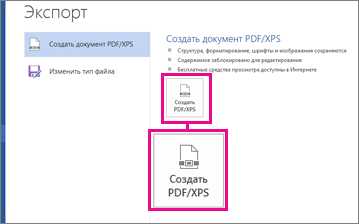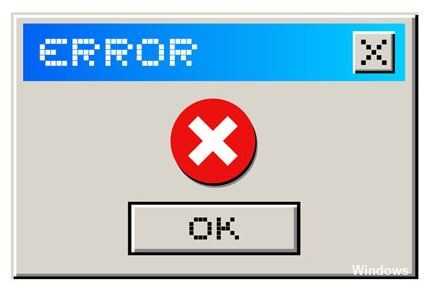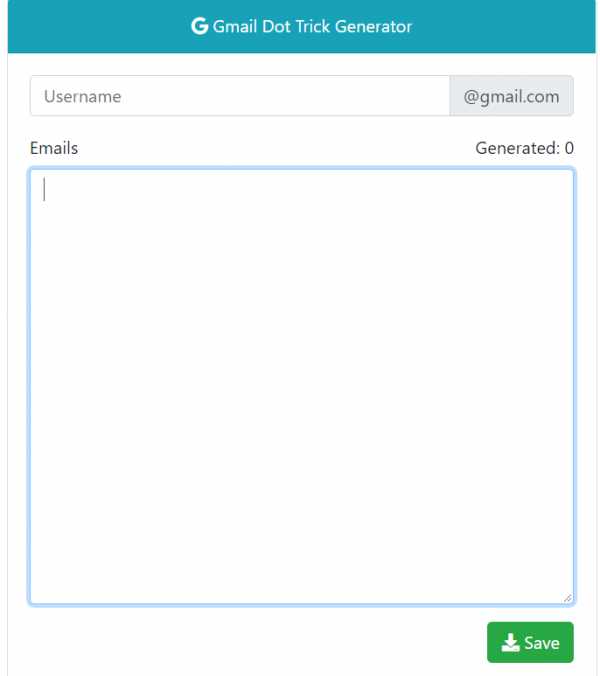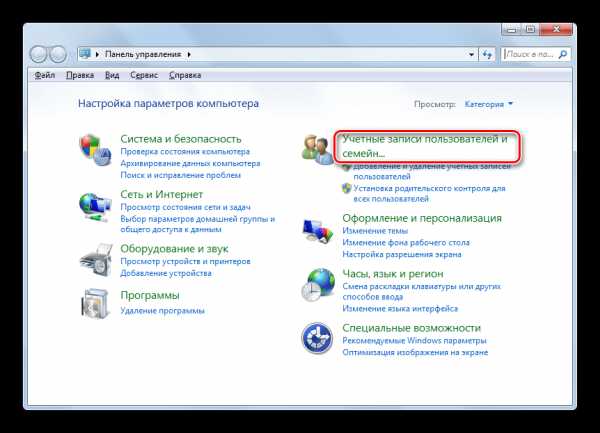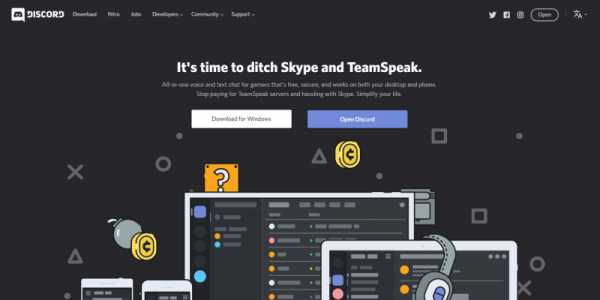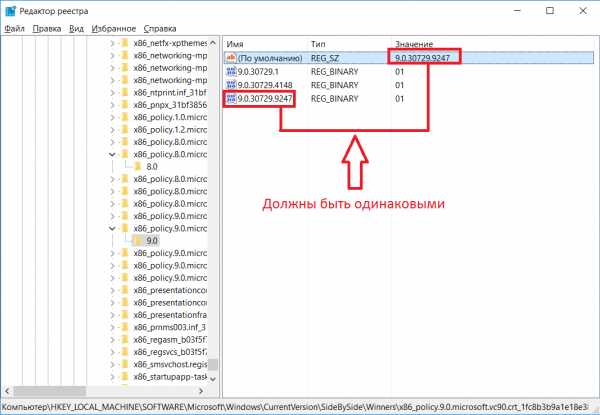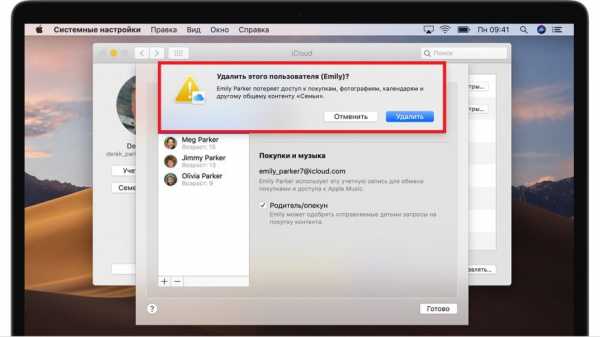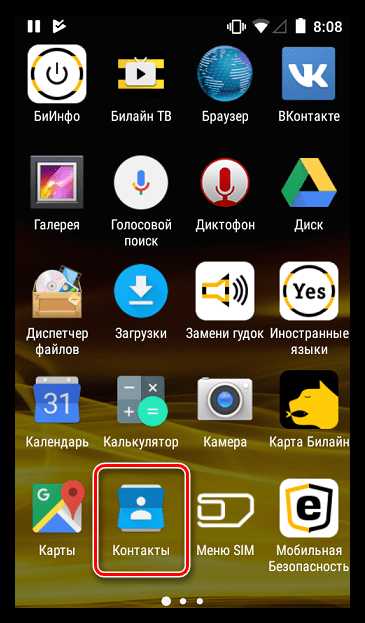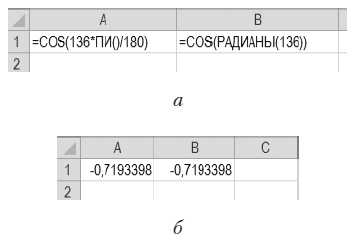Как удалить группу в вацап
Как удалить группу WhatsApp навсегда 2022
Группы WhatsApp могут быть неприятными или приятными в зависимости от группы, частью которой вы являетесь. Некоторые группы весьма полезны, и имеет смысл продолжать быть их членами. Однако надоедливые группы должны быть немедленно отключены. И если это возможно, вы также можете удалить группу.
Но как удалить группу WhatsApp? Это не так просто, как нажать кнопку удаления. Почему ты спрашиваешь? Потому что кнопка удаления не существует по умолчанию в WhatsApp. Вы должны выйти из группы, чтобы удалить ее. Смущенный? Не будь
Мы удалим все ваши заблуждения относительно удаления группы WhatsApp в этом посте. Независимо от того, являетесь ли вы администратором или просто участником, к концу публикации вы будете знать, как удалить группу навсегда.
Удалить группу как участника
Если вы хотите удалить группу, чтобы участники не могли взаимодействовать друг с другом или, другими словами, удалить ее из корня, вы должны быть администратором группы. Мы рассмотрели это ниже. Однако, если вы являетесь участником группы, которая хочет удалить ее только со своего телефона, вы также можете сделать это, выполнив следующие действия.
Шаг 1: Откройте группу WhatsApp, которую вы хотите удалить. Нажмите на верхнюю панель, которая показывает информацию о группе.
Шаг 2 : На следующем экране прокрутите вниз, и вы найдете опцию «Выход из группы». Нажмите на него. Появится всплывающее окно с просьбой подтвердить свое решение. Нажмите на Выход.
Как только вы это сделаете, вы увидите, что группа все еще видна на вашем устройстве. Это потому, что группа на самом деле не была удалена с вашего устройства, вы просто больше не являетесь ее членом. То есть, когда вы выходите из группы, вы больше не можете участвовать в групповых чатах. Если вы хотите удалить его с телефона, перейдите к шагу 3.
Шаг 3: На том же экране вы увидите, что кнопка «Выход» теперь заменена кнопкой «Удалить группу». Нажмите на него, чтобы удалить группу из вашего телефона. Появится всплывающее окно. Нажмите на Удалить.
Удаление группы нажатием кнопки «Удалить» навсегда удалит ее для вас, а также удалит всю историю чатов этой группы с вашего телефона. Тем не менее, группа или групповой чат не будут затронуты для других участников. Они все еще могут общаться. Они просто получат уведомление в группе о том, что вы его оставили.
Удалить группу от имени администратора
Как администратор, вы имеете право удалить группу из ее существования. Это означает, что вы можете удалить его навсегда, чтобы никто не взаимодействовал с ним. Тем не менее, WhatsApp не предоставляет прямой способ сделать это.
Подобно другим участникам, когда они выходят из группы, если вы нажмете кнопку «Выход», вы просто больше не будете участником, но группа все еще будет существовать. Если есть несколько администраторов, права администратора останутся с ними. Однако, если вы были единственным администратором, WhatsApp случайным образом сделает кого-то еще администратором. Несмотря на то, что вы получите опцию Удалить после выхода из группы, она удалит только историю группового чата.
Чтобы удалить группу навсегда как администратор, выполните следующие действия:
Шаг 1: Откройте группу, которую вы хотите удалить для всех. Нажмите на верхнюю панель, чтобы просмотреть членов группы.
Шаг 2: Здесь начинается интересная часть. Как администратор, вы имеете право удалить кого-либо из группы. Вы должны использовать эту власть и удалить каждого участника из группы в отдельности. Для этого просто удерживайте имя участника и нажмите кнопку «Удалить».
Шаг 3 : Повторите шаг 2 для всех членов группы. Как только вы удалите всех, выйдите из группы, как показано выше. После выхода вы получите кнопку Удалить. Нажмите на него, чтобы удалить группу навсегда.
Этот метод работает независимо от устройства или программного обеспечения. Вы можете использовать его на устройствах Android (таких как Samsung, OnePlus и т. Д.) И iPhone.
Также на
WhatsApp Group против вещания: в чем разница
Так что это было, как удалить группу как администратор и как участник. Чтобы еще больше убрать замешательство в отношении удаления группы, вот несколько бонусных FAQ.
Удалить группу WhatsApp без администратора
Если вы не являетесь администратором группы и хотите полностью удалить группу со всех устройств, извините, что это невозможно. Вы не можете удалить группу навсегда без разрешения администратора. Только админ имеет право сделать это. Конечно, вы можете удалить группу только с вашего собственного устройства, как упоминалось выше.
Удалить группу WhatsApp, не выходя
Опять же, невозможно удалить группу, не выходя из нее. Поскольку опция удаления по умолчанию недоступна, вам нужно сначала покинуть группу, чтобы получить кнопку удаления. Только когда вы выходите из группы, возможно ее удаление.
Удалить групповое сообщение
К сожалению, в настоящее время WhatsApp не дает администраторам право удалять групповые сообщения. Например, если участник отправляет неуместное сообщение в группе, администратор не может удалить его.
Сообщение можно удалить только со стороны отправителя, используя недавно добавленную функцию «Удалить для всех».
Если спам-сообщения членов группы беспокоят вас, функция ограниченного доступа к группе может оказаться весьма полезной. Используя эту функцию, вы можете настроить группу таким образом, чтобы только администраторы могли отправлять сообщения, а участники могли только читать их.
Также на
10 советов и рекомендаций WhatsApp Group, которые должны знать все пользователи
Очистить групповой чат
Если вы хотите удалить групповой чат только со своего устройства, не удаляя и не выходя из группы, это также возможно. Вот шаги, чтобы достигнуть этого.
Шаг 1: Откройте групповой чат, который вы хотите очистить. Коснитесь трехточечного значка в правом верхнем углу и выберите «Дополнительно» в меню.
Шаг 2: Нажмите на Очистить чат. В появившемся всплывающем окне нажмите «Очистить».
Примечание. Независимо от того, очищаете ли вы групповой чат от имени администратора или обычного участника, он не будет очищен на устройствах других участников.Прощай, мистер Групп
Чтобы избежать ненужного удаления групп, наш любимый WhatsApp скрыл функцию удаления за кнопкой выхода. Поскольку группы важны, даже администратор не может удалить группу напрямую. Так что будьте осторожны при удалении их.
И это, мои дорогие друзья, конец истории о том, как мы удаляем группы WhatsApp.
Как создать или удалить группу в ВатсАпе
Общение нескольких владельцев аккаунтов WhatsApp в рамках одного чата – отличная возможность повысить эффективность обмена информацией и расширить модель использования мессенджера. Создать новую или удалить уже существующую группу очень быстро может любой участник сервиса, вне зависимости от того, какой вариант приложения-клиента (для Android, iOS или Windows) установлен на его устройстве.
Работа с групповыми чатами в мессенджере WhatsApp
Далее вы сможете убедиться, что создавать и удалять группы в ВатсАп совершенно несложно. Выполните рекомендации из раздела этого материала, соответствующего ОС вашего устройства, и уже через несколько минут вы с лёгкостью сможете решать задачу, озвученную в заголовке статьи. Единственным ограничением здесь является количество пользователей, которые могут одновременно быть включёнными в беседу – не более 256.
Отметим, что изначально сообщества формируются из пользователей, данные которых внесены в адресную книгу мессенджера создателя, поэтому, если вы планируете создавать группу, предварительно добавьте в «Контакты» своего WhatsApp всех ее будущих участников.
Подробнее: Добавление и удаление контактов в WhatsApp для Android, iOS и Windows
Android
В WhatsApp для Android формирование и уничтожение объединений из нескольких зарегистрированных в мессенджере пользователей осуществляется путём выполнения следующих коротких инструкций
Создание группы
- Откройте ВатсАп или перейдите на вкладку «ЧАТЫ», если мессенджер уже запущен.
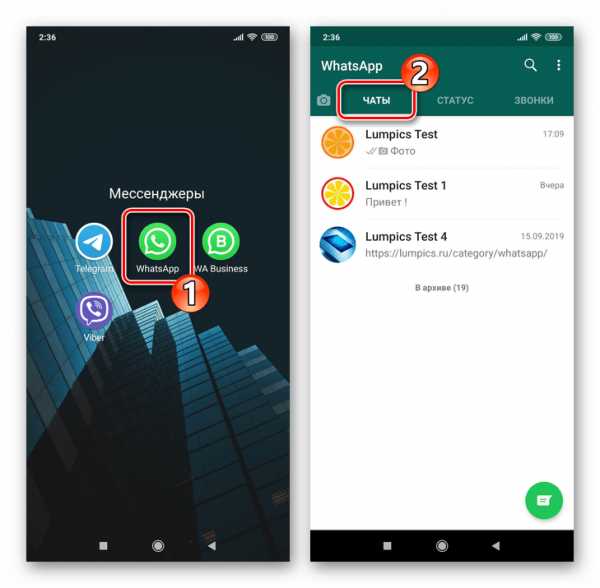
- Далее действия двухвариантные:
- Коснитесь круглой кнопки «Написать» в нижнем правом углу экрана, а затем нажмите на наименование первого пункта в открывшемся списке – «Новая группа».
- Вызовите меню приложения WhatsApp, коснувшись трёх точек вверху экрана, и вызовите из него функцию «Новая группа».
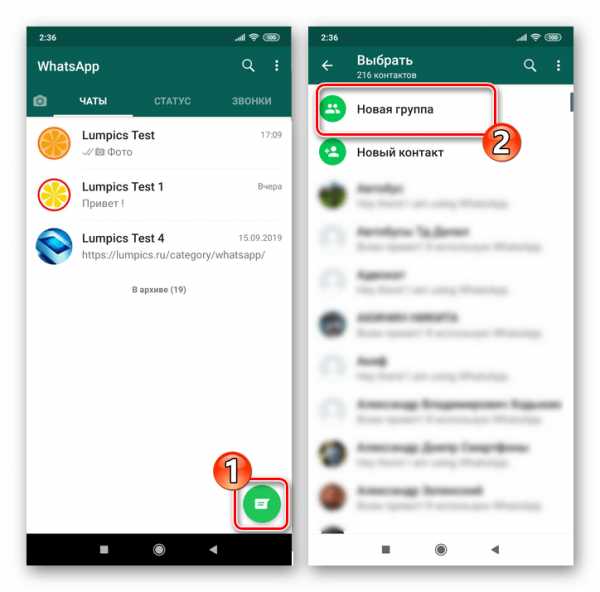
- Далее нужно указать системе, кого из адресной книги мессенджера нужно включить в создаваемый чат. Пролистывая список «Контакты» или воспользовавшись поиском, тапайте по именам будущих участников объединения. В результате на аватарках выбранных пользователей будут появляться отметки. Дополнительно фото с именами помещаются в верхнюю область экрана, отображающую предварительный состав создаваемого сообщества.
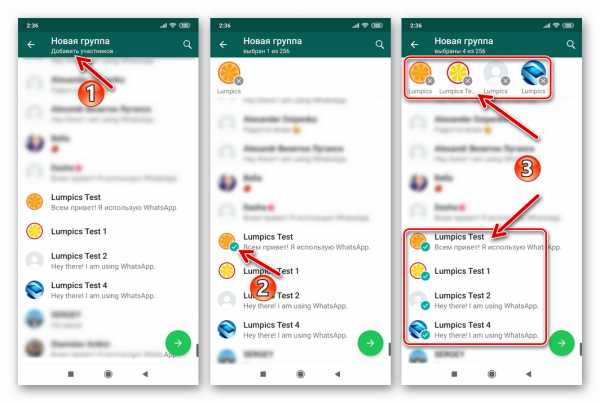
Если вы передумали добавлять какого-либо пользователя в формируемый групповой чат, коснитесь его имени в перечне «Контакты» или аватарки в предварительном списке участников.
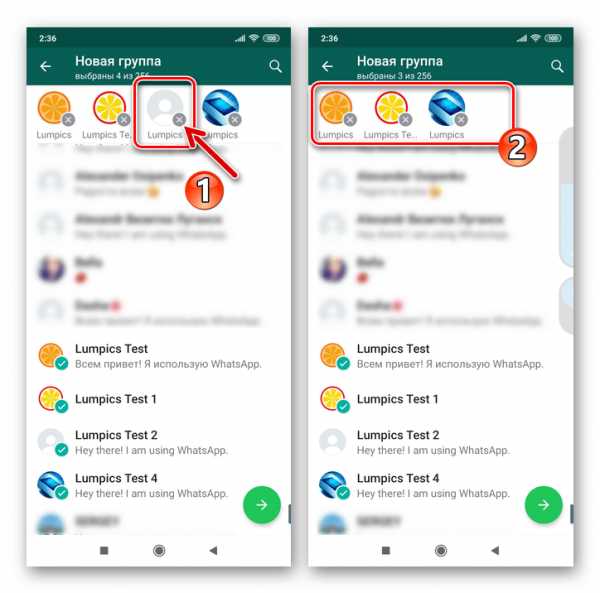
Выбрав всех нужных собеседников, нажмите на круглую кнопку со стрелкой внизу экрана справа.
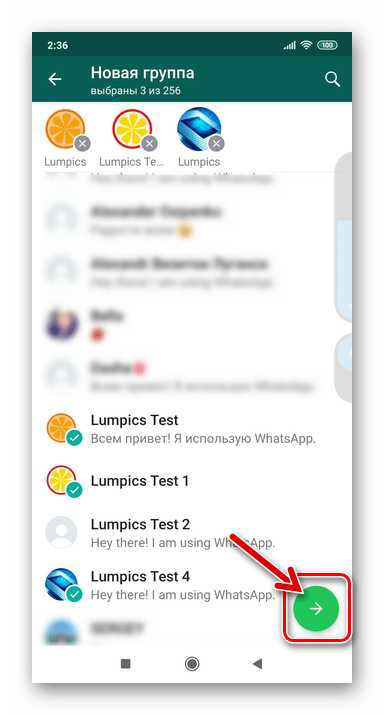
- Оформите группу:
- Коснитесь иконки «Фотокамера» и добавьте картинку-аватарку.
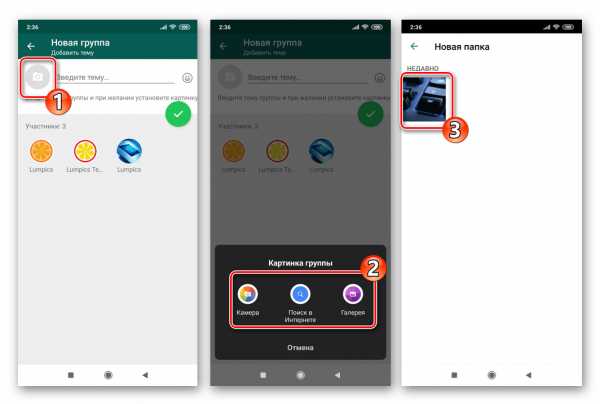
Здесь есть возможность загрузить фотографию из «Галереи», найти её в интернете либо создать изображение с помощью камеры мобильного девайса.
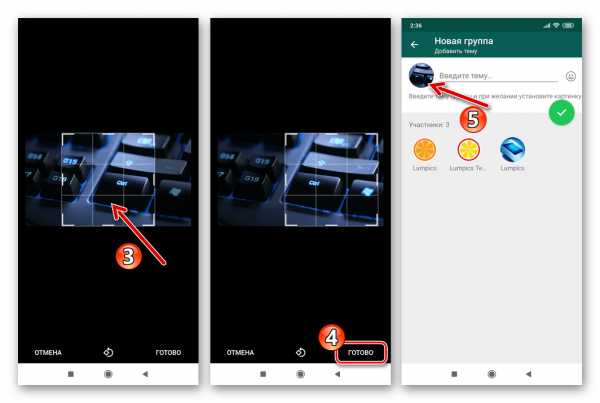
- Заполните поле «Введите тему…». По сути, этим действием вы присваиваете создаваемой беседе название. При желании текст наименования можно «разбавить» эмодзи, коснувшись кнопки «Смайлик» слева от поля ввода имени объединения.
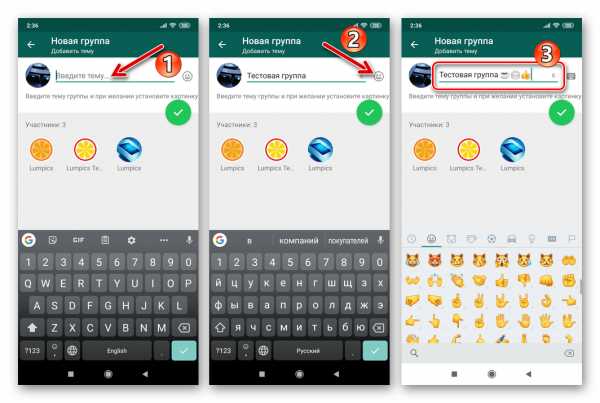
- Коснитесь иконки «Фотокамера» и добавьте картинку-аватарку.
- Завершив оформление и проверив перечень участников объединения, нажмите на кнопку с галочкой. Это инициирует создание чата для нескольких или множества человек в WhatsApp, и туда вы будете мгновенно перемещены. Теперь можно приступать к написанию сообщений и отправке файлов – ваша группа готова.
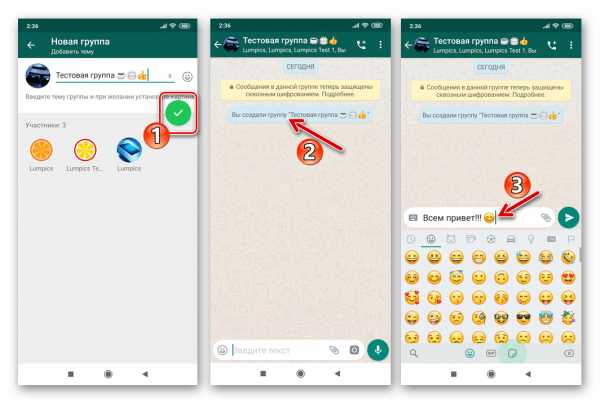

Чтобы сообщество развивалось, в него должны вступать новые участники, а решением этой задачи обычно занимается Администратор. Другими словами, вам необходимо владеть информацией, о том, как добавлять в созданную по инструкции выше беседу новых пользователей. Это совсем несложно, а подробно операция описана в материале, доступном по следующей ссылке.
Подробнее: Как добавить участника в группу WhatsApp c Android-устройства
Удаление группы
- Откройте WhatsApp на Андроид-девайсе и перейдите в удаляемый групповой чат. Далее коснитесь имени сообщества вверху экрана, что вызовет экран со списком опций. Пролистайте перечень, обеспечив отображение области, содержащей список пользователей, добавленных в группу.
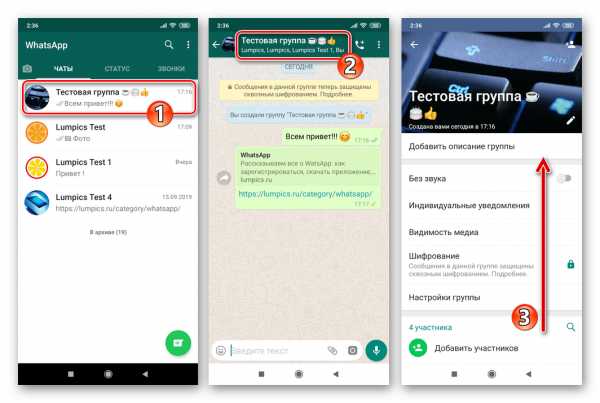
- Теперь нужно исключить из беседы всех, кто в ней участвует, кроме себя (подписано «Вы Админ»). Тапнув по имени любого участника, вы вызовете меню, где присутствует нужная функция — «Удалить Имя_Пользователя», используйте её для очистки перечня. Удаляя каждого пользователя, придётся подтверждать запрос мессенджера, касаясь «ОК».
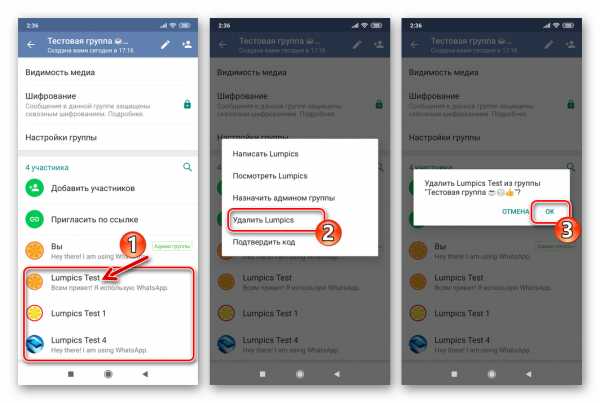
- Достигнув ситуации, когда в беседе останется «1 участник», то есть вы, нажмите на пункт «Выйти из группы» на экране настроек чата. Далее подтвердите запрос ВатсАп о безвозвратном выходе из объединения, тапнув «ВЫЙТИ».
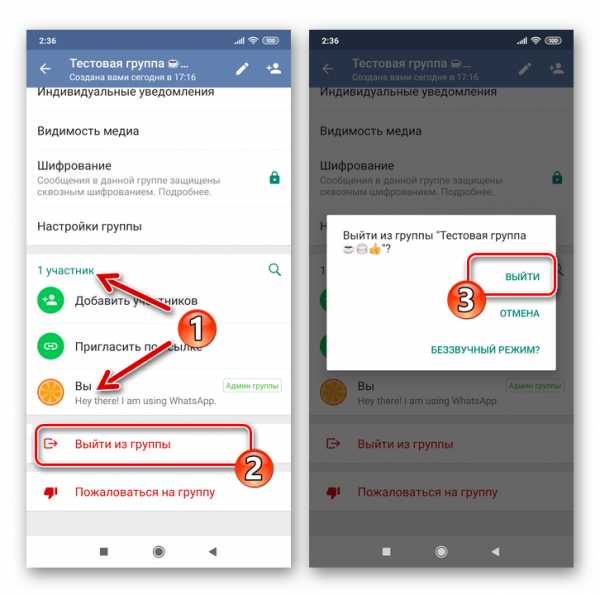
- Следующий экран позволит выполнить завершающий шаг процедуры уничтожения объединения участников мессенджера – нажмите «Удалить группу» и подтвердите свои намерения, коснувшись «УДАЛИТЬ» в появившемся окошке.
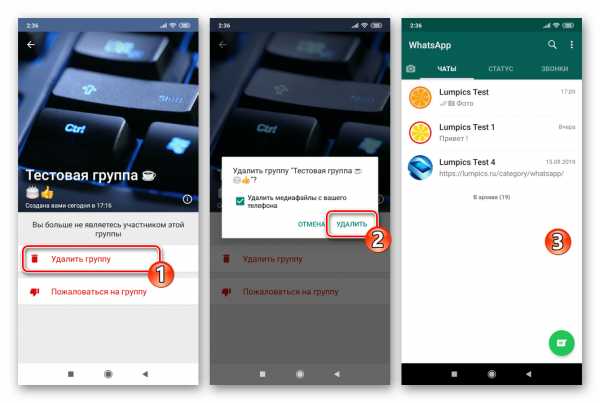
iOS
C помощью WhatsApp для iPhone организовать общение нескольких или множества участников рассматриваемого сервиса в одном чате, как и в других версиях клиента, возможно в любой момент и очень быстро. Удаление когда-то собственноручно созданного объединения в мессенджере с помощью приложения для iOS также не вызовет затруднений, если выполнить следующие рекомендации.
Создание группы
- Запустите ВатсАп в среде айОС и перейдите на вкладку «Чаты», если откроется другой раздел мессенджера.
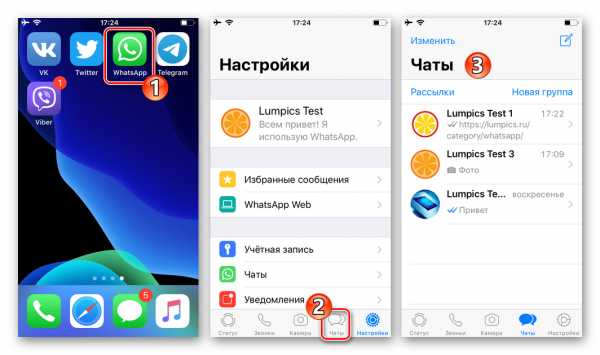
- Далее один из двух путей:
- Нажмите на кнопку «Написать» вверху экрана справа и затем выберите опцию «Новая группа».
- Или коснитесь ссылки «Новая группа», никуда не перемещаясь из раздела «Чаты» приложения-клиента.
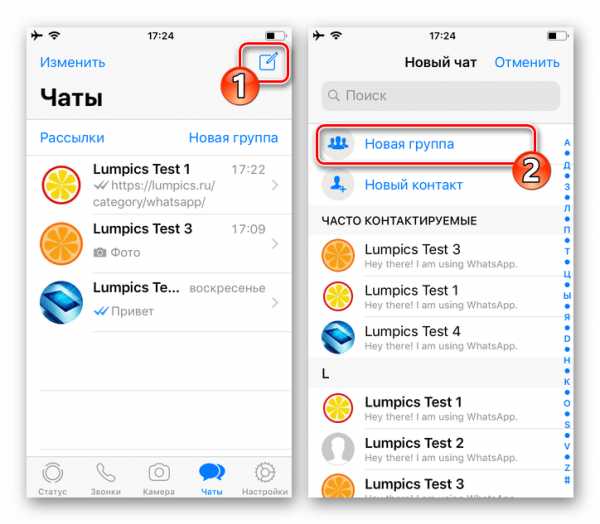
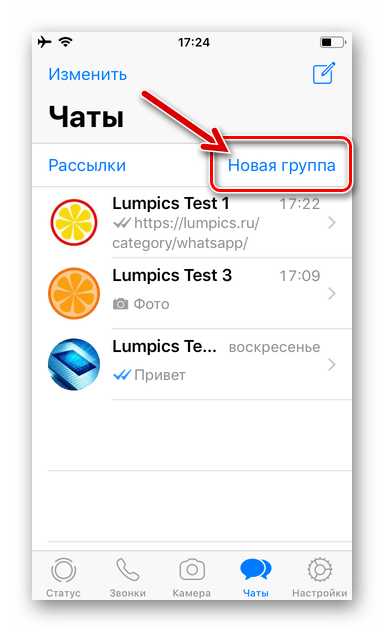
- Выберите участников формируемого объединения, устанавливая отметки в чек-боксах возле их имён в списке «Добавить». Предварительный перечень пользователей, включаемых в будущую беседу, отображается вверху экрана.
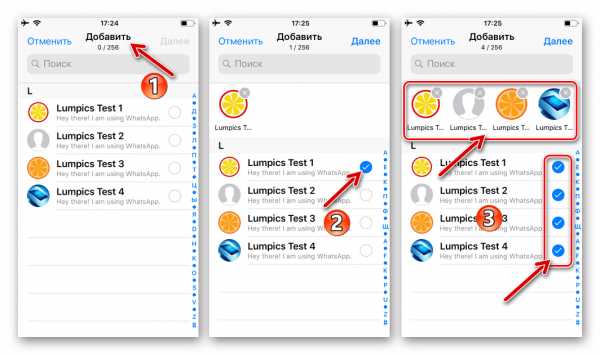
В случае если какой-либо юзер отмечен по ошибке, снимите галочку возле его имени или тапните по аватарке в области с предварительным списком участников объединения.
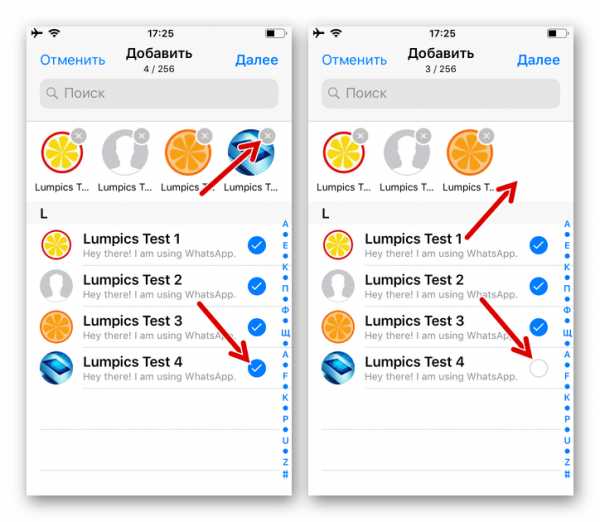
Завершив формирование состава группы в ВатсАп, нажмите «Далее» вверху экрана.
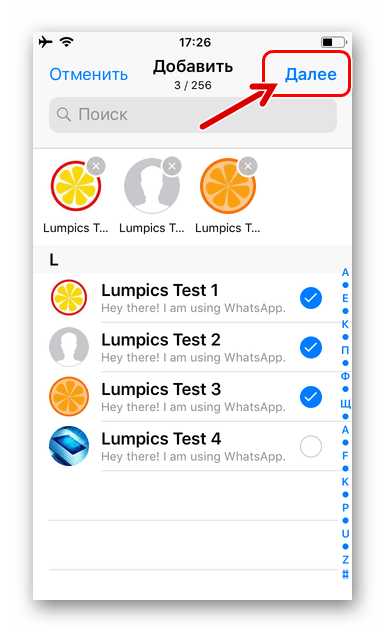
- Теперь оформите сообщество:
- Введите название чата в поле «Тема группы».
- Установите картинку-логотип, коснувшись значка «Фотокамера». Здесь доступно три пути: «Сделать снимок»; «Выбрать фотографию» из медиатеки; или загрузить картинку из сети, нажав «Поиск в Интернете».
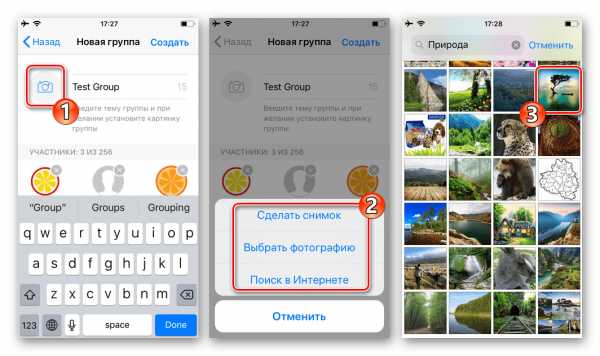
Выберите любой вариант в меню возможных способов загрузки изображения, добавьте аватарку и затем настройте ее отображение.
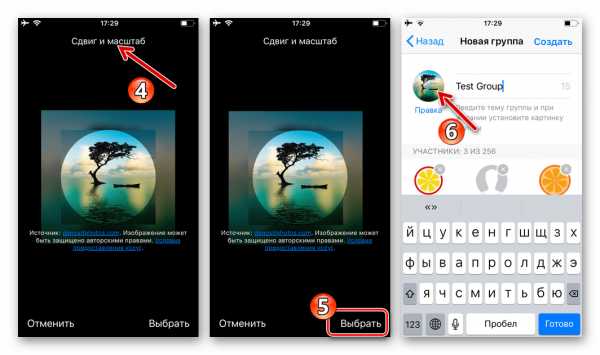


- Завершив определение основных параметров объединения, нажмите «Создать». Через мгновение перед вами откроется сформированный и готовый к обмену информацией групповой чат.
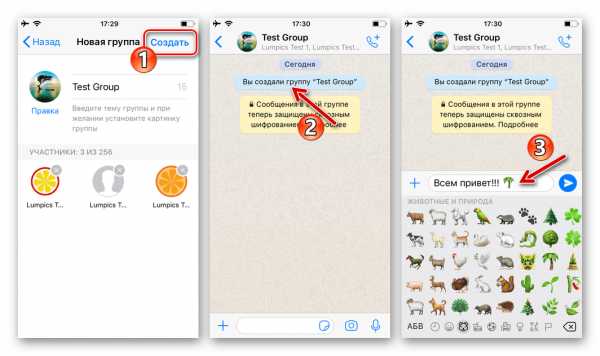
Впоследствии вы сможете расширить сообщество, добавляя в него новых участников. Вопрос пополнения списка пользователей собственноручно созданной группы уже рассмотрен на нашем сайте.
Подробнее: Как добавить нового пользователя в группу WhatsApp c iPhone
Удаление группы
- Откройте ВатсАп на айФоне и перейдите в групповой чат, который необходимо удалить. Вызовите список параметров, коснувшись названия сообщества вверху экрана.
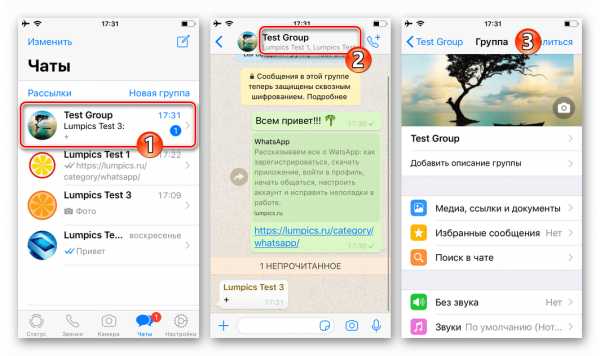
- Пролистните перечень опций до отображения области, содержащей список участников чата. Далее нужно исключить из объединения всех пользователей, кроме себя. Касайтесь поочерёдно каждого имени, выбирайте в отобразившемся меню пункт «Удалить из группы» и подтверждайте поступающие запросы.
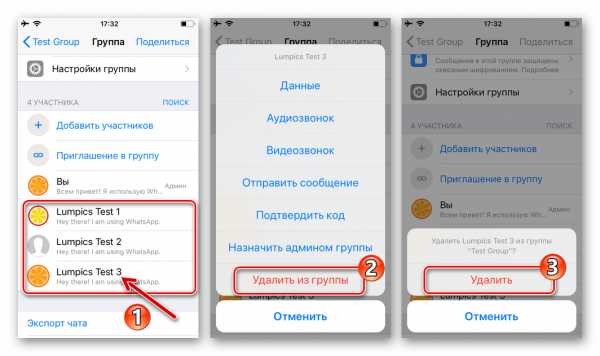
- После того как в вышеописанном перечне останется единственный участник, то есть вы — Админ, вызовите функцию «Выйти из группы» на экране с настройками чата. Далее подтвердите свои намерения, коснувшись соответствующего пункта в появившейся внизу области-запросе.

- Процедура, осуществляемая при выполнении предыдущего шага этой инструкции, завершается появлением вверху экрана уведомления – «Вы больше не являетесь участником данной группы.». Теперь удалите чат и все его содержимое окончательно, нажав «Удалить группу» и затем подтвердив поступивший запрос системы.

Windows
Несмотря на то что WhatsApp для Windows не может функционировать без «поддержки» мобильного варианта мессенджера и на компьютере невозможно получить доступ ко многим возможностям рассматриваемого сервиса, создание новых и удаление существующих групповых чатов, здесь осуществимо без проблем.
Создание группы
- Запустите приложение ВатсАп на ПК и щёлкните по кнопке «+» в его главном окне.
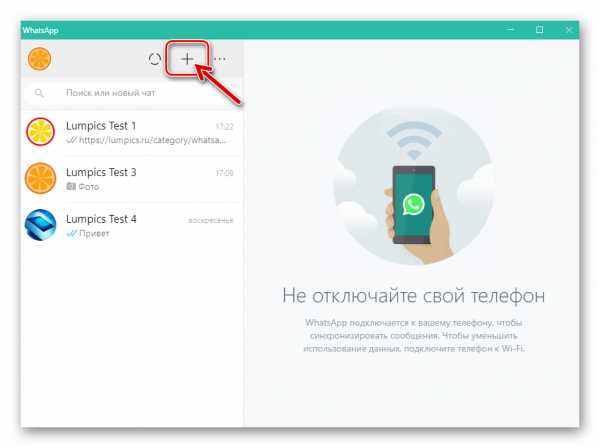
- Кликните по наименованию функции «Новая группа» в области «Новый чат» слева.
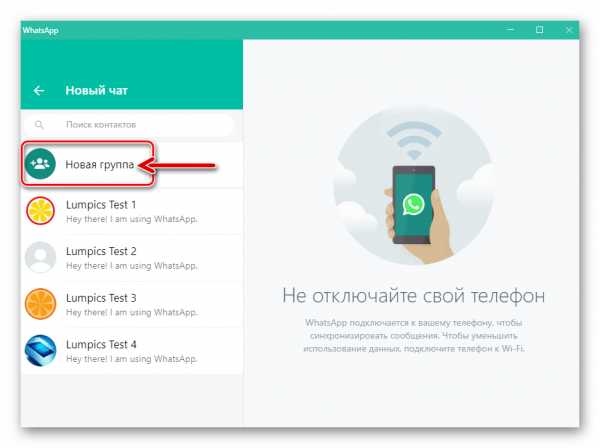
- Сформируйте список участников создаваемого в мессенджере объединения,
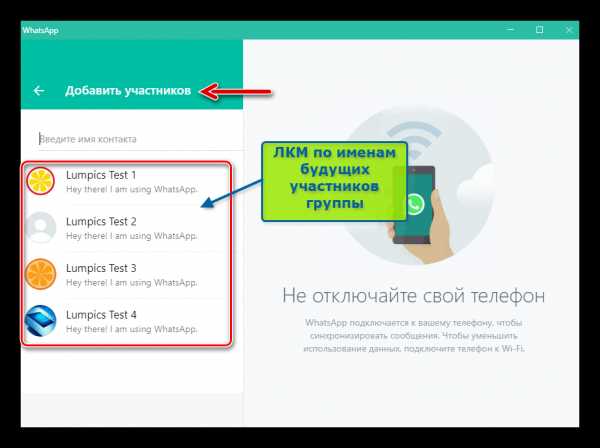
кликая по именам пользователей в списке «Контакты».
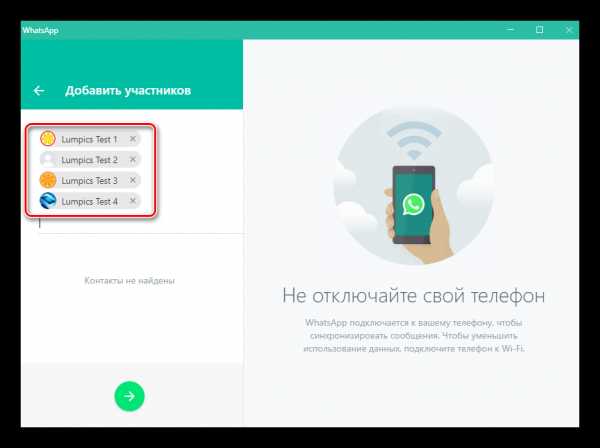
Завершив выбор, проверьте состав будущего сообщества на предмет «лишних» участников. Удалите ошибочно добавленных пользователей, кликая по крестикам в областях с их именами.
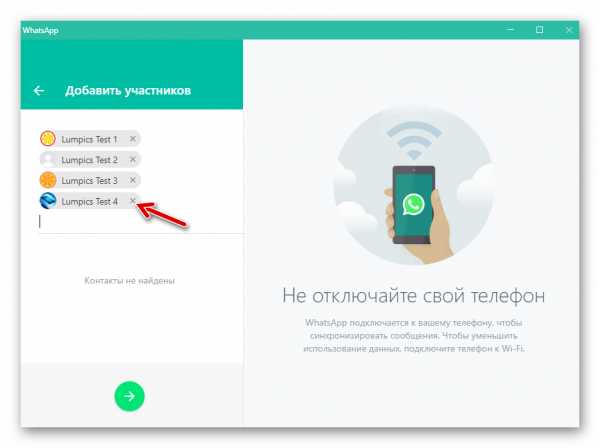
- Далее нажмите на круглую кнопку с направленной вправо стрелкой.
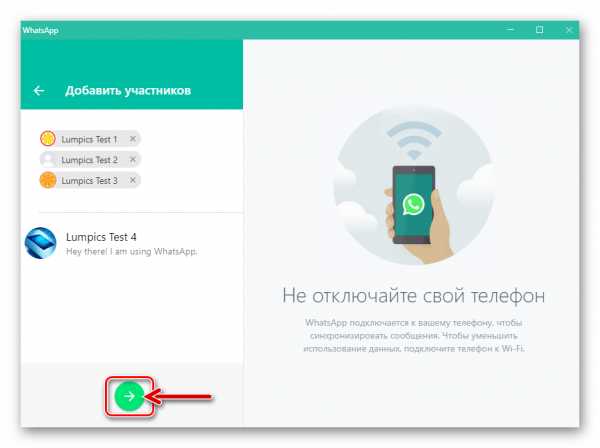
- В отобразившейся слева окна ВатсАп области «Новая группа» вам необходимо:
- «ДОБАВИТЬ КАРТИНКУ ГРУППЫ» — щёлкните по одноимённому серому кругу.
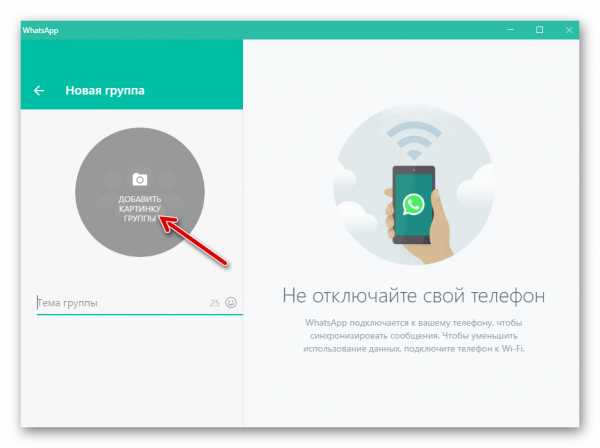
Затем выберите в меню один из методов загрузки изображения.

Настройте
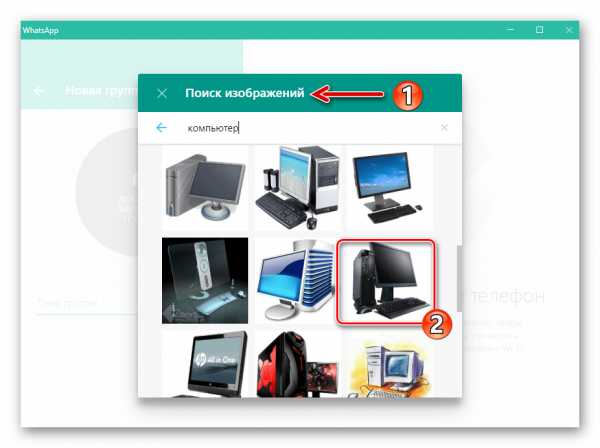
отображение картинки-логотипа будущего чата.
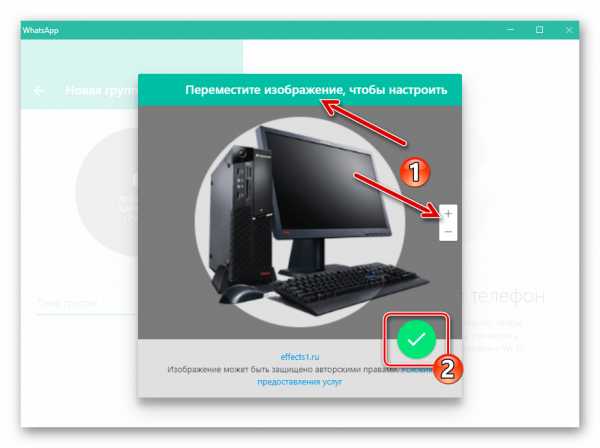
- Указать «Тему группы», которая по сути является наименованием чата видимым всем его участникам.
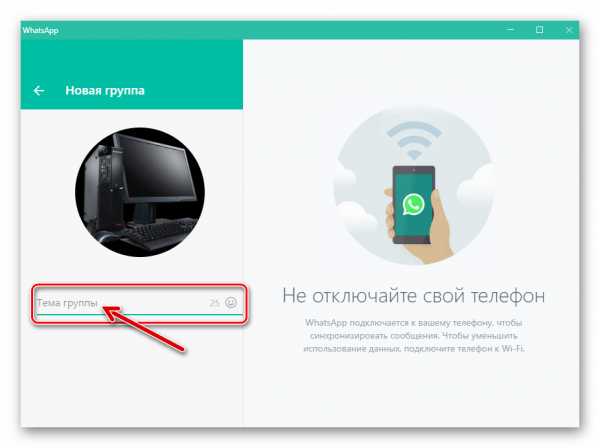
- «ДОБАВИТЬ КАРТИНКУ ГРУППЫ» — щёлкните по одноимённому серому кругу.
- Завершающее создание сообщества действие – это клик по круглой кнопке с галочкой.
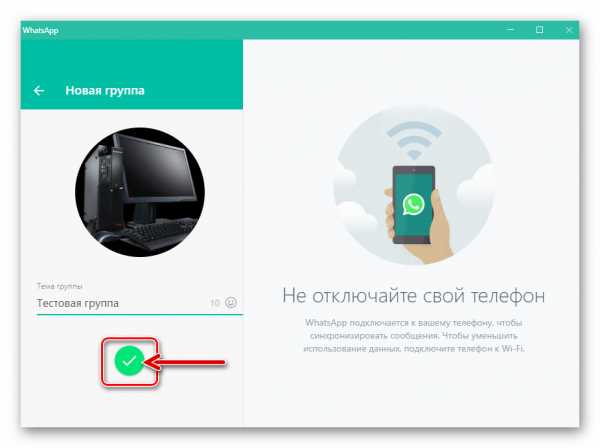
- В результате выполнения предыдущих пунктов инструкции перед вами откроется сформированный и готовый к отправке/получению сообщений и контента чат,
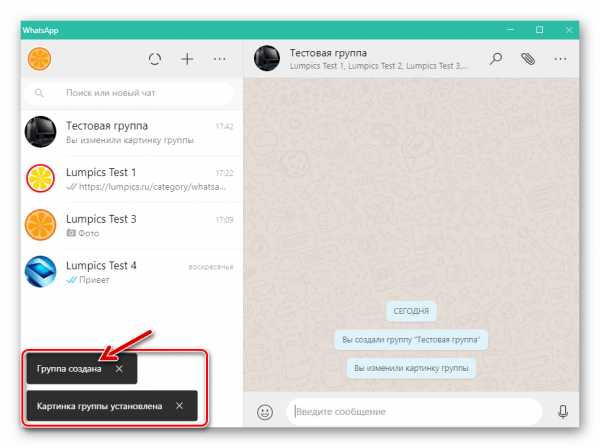
где могут общаться несколько или множество пользователей ВатсАп.
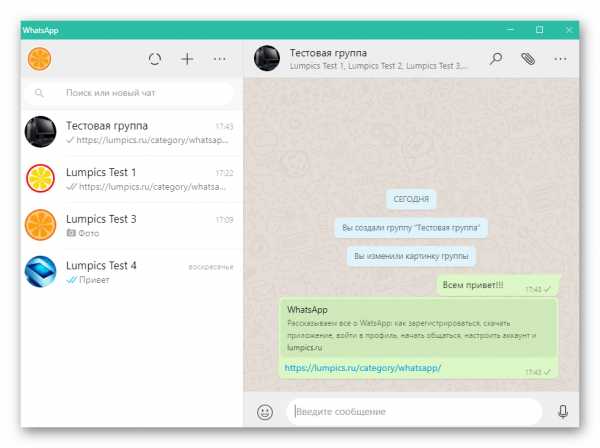
В дальнейшем вам может потребоваться добавить в беседу новых участников. При возникновении такой необходимости воспользуйтесь следующей инструкцией:
Подробнее: Как добавить участника в группу WhatsApp с помощью ПК
Удаление группы
- В открытом на компьютере WhatsApp перейдите в группу, которую необходимо удалить.
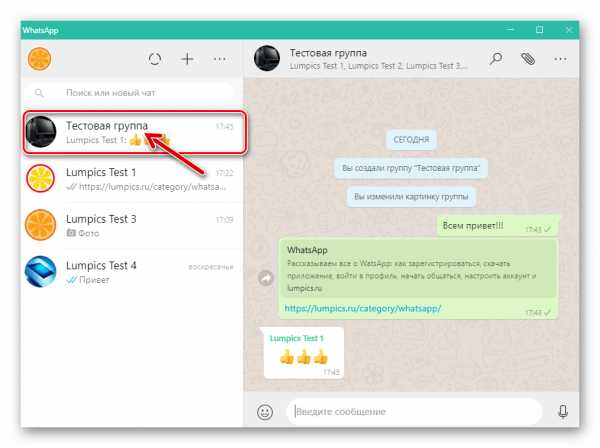
- Щёлкните по трём точкам, расположенным справа от наименования чата. Далее выберите «Данные группы» в появившемся меню.
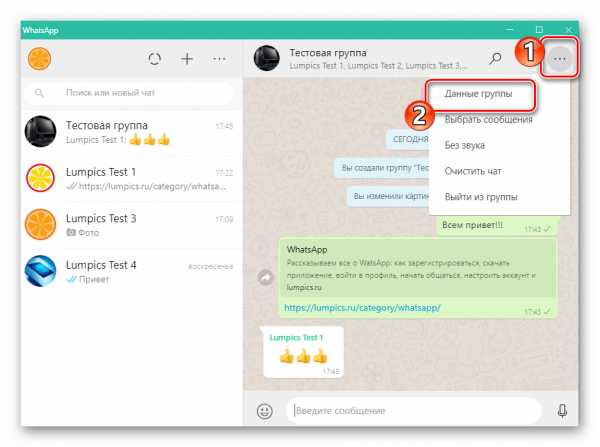
- Следующий шаг предполагает удаление из сообщества всех, кто в нём участвует – пролистайте перечень опций таким образом,
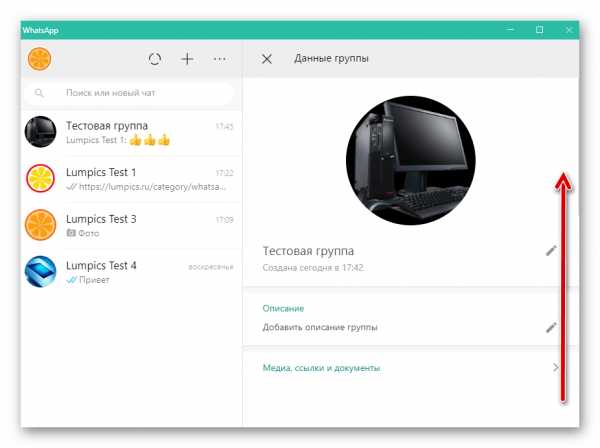
чтобы отображался список пользователей.

Кликайте по каждому имени правой кнопкой мыши, вызывая таким образом меню, где нужно щёлкнуть «Удалить».
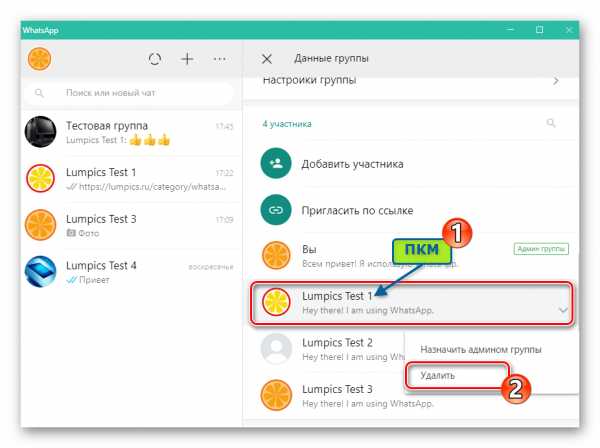
Для завершения операции по исключению участника из беседы, нажмите «УДАЛИТЬ» в окошке-запросе.
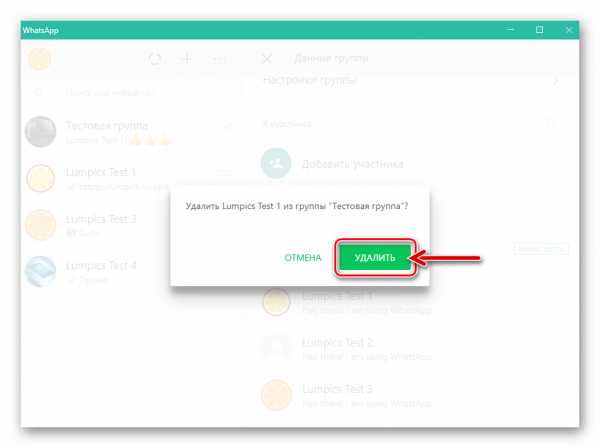
- Завершив очистку перечня состоящих в сообществе людей, нажмите «Выйти из группы» под обозначением вашей личности в окне мессенджера.
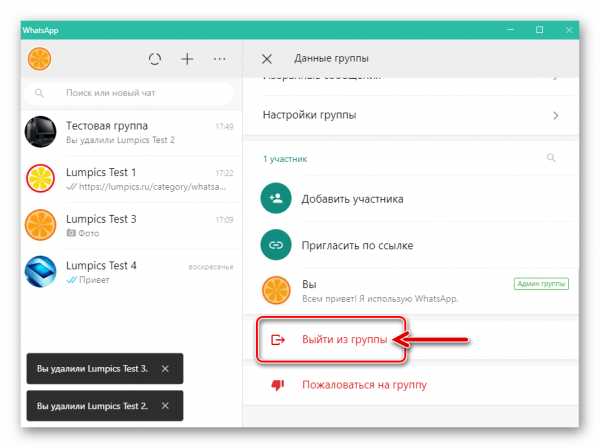
Подтвердите свои намерения, щёлкнув «ВЫЙТИ» в появившемся окошке.
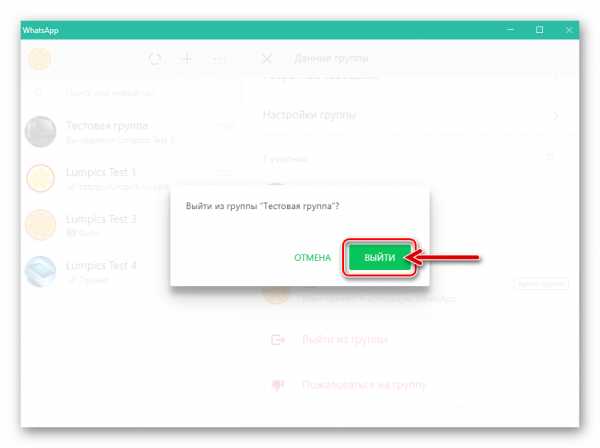
- Теперь осталось выбрать функцию «Удалить группу» и
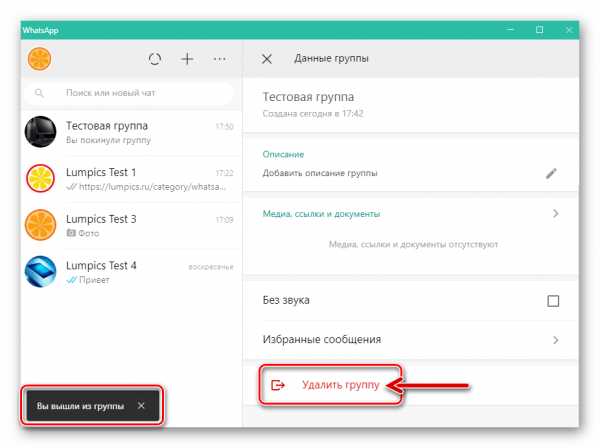
нажать «УДАЛИТЬ» в ответ на вопрос системы.
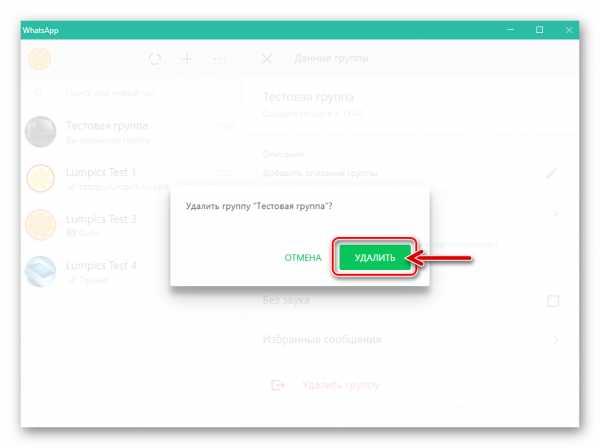
- На этом процедура удаления собственноручно созданного группового чата в ВатсАп через Windows-клиент мессенджера завершена.
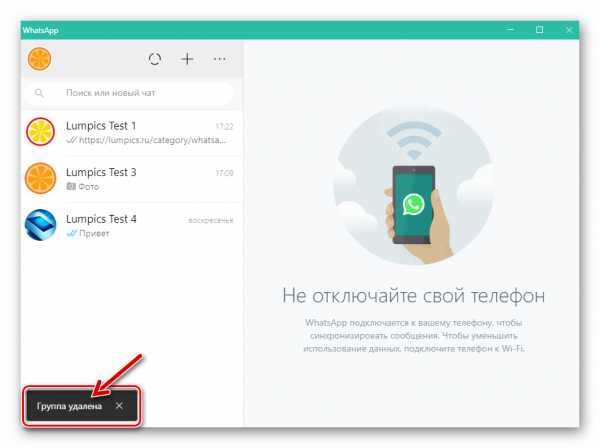
Заключение
Как видите, работа с группами в WhatsApp организована разработчиками приложений-клиентов сервиса очень просто, а освоить алгоритмы создания и удаления объединений зарегистрированных в мессенджере пользователей может даже новичок, который подобным никогда не занимался ранее.
Мы рады, что смогли помочь Вам в решении проблемы.Опишите, что у вас не получилось. Наши специалисты постараются ответить максимально быстро.
Помогла ли вам эта статья?
ДА НЕТКак настроить запрет на добавление в группы WhatsApp
11:15, 4 апреля 2019 г.
Фото с сайта: iphones.ru.
Желающие добавить вас в группу должны будут отправить вам личное приглашение в индивидуальном чате. У вас будет три дня на то, чтобы присоединиться к группе, после чего приглашение перестанет действовать, передаёт inAlmaty.kz.
WhatsApp ввёл новую настройку конфиденциальности и обновил систему приглашения в группы, чтобы пользователь мог самостоятельно принимать решение добавляться в группы или нет.
Группы в WhatsApp продолжают объединять семьи, друзей, коллег, одноклассников и не только.
Чтобы активировать эту функцию, откройте Настройки WhatsApp, затем нажмите Аккаунт/Учётная запись > Приватность/Конфиденциальность > Группы и выберите один из следующих вариантов: «Никто», «Мои контакты» или «Все». «Никто» означает, что вам будет необходимо давать согласие на добавление вас в любые группы. «Мои контакты» означает, что вас смогут добавить в группы только те пользователи, которые записаны в вашей адресной книге.
В случае если ваши настройки не позволяют добавлять вас в группы, желающие добавить вас в группу, должны будут отправить вам личное приглашение в индивидуальном чате. У вас будет три дня на то, чтобы присоединиться к группе, после чего приглашение перестанет действовать.
Благодаря этой функции пользователи получат возможность более эффективно контролировать количество отправляемых им групповых сообщений. Эти новые настройки появятся у некоторых пользователей уже сегодня и в ближайшие недели станут доступны для всех в последней версии приложения WhatsApp.
Если вы заметили ошибку, выделите необходимый текст и нажмите Ctrl+Enter, чтобы сообщить об этом редакции
Как удалить сообщение в WhatsApp после отправки и даже через 68 минут
Как удалить сообщение в Ватсапе у получателя 2020?
Не так давно в WhatsApp появилась возможность удалять сообщения и у отправителя, и у получателя. Для этого нужно нажать на сообщение, а затем вызвать меню, в котором можно выбрать: удалить сообщение только у себя или у всех.
Как удалить сообщение в WhatsApp после прочтения?
Чтобы удалить сообщения у всех:
- Откройте чат в WhatsApp, в котором вы хотите удалить сообщение.
- Нажмите и удерживайте сообщение. Вы также можете выбрать несколько сообщений, чтобы удалить их одновременно.
- Нажмите Удалить > Удалить у всех.
Почему нельзя удалить сообщение в Ватсапе у всех?
«Данная опция очень удобна, если вы отправили сообщение не в тот чат, или отправленное сообщение содержит ошибку», – пишут на официальном сайте WhatsApp. Вместо удаленного сообщения получатель увидит надпись «Данное сообщение удалено». Удалить сообщение у всех можно только в течение семи минут после отправления.
Как редактировать сообщения в Ватсапе на Андроиде?
Для того, чтобы отредактировать сообщение в WhatsApp, необходимо будет подержать пальцем на соответствующем сообщении и нажать кнопку «Редактировать». После редактирования приложение сделает подтверждение: рядом с сообщением появится надпись Edited («Отредактировано»).
Как очистить чат в Ватсапе у всех?
Чтобы удалить историю чатов
- Запустите WhatsApp и откройте чат, который вы хотите удалить.
- Нажмите на Дополнительно > инфо для индивидуального чата или информация о группе для группового чата.
- Нажмите на Дополнительно > очистить историю чата.
- Выберите опцию удалить все сообщения или удалить все, кроме избранных.
Как удалить сообщения в Ватсапе чтоб их нельзя было восстановить?
Откройте «Чаты» приложения WhatsApp найдите тот, который вы хотите очистить, и перейдите к нему. Кликните по кнопке меню в виде 3 вертикальных точек, расположенной в правом углу верхней панели. В списке опций выберите «Еще», а затем пункт «Очистить чат». Подтвердите свои действия в окне с запросом, нажав «Очистить».
Как сделать так чтобы в Ватсапе не дошло сообщение?
Если вы не хотите, чтобы собеседник видел, что вы прочли сообщения, но не отвечаете на него, нужно отключить оповещение о прочтении. Сделать это просто: откройте Настройки – Учетная запись – Конфиденциальность и отключите ползунок напротив пункта Отчеты о прочтении.
Когда можно удалить сообщение в Ватсапе у всех?
Последние обновления приложения сделали возможным удаление сообщений, отправленных в чат WhatsApp. И это не зависит от того, были они прочитаны или нет. После того, как вы отправили сообщение, у вас есть 68 минут для его удаления. … Если 68 минут еще не прошли, выберите «Удалить для всех».
Как удалить себя из чужого Ватсапа?
Открыть WhatsApp. Нажать «Другие опции» — «Настройки» — «Аккаунт» — «Удалить аккаунт» Ввести свой номер телефона и нажать «Удалить аккаунт» Выбрать подходящую причину удаления из всплывающего меню
Как удалить чужое сообщение в группе WhatsApp у всех?
В всплывающем меню (вверху странички) нажимаете на иконку «ведро» (удалить). В всплывшем поле нажмите «удалить у всех». Вас предупредят, что «данное сообщение будет удалено у всех участников чата».
Как исправить текст в Ватсапе?
Как отредактировать сообщение в Ватсап
- Открывают программу Вотсап на смартфоне, находят список чатов и выбирают нужный.
- Оценивают состояние сообщения, которое будет редактироваться. …
- Нажимают на текст и удерживают палец до открытия вспомогательного меню. …
- В правом верхнем углу находят значок в виде трех точек.
Можно ли в Ватсапе редактировать сообщение?
В WhatsApp можно отменять и редактировать отправленное сообщение В Сети появились скриншоты новой закрытой бета-версии WhatsApp для Android, демонстрирующие две крутые фишки — отмена и редактирование сообщений. … Вторая функция понятна из названия — вы сможете редактировать отправленное сообщение.
Как удалить все сообщения или чаты в WhatsApp на iPhone
Многие общаются со своими друзьями, коллегами и близкими через мессенджер WhatsApp. Со временем чаты и прикреплённые файлы начинают занимать много памяти на устройстве. Чтобы этого не случалось, надо периодически очищать историю чатов в WhatsApp.

Интересуетесь, как удалить чат, сообщение и т.п. в WhatsApp? Для начала лучше сохранить резервную копию истории своих сообщений, чтобы не потерять важных данных навсегда. Когда вы очистите чат, будут удалены и прикреплённые файлы, так что их тоже можно сохранить заранее.
Также читайте: Как защитить приложение WhatsApp с помощью Face ID или Touch ID
Как удалить чаты в WhatsApp
Иногда бывает нужно удалить все сообщения в WhatsApp, включая сообщения с прикреплёнными файлами. К счастью, делается это очень легко.
Перед тем, как переходить к инструкции, вы должны знать:
- Процесс удалит историю всех чатов: как личных, так и групповых.
- Процесс удалит всех пользователей WhatsApp из личных чатов.
- Названия групповых чатов удалены не будут.
Шаг 1: Откройте приложение WhatsApp на своём iPhone.
Шаг 2: Внизу выберите вкладку Настройки, а на экране выберите Чаты.
Шаг 3: Нажмите Удалить все чаты.
Шаг 4: Введите свой номер WhatsApp → нажмите Удалить все чаты.
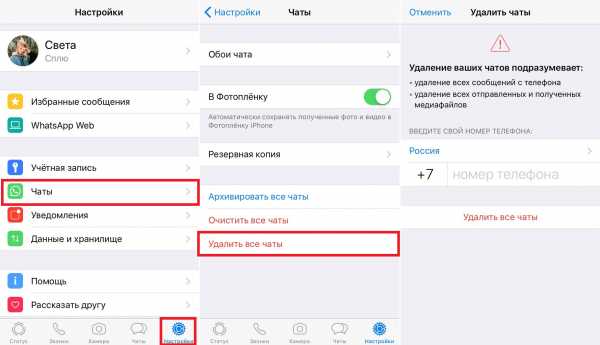
Напомним, что названия чатов останутся. Если вы хотите удалить и их, проделайте все вышеперечисленные шаги снова.
Как очистить чаты в WhatsApp
Шаг 1: Откройте приложение WhatsApp на своём iPhone.
Шаг 2: Внизу выберите вкладку Настройки, а на экране выберите Чаты.
Шаг 3: Нажмите Очистить все чаты.
Шаг 4: Введите свой номер WhatsApp и нажмите Очистить все чаты.
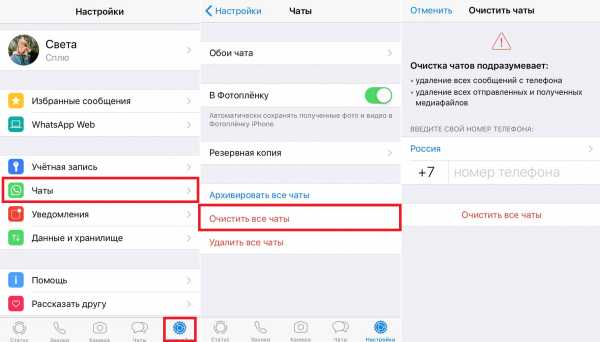
Поздравляем, вы полностью очистили историю всех чатов. В этом случае будут удалены лишь сообщения, но не названия чатов.
Как удалить сообщение из WhatsApp
Бывают времена, когда задаёшь себе вопрос: как удалить сообщение в вотсапе? Бывает нужно удалить сообщение у обоих, удалить отправленное сообщение, удалить архив в WhatsApp и т.п. Делается это всё одинаково легко.
Шаг 1: Откройте приложение WhatsApp на своём iPhone.
Шаг 2: На вкладке с чатами выберите тот, сообщение из которого хотите удалить.
Шаг 3: Зажмите любое сообщение, которое хотите удалить. Теперь нажмите Удалить на появившемся меню.
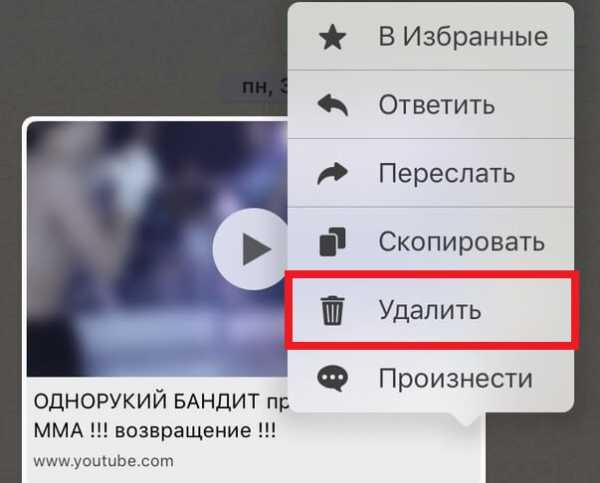
Шаг 4: Если вы хотите удалить сразу несколько сообщений, отметьте их с помощью небольших кружочков рядом с сообщениями, а затем нажмите значок с мусорным баком.
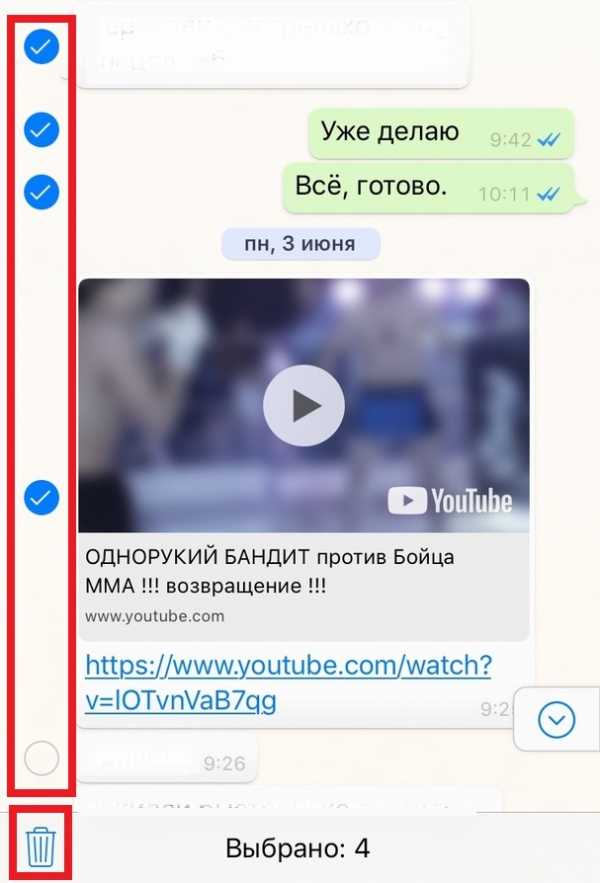
Как очистить историю конкретного чата в WhatsApp
Интересно, как удалить группу в вотсапе? Это так же легко, как и всё остальное.
Шаг 1: Откройте приложение WhatsApp на своём iPhone и выберите чат, который хотите очистить.
Шаг 2: Нажмите название чата.
Шаг 3: Пролистайте вниз и выберите Очистить чат.
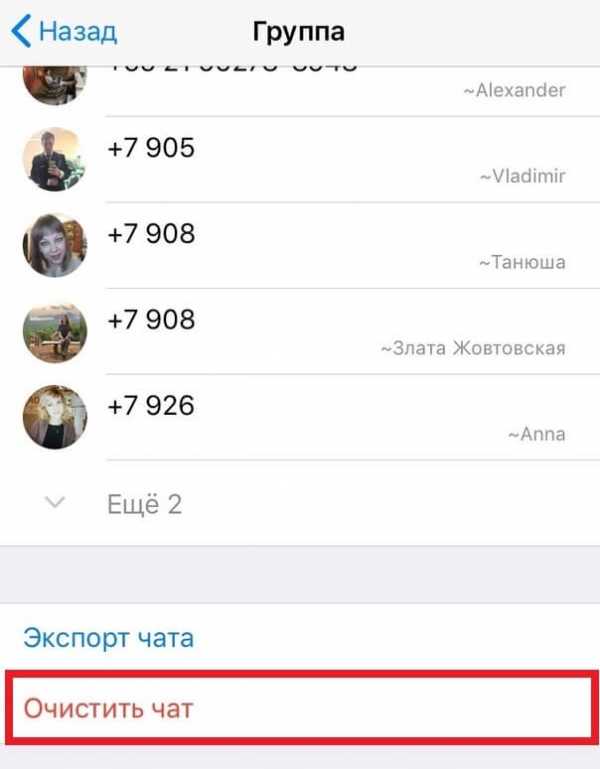
Шаг 4: Теперь у вас два вариант: удалить все сообщения или удалить все сообщения, кроме избранных.
ИЛИ
Шаг 1: Проведите по нужному чату влево и выберите Ещё.
Шаг 2: Нажмите Очистить чат.
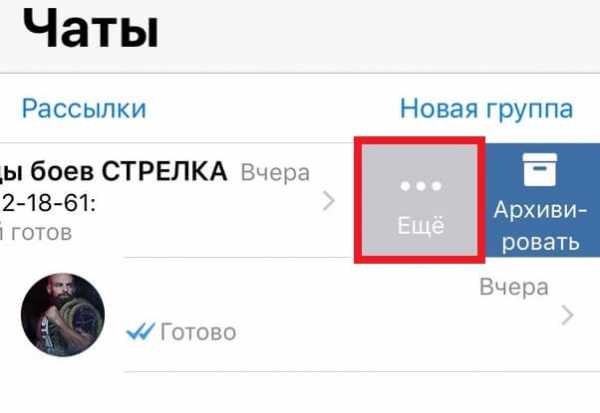
Шаг 3: Вы также можете удалить все сообщения, либо оставить избранные.
На этом всё, теперь вы знаете, как удалять целые чаты и сообщения из WhatsApp. Мы рекомендуем периодически это делать, чтобы освобождать память на устройстве.
Оцените пост
[всего: 1 рейтинг: 5]
Смотрите похожее
WhatsApp ПриложенияWhatsApp будет удалять фото при выходе из чата
Мессенджер WhatsApp тестирует функцию самоуничтожающихся фотографий — изображения будут удаляться автоматически, как только пользователь выйдет из чата. Сообщается, что нововведение положительным образом скажется на приватности юзеров, однако не обошлось без нюансов.
В WhatsApp может появиться новая полезная функция, сообщает портал The Next Web со ссылкой на WABetaInfo. Речь идет об автоматическом удалении всех фотографий, которыми поделился пользователь.
Сообщается, что функция появится как на устройствах на базе Android, так и на гаджетах, поддерживающих iOS.
При включении этой опции изображения, которые использовались в ходе беседы, будут исчезать при выходе юзера из чата.
Такой же режим в настоящий момент можно найти в «Директе» Instagram — у пользователя есть возможность активировать его при общении в личных сообщениях.
WhatsApp is working on self-destructing photos in a future update for iOS and Android.
• Self-destructing photos cannot be exported from WhatsApp.
• WhatsApp didn't implement a screenshot detection for self-destructing photos yet.Same concept from Instagram Direct. Twitter
— WABetaInfo (@WABetaInfo) March 3, 2021
Если функция исчезающих фото будет включена, то все участники беседы потеряют возможность сохранить изображения из чата в память своего смартфона. Переслать их в другие мессенджеры или социальные сети тоже не получится — иначе в этом режиме не было бы особого смысла.
Однако небольшая лазейка здесь все-таки есть — в мессенджере все еще не предусмотрена фиксация факта фотографирования экрана.
Иными словами, вы никогда не узнаете о том, что ваш собеседник решил сделать скриншот переписки.
Это очевидно ослабляет функцию автоматического удаления изображения, но, так как режим все еще находится в стадии тестирования, не исключено, что эта проблема будет каким-то образом исправлена к публичному релизу.
В ноябре прошлого года администрация WhatsApp представила функцию самоуничтожающихся сообщений.
«Мы хотим, чтобы ваши чаты в WhatsApp были как можно больше похожи на живое общение, а это значит, что их необязательно хранить вечно», — так прокомментировало новый режим руководство сервиса.
После включения новой функции сообщения в индивидуальных чатах будут автоматически удаляться спустя семь дней после публикации. Самоудаляющиеся сообщения могут быть полезны, если пользователю нужно отправить персональную информацию, например личные фотографии или банковские данные, которые не должны долгое время храниться в переписке.
Однако многих пользователей смутил срок, после которого переписка будет удалена — он составил целых семь дней.
Например, в Telegram для самоуничтожение можно установить таймер от 1 секунды до 1 недели. В WhatsApp же этот срок фиксированный, и изменить его никак нельзя.
В самом WhatsApp объяснили, почему эта функция была реализована именно так.
«Мы установили промежуток в семь дней, потому что считаем его оптимальным: в течение недели вы можете освежить в памяти предыдущую переписку, которая потом исчезнет. Список покупок или адрес магазина, которые вы получили несколько дней назад, будут под рукой, пока в них есть необходимость, а затем исчезнут, когда станут вам не нужны», — говорится в официальном сообщении администрации.
В мае 2021 года в WhatsApp будет обновлена политика конфиденциальности, которая является обязательной к принятию для всех пользователей мессенджера. Ранее «Газета.Ru» объясняла, что будет с теми, кто откажется согласиться на новые условия пользования.
Как в WhatsApp (ватсапе) удалить отправленное сообщение
В сегодняшней статье вы найдете пошаговую инструкцию, как удалить свое отправленное сообщение в WhatsApp (ватсап) у всех — у обоих контактов и в чате. Секретный способ, как удалить сообщение, если лимит времени истек.
Такая вещь, как удаление отправленных сообщений – это что-то сродни фантастике для любого пользователя мессенджеров, ведь все мы знаем, что если сообщение было отправлено, то удалить его уже невозможно.
Данное правило безоговорочно для всех, кроме пользователей WhatsApp. Если для общения с друзьями и коллегами вы используете данный мессенджер, то теперь у вас есть возможность удалять сообщения, отправленные по ошибке. Вам осталось только разобраться как в whatsapp (ватсапе) удалить свое отправленное сообщение.
Как удалить сообщение WhatsApp после отправки
Последние обновления приложения позволяют осуществлять удаление сообщений, отправленных в чат WhatsApp. И не имеет значения — были они прочитаны или нет. После того, как вы отправили сообщение, у вас есть ровно 68 минут для его удаления. Когда таймер истечет, пути назад уже не нет.
- Чтобы удалить месседж, удерживайте его до тех пор, пока на экране меню не появится управления сообщением.
- Нажмите на значок урны, который обозначает опцию удаления.
- Если 68 минут не прошли, жмите «Удалить для всех». Затем у вас будет активна функция «Удалить для меня», которая сотрет сообщение только из вашего чата, но оно останется в чате собеседника.
Вместо сообщения в чате будет уведомление «Это сообщение было удалено». Адресат тоже увидит эту надпись. Прочитал он стертое сообщение или нет не имеет значения. В групповых чатах удаление работает таким же способом.
Опция «Удалить у всех» работает только в течение первых 7 минут с момента отправки. После этого включится ограничение по времени и данный пункт исчезает из контекстного меню!
Если Вы до этого удалили сообщение нажав на «Удалить у меня», вместо того, чтобы «Удалить у всех», то ничего не выйдет. Допустив ошибку, Вы теряете контроль над управлением перепиской у другого абонента.
Удаляем сообщения у получателя в WhatsApp
Рассматриваемый в рамках данной статьи мессенджер ВотсАп является кроссплатформенным. Это значит, что установить его можно на мобильные устройства с Android и iOS, будь то смартфоны или планшеты, а также на компьютеры под управлением Windows. Далее мы подробно рассмотрим, как осуществить удаление ошибочно отправленных «посланий» у собеседника исходя из того, в среде какой операционной системы приложение-клиент используется отправителем.
Важно: Удаление применимо к прочитанным, непрочитанным и даже недоставленным сообщениям, но лишь при том условии, что с момента их отправки в WhatsApp прошло не более 60 минут.
Как удалить сообщение в Ватсап после ограничения
Многие знают, что в течение 68 минут можно удалить сообщение для обеих сторон. Однако, есть способ, который поможет обхитрить и удалить даже более старые сообщения.
- Откройте в мобильном телефоне «Настройки» и активируйте режим полета.
- В iOS выберите «Дата и время» в категории «Общие». В Android тот же пункт находится в главном меню настроек.
- Отключите автоматическое определение времени и вручную измените дату и время на тот период, когда вы отправили сообщение.
- Откройте WhatsApp и удалите сообщение, как мы делали в инструкциях выше. Далее верните настройки в исходное положение.
Безусловно, эту уязвимость в системе безопасности могут прикрыть, но пока можно пользоваться.
Как в whatsapp (ватсапе) удалить отправленное сообщение у обоих контактов и в чате
Если ваше сообщение было отправлено менее шестидесяти восьми минут назад и ещё не было прочитано, то удалить его можно у обоих контактов и в чате очень просто. Вот что вам нужно сделать:
- Найдите нужное сообщение в переписке и нажмите на него.
- После этого вверху экрана появится небольшая панель, выберите на ней иконку мусорной корзины.
- Затем в появившемся диалоговом окне выберите пункт “Удалить у всех”.
После этого сообщение будет навсегда удалено как с вашего устройства, так и из сетевого хранилища. После удаления сообщения на его месте останется запись “Сообщение было удаленно”, которую будут видеть оба участника переписки.
По сути вы можете удалить сообщение и после того как оно было прочитано, но оно всё равно останется на принявшем его устройстве. Кроме того если вы сделали запись в групповом чате, то вы можете удалить её, даже если кто-то из участников уже прочёл её.
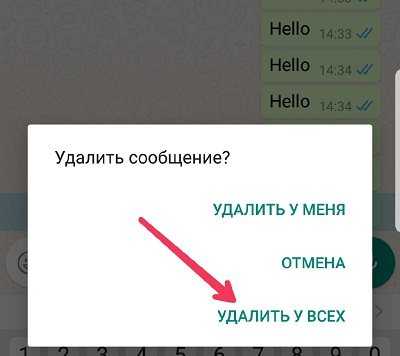
Как удалить переписку WhatsApp навсегда
Самостоятельно вы не сможете этого сделать. Требуется доступ к приложению на уровне администрирования с зашифрованным ключом входа.
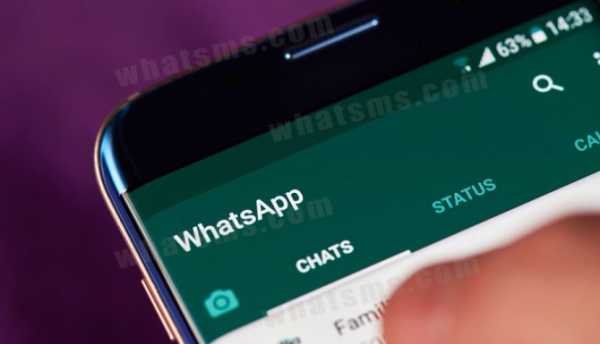
Многие нас спрашивают: «если удалить ватсап сохранится ли переписка?». Да, даже если деинсталлировать программу, история диалогов никуда не денется. Больше того, их копии будут присутствовать у всех участников беседы.
Всё, что есть в распоряжении абонентов, так так это удаление переписки whatsapp по тем диалогам, в которых вы сами участвовали, отсылали или принимали смс. Верхние два рассмотренных нами варианта, частично решают эту задачу.
Если эти пункты вам не подходят, переходим к заключительному.
Чистка распечатки Whatsapp
Есть профессиональный способ удаление переписки без восстановления или наоборот этот же метод может вернуть все стертые сообщения, как своих сообщений, так и по чужому номеру телефона.
Все вы знакомы с термином Распечатка Ватсап, которая позволяет скопировать диалоги любого человека и отправить файл на электронную почту. Все манипуляции совершаются на уровне сервера месседжера, где можно произвести чистку whatsapp по номеру телефона. Географическое местоположение абонента абсолютно не играет никакой роли. Единственный минус — услуга платная.
Чтобы полностью удалить переписку Ватсап наши специалисты подключаются к серверам мессенджера, на которых хранятся базы данных с сообщениями по всем телефонным номерам. Все послания, как правило, закодированы, поэтому риск прочтения чата нашим сотрудником минимален.
Вы можете стереть все ненужные диалоги, как у себя, так и посторонних людей даже годовалой давности. Никаких историй — никакого компромата. Чаты исчезнут навсегда без возможности восстановления.
Заказать
Голосовые сообщения
Аудиозаписи удаляются из истории диалога так же, как и текст. После зажатия нужного голосового сообщения надо нажать “Удалить”. Но аудиосообщения в “Вотсапе” могут не исчезнуть навсегда, поскольку они хранятся не только в чате, но и во внутреннем каталоге приложения (при активации этой опции). Для того чтобы активировать функцию сохранения файлов офлайн, необязательно делать попытки восстановления удаленных записей. Достаточно в настройках телефона выбрать функцию резервного копирования и виртуальное хранилище, куда будут дублироваться аудиосообщения.
Особенности на iPhone
На Айфоне тоже можно сохранять голосовые записи в облачном хранилище и иметь к ним доступ после удаления из чата приложения. Все голосовые сообщения останутся в сервисе iTunes. Файлы будут доступны для прослушивания и вне сети.
Другой способ сохранить аудиофайл из “Вацапа” в памяти устройства перед удалением – отправить звуковой месседж на собственную электронную почту, указав себя в качестве адресата.
На Айфон
Как отменить отправленное сообщение в Ватсап, действуя с Айфона:
- Запускаем программу и открываем список чатов.
- Ищем диалог, который нужно почистить.
- Долгим нажатием выделите текст.
- На панели меню нажмите на кнопку “Корзина”.*
- В контекстном меню (окошко поверх экрана) нажмите на “Удалить у всех”.
- Подтвердите действие нажатием на “Ок”, чтобы удалить отправленное сообщение в Whatsapp у собеседника.
*В зависимости от версии iOS, вместо кнопки “Корзина” на панели отобразится “Ещё …”. Значит жмем на “Еще”, а затем выбираем “Удалить у всех”.
Также, как в случае с Андроидом, все, что было стерто, заменяется соответствующей надписью. А срабатывание функции “у всех” гарантировано только в случае, если с обоих сторон (у вас и у собеседника) установлена последняя версия Ватсап.
Удаление диалога на Андроид
Устранение старых и ненужных переписок в WhatsApp – это возможность упростить общение. Пользователю не придётся долго искать чат с нужным человеком или группой. Однако перед тем как удалить переписку в Ватсапе следует знать, что восстановить её не получиться.
Для выполнения удаления необходимо:
- Зайти в приложение.
- Перейти в раздел «Чат».
- Найти необходимый диалог.
- Выделить нужную переписку.
- В появившемся окне выбрать команду «удалить чат».
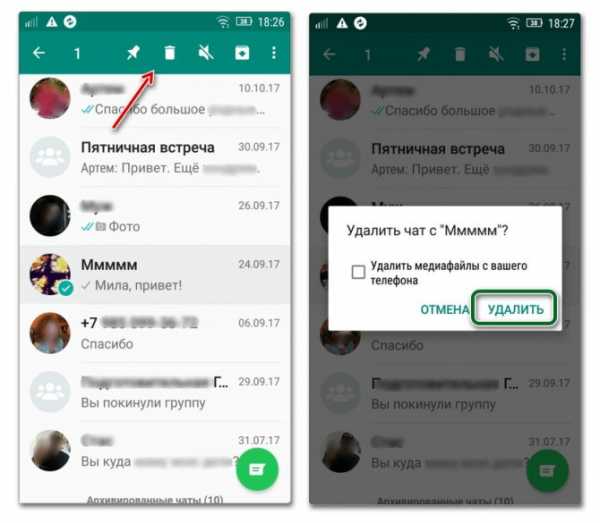
Примечание: В WhatsApp можно удалять не только личные, но и групповые диалоги.
Процесс удаления группового чата такой же, как и для ликвидации обычной переписки. Однако есть одно дополнительное условие. Перед удалением нужно вызвать меню диалога и выбрать команду «Выйти из группы». Если это не сделать, чат исчезнет, но пользователю будут приходить новые сообщения, написанные в этом диалоге.
Важно: При удалении любой переписки с устройства исчезает вся история сообщений, связанная с этим контактом.
Чтобы удалить одно или больше сообщений из переписки
- Запустите WhatsApp и перейдите в окно чата с тем сообщением, которое вы хотели бы удалить.
- Нажмите и удерживайте сообщение.
- Вы также можете выбрать несколько сообщений.
- Нажмите на иконку корзины в верхней части экрана чата.
Чтобы удалить индивидуальный чат
- На главном экране Чаты нажмите и удерживайте чат, который вы хотите удалить.
- Выберите в меню Удалить чат.
Чтобы удалить групповой чат
- На главном экране Чаты нажмите и удерживайте чат, который вы хотите удалить.
- Выберите в меню Выйти из группы.
- Снова нажмите и удерживайте групповой чат.
- Выберите в меню Удалить группу.
Внимание: Если вы покинете группу, то будете удалены из нее. Вы по-прежнему будете видеть данную группу в списке Чаты и сможете читать историю чата. При удалении группы, вы больше не будете видеть ее в списке Чаты, и история чата будет стерта.
Чтобы удалить всю историю чата
- Перейдите в WhatsApp > Меню > Настройки > Чаты и звонки.
- Прокрутите вниз и нажмите Удалить все чаты или Очистить все чаты.
- Удалить все чатыудалит все чаты и все сообщения, содержащиеся в них. Вы и далее будете состоять в своих группах, которые будут отображены в вашем списке Чаты.
- Очистить все чаты удалит все сообщения в чатах, однако вы будете видеть переписку в вашем списке Чаты.
Как стереть историю чатов, не покидая групп
- Воспользуйтесь функцией: «Ватсап – Настройки»;
- Направляйтесь вниз;
- Выполните функцию: «Стереть всю переписку»;
- Обратите внимание, что осуществив удаление всей переписки, Вы не будете удалены из групп.
Как удалить текстовые сообщения, фотографии или видео в конкретном чате whatsapp.
Выполните это руководство, чтобы узнать как можно быстро удалить определенные типы Сообщений, такие как фотографии, видео или текстовые сообщения в конкретном чате в whatsapp. Этот метод поможет вам очистить конкретный Тип сообщения или мультимедиа, такие как фотографии некоторых контактов/групп без их выбора вручную и удаления. Последнее обновление whatsapp для iOS(версия 2.17.1) предусматривает оффлайн обмен сообщениями, которые могут быть использованы для отправки сообщений whatsapp без изменений которые вы видели в последний раз. Кроме того, whatsapp также представляет переработанный экран использования хранилища. Новые параметры вводятся при использовании хранения — это то, что мы собираемся обсудить здесь в этой статье.
Сколько раз вы получали изображения в вашем whatsapp контакты/группы, которые не важны? Они просто съедают место на вашем устройстве. Теперь, либо вы можете удалить весь чат, который позволит снять полноценный разговор, включая важные текстовые сообщения и документы или выбрать изображения вручную, а затем удалить их из чата.
Этот процесс становится проще в iOS с последним обновлением.
Удалить определенные типы сообщений в конкретных чатах Whatsapp
Обновите whatsapp до последней версии и выполните действия, описанные ниже.
1. Откройте whatsapp и выберите вкладку Параметры.
2. Теперь, выберите данные и использование памяти.
3. Под хранение данных и использование выберите Storage Usage — Использование хранения.
4. Далее, выберите нужный контакт/групповой чат, из которого вы хотите удалить сообщения.
5. В следующем окне вы увидите детали для определенных типов Сообщений, такие как текст, изображения, анимация, видео и т. д. Прокрутите вниз и выберите очистить чат в нижней части экрана.
6. Это лучшая часть функции, так как весь чат не удаляется. Вы получите возможность удалять определенные типы Сообщений. В моем случае, я только хотел удалить фото, так что оставил всё остальное не тронутым.
Аналогично, вы можете сделать выбор и отключить только те, которые Вы не хотите удалять.
7. Наконец, нажмите на Clear — Очистить в нижней части.
Это полезное дополнение в whatsapp для iOS. Оно позволяет удалить только фотографии, видео или GIF в whatsapp в один миг.
Теперь нет необходимости вручную выбирать фотографии для того, чтобы стереть их. Мы надеемся, что вам понравится эта новая функция whatsapp.
mega-obzor.ru
Нестандартное решение
В “Вотсапе” существует метод снять ограничение по времени, чтобы стереть ненужные сообщения. Этот хитрый способ удаления дает возможность вернуться в прошлое и очистить историю диалога.
Android
Спустя 68 минут после отправки голосовые сообщения можно удалить из чата, если следовать такому алгоритму:
- Перейти на смартфоне во вкладку “Настройки”, имеющую знак шестеренки.
- Отключить у себя интернет или выставить режим полета.
- Выбрать настройку “Дата и время сети” и деактивировать автоматическое обновление данных.
- Вручную выставить дату и время перед первым сообщением из всех, которые необходимо убрать. Время следует выставить ранее нужного минимум на час.
- Отправить в корзину текст, видео и файлы из приложения.
- Вернуть исходные настройки даты и времени и деактивировать режим полета.
Таким способом можно удалить текст, устаревшую ссылку или изображение.
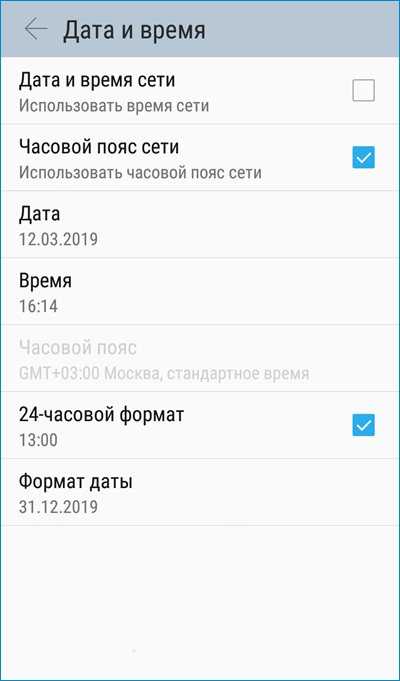
На смартфоне отключаем функцию автоматического определения времени.
iOS
Отосланное сообщение на Айфоне пропадет из истории чата навсегда, если выполнить следующие действия:
- Активировать режим полета или отключить интернет.
- Перейти во вкладку “Основные” учетной записи Apple.
- Выбрать настройки даты и времени.
- Выключить опцию “Автоматически” напротив пункта “Дата и время”.
- Нажать на текущие дату и время.
- Прокрутить барабаны с датой, часами и минутами и исправить время ранее даты отправки.
- Стереть все ненужные сообщения, фотографии или медиафайлы.
- Вернуть настройки сети, даты и времени.

Меняем время на устройстве по управлением iOS.
Если в диалоге или чате собеседник произведет подобные манипуляции, доставленный пользователю текст, аудио- или видеофайл будет удален, а на его месте появится соответствующее уведомление.
Полная очистка
Если вы хотите удалить все файлы, хранящиеся в whatsapp сразу, воспользуйтесь функцией удаления чатов. Однако, с видео и картинками удалятся все текстовые сообщения. Для пользователей iPhone процесс удаления такой:
- Авторизуйтесь в приложении
- Нажмите на ярлык, похожий на шестеренку в нижнем правом углу
- В настройках выберите вкладку «чаты», а затем «очистить все».
- В соответствующем поле введите свой телефонный номер.
- Снова кликните «удалить все».
Процедура не быстрая, если чатов много. Изменения не всегда отображаются сразу же. Если все осталось на прежних местах перезапустите программу.
Для пользователей Android первые два шага полностью идентичные.
- Откройте панель управления.
- Выберите «чаты», затем «история чатов».
- Жмем на кнопку «удалить все». Вы увидите окно с предложением стереть все файлы с телефона. Если вы поставите галочку, то все отправленные и полученные медиафайлы исчезнут из памяти, если нет, то сохранятся в смартфоне. Удалять их с девайса придется вручную.
Удаление или очистка чата
В WhatsApp предусмотрено две опции „Удаление чата“ и „Очистка чата“. Пользователь должен различать их между собой. Первая опция позволяет стирать всю внутреннюю переписку беседы, а также убирать ее с экрана доступных чатов. Если юзер не вышел с диалога и ему отправят туда информацию, чат снова вернется в архив переписок. Но сообщение, которое удалено, восстановить невозможно. Вторая – предполагает удаление текстовой переписки и файлов внутри публичной либо индивидуальной беседы. Чат остается в активных переписках.
Инструкция, как удалить один и все чаты
Удаление чата позволяет убрать ненужные беседы со страницы «Чаты», что позволяет освободить место во внутренней памяти устройства и ускорить загрузку информации за счет обработки меньшего объема данных.
Андроид
Для удаления персонального диалога на мобильной платформе андроид следует:
- Запустить приложение.
- Перейти во вкладку «Чаты».
- Визуально найти диалог, который желаете удалить.
- Тапнуть с задержкой.
- В появившемся вверху экрана дополнительном меню активировать кликом кнопку с иконкой в виде корзины для удаления.
- Подтвердить свое решение нажатием кнопки «Удалить».
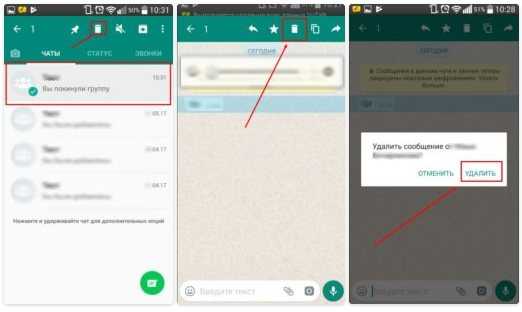
Для удаления групповой беседы требуется для начала покинуть сообщество, до этого убрать чат буде невозможно.
Для выхода из группы требуется:
- Открыть мессенджер Ватсап.
- Перейти во вкладку «Чаты».
- Найти групповой диалог, который необходимо удалить.
- Тайпнуть с задержкой до появления меню работы с чатами.
- Выбрать пункт «Выйти из группы».
- Подтвердить действие нажатием на кнопку «Выйти».
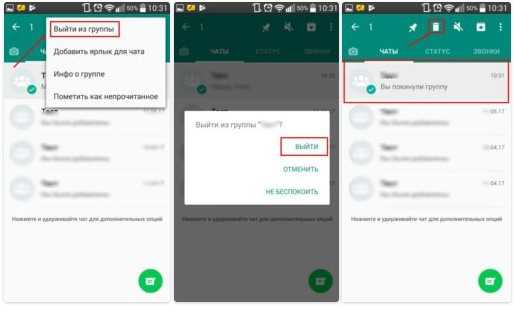
По окончании процесса выхода из группы станет доступна функция удаления неиспользуемого чата, для этого следует:
- Тайпнуть этот чат с задержкой для повторного вызова меню.
- Выбрать опцию «Удалить», которая обозначается иконкой с корзиной.
- Кликнуть.
- Подтвердить действие нажатием на кнопку с одноименным названием.
Также в мессенджере есть удобная функция по перезагрузке своего профиля, которая позволяет уничтожить все беседы одним махом.
Пошаговая инструкция для удаления всех чатов сразу:
- Запустите Ватсап.
- Вызовите меню тайпом по трем вертикальным точкам.
- Откройте пункт «Настройки».
- Выберите «Чаты».
- Кликните по настройке «История чатов».
- Активируйте нажатием по кнопке «Удалить все чаты» требуемую функцию.
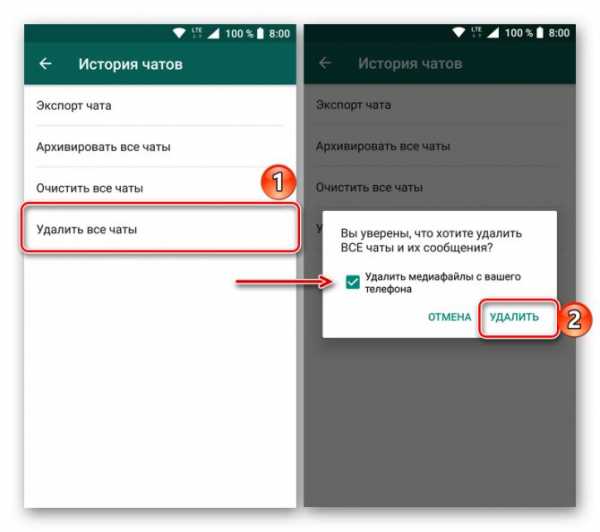
При помощи этой опции удалятся все персональные беседы и обновления статуса, при этом групповые диалоги все также останутся, так как Вы будете числиться в числе членов сообщества.
iPhone
Прежде чем вы приступите, предупреждаем: удаленные чаты в Whatsapp можно восстановить только из локальных резервных копий — вам понадобится любая из них за день, предшествующий тому, в который происходила чистка переписок..
Для индивидуальных диалогов в Ватсапе:
- Открываем вкладку с переписками, ищем в ней ту, от которой нужно избавиться.
- Не открывая, тянем ее влево, до появления маленького меню. В нем жмем на “Еще”.
- Далее выбираем “Удалить чат” и еще раз “Удалить чат”.
Второй вариант: там же, во вкладке с переписками, нажмите на “Изменить” (верхний левый угол экрана). Затем в списке выберите чат, который нужно убрать, нажмите “Удалить” и подтвердите действие.
Удаление группового чата в Whatsapp:
- В списке найдите нужную группу и потяните ее влево.
- Нажмите “Еще → Выйти из группы → Выйти из группы”.
- Снова потяните название сообщества влево.
- Нажмите “Еще → Удалить группу». Подтвердите действие.
Обратите внимание: для групповых бесед возможен только такой вариант — сначала выйти из беседы, а уже потом удалить ее из списка. Пропустить пункт с выходом не получится.
На компьютере
Тут тоже все очень просто. как удалить индивидуальный чат в Вацапе с компьютера:
- Откройте окно мессенджера и перейдите в диалог, который нужно убрать.
- В правом верхнем углу окна Ватсапа есть кнопка “Меню”. Нажмите на нее.
- В маленьком окошке, появившемся поверх основного, выберите “Удалить чат”, а затем подтвердите действие.
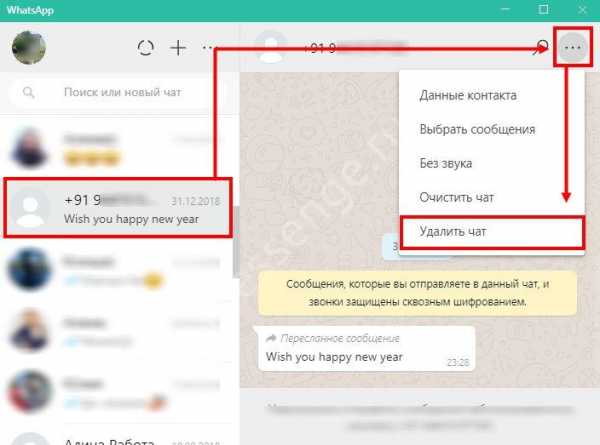
Также вы можете поступить следующим образом: не открывая чат Ватсапа, кликнуть правой кнопкой мыши по его названию, а в появившемся меню нажать на “Удалить чат”, а затем подтвердите действие.
С группами в Ватсапе поступаем следующим образом:
- Открыть беседу → Меню (правый верхний угол) → Выйти из группы → Выйти.
- Открыть беседу → Меню → Удалить группу → Удалить.
Также здесь сработает способ, описанный для индивидуальных чатов — через клик правой кнопкой мыши.
Обратите внимание: в группы Ватсап после выхода невозможно вступить обратно без повторного
Другие условия и особенности этой опции в Ватсапе
О необходимости установки последней версии программы для успешного срабатывания опции мы уже сказали. Но есть еще одно условие: сообщение должно быть отправлено не позже, чем 60 минут назад. Можно ли удалить сообщение в Whatsapp пока его не прочитали, но при условии, что прошло уже больше часа? Нет, в этом случае стереть текст вы сможете только у себя. В таблице приведены варианты для Андроида и Айфона:
| На Андроиде | На Айфоне |
| Открыть чат в Ватсапе → выделить сообщение → кнопка “Корзина” → “Удалить у меня”. Или: Открыть чат в Ватсапе → выделить сообщение → коротким нажатием отметить еще несколько → кнопка “Корзина” → “Удалить у меня”. | Открыть чат в Ватсапе → выделить сообщение → кнопка “Корзина”. Или: Открыть чат в Ватсапе → выделить сообщение → выделить коротким нажатием еще несколько → кнопка “Корзина”. |
Также надо иметь в виду, что:
- Если удалить сообщения в Вотсапе у собеседника до того, как его прочитали, следов от них не останется.
- Если весь чат был прочитан, то у оппонента написанный вами текст заменится на «Данное сообщение удалено». То же касается и переписки в группа
- Если опция по какой-то причине не сработала, то уведомления об этом не будет. То есть с вашей стороны все пройдет в штатном режиме, а у собеседника ничего не изменится.
Все приведенные в статье инструкции / условия, как в Ватсапе удалить сообщения у получателя (получателей в данном случае), на 100 % применимы к группчатам.
Если вам не хочется получать сообщения от конкретного пользователя, то вы можете удалить ненужные контакты из Вацапа.
Лайфхак для работы с групповыми чатами
На то, чтобы отыскать то, что вы писали в общем чате, иногда требуется уйма времени. Чтобы не заниматься бесконечной перемоткой ленты диалогов, найдите свои сообщения поиском. Для этого:
- Нажмите на кнопку “Меню” (панель над общим чатом).
- Выберите строку “Поиск”.
- В строку поиска впишите слово или фразу, которые есть в искомом тексте.
- Нажмите иконку “Лупа” (находится на клавиатуре).
Лента будет автоматически перемотана, а все совпадения выделятся цветом. Если удалить сообщение в Whatsapp таким способом, удалится ли оно у собеседника (ов)? Если прошло менее чата, то да.
Как удалить соообщение из WhatsApp, чтобы оно удалилось у собеседника
WhatsApp уже довольно давно вошел в тройку самых популярных мессенджеров . Приложение не требовательно к « толщине » интернет — канала и предоставляет удобные сервисы для пересылки файлов . Многие сотовые операторы , в том числе и в России , даже не выставляют счет за общение через программу . Неудивительно , что миллионы людей по всему миру активно используют Ватсап в качестве основного канала связи .
Всем известно, что людям свойственно совершать ошибки . Например , в нетрезвом состоянии затеять переписку в приложении , где до последнего времени царила старая поговорка « слово не воробей , вылетит — не поймаешь ».
И действительно , удалить послание , уже отправленное абоненту было невозможно . Как только вы нажимали на кнопку и новая строчка , написанная в порыве страсти или под влиянием градусов , возникала на дисплее смартфона , ничего изменить было нельзя .
Некоторое время назад ребята из WhatsApp сжалились над своими клиентами , предоставив им возможность отменить последние сообщения . Однако такая мера оказалась односторонней и косметической . Владелец приложения стирал свои неосторожные слова из диалога , при этом, до собеседника они все равно доходили .
Еще по теме: Как пишется вотсап?
Но вот и на улицу излишне эмоциональных пользователей Вотсапа пришел праздник! С конца 2020 года п оследние версии приложения разрешают своим пользователям действительно удалять сообщения из чата полностью и у себя и у собеседника .
Как навсегда удалить группу WhatsApp 2022
Группы WhatsApp могут быть неприятными или веселыми в зависимости от группы, в которой вы состоите. Некоторые группы очень полезны, и вы должны продолжать быть их частью. Тем не менее, надоедливые группы должны немедленно замолчать. А если выгодно, то и группу можно удалить.
Но как удалить группу WhatsApp? Это не так просто, как нажать кнопку удаления. Почему ты спрашиваешь? Потому что кнопки удаления в WhatsApp по умолчанию нет.Сначала вам нужно выйти из группы, чтобы удалить его. Смущенный? Не будь.
В этом посте мы развеем все ваши сомнения по поводу удаления группы WhatsApp. Независимо от того, являетесь ли вы администратором или просто участником, в конце поста вы узнаете, как удалить группу навсегда.
Удалить группу как участника
Если вы хотите удалить группу, чтобы участники не могли взаимодействовать друг с другом или использовать разные слова, удалите ее из ее корневого каталога, вы должны быть администратором группы.Мы рассмотрели это ниже. Однако, если вы являетесь членом группы, которая просто хочет удалить его со своего телефона, вы также можете сделать это, выполнив следующие действия.
Шаг 1: Откройте группу WhatsApp, которую хотите удалить. Коснитесь верхней панели, которая показывает информацию о группе.
Шаг 2 : На следующем экране прокрутите вниз, и вы найдете параметр группы вывода. Нажмите на нее. Появится окно с просьбой подтвердить ваше решение.Нажмите «Выход».
Когда вы это сделаете, вы увидите, что группа по-прежнему видна на вашем устройстве. Это связано с тем, что группа фактически не была удалена с вашего устройства, вы больше не являетесь ее участником. Это означает, что как только вы покинете группу, вы больше не сможете участвовать в групповых чатах. Если вы хотите удалить его с телефона, перейдите к шагу 3.
Шаг 3: На том же экране вы увидите, что кнопка «Выход» теперь заменена кнопкой «Удалить группу».Нажмите на нее, чтобы удалить группу с телефона. Появится всплывающее окно. Нажмите «Удалить».
Удаление группы нажатием кнопки Удалить приведет к ее окончательному удалению, а также к удалению всей истории чатов для этой группы с вашего телефона. Однако групповой или групповой чат не повлияет на других участников. Они еще могут говорить. Они просто получат уведомление в группе о том, что вы покинули ее.
Удалить группу от имени администратора
Как администратор вы имеете право удалить группу из ее существования.Это означает, что вы можете навсегда удалить его, чтобы никто не залез в него. Однако WhatsApp не предоставляет прямого способа сделать это.
Как и другие участники, если они покинут группу, если вы нажмете кнопку «Завершить», вы просто перестанете быть участником, но группа все равно будет существовать. Если администраторов несколько, права администратора останутся у них. Однако, если вы были единственным администратором, WhatsApp случайным образом назначит администратором кого-то другого. Несмотря на то, что при выходе из группы вы получите опцию «Удалить», она удалит только историю группового чата.
Чтобы навсегда удалить группу в качестве администратора, выполните следующие действия:
Шаг 1: Откройте группу, которую вы хотите удалить для всех. Коснитесь верхней панели, чтобы просмотреть участников группы.
Шаг 2: Вот самое интересное. Как администратор, вы имеете право удалить всех из группы. Вы должны использовать эту силу и удалить каждого члена из группы по отдельности. Для этого просто удерживайте имя участника и нажмите кнопку «Удалить».
Шаг 3 : Повторите шаг 2 для всех членов группы. После удаления всех выходов из группы, как показано выше. После выхода вы получите кнопку Удалить. Коснитесь ее, чтобы удалить группу навсегда.
Этот метод работает независимо от устройства или программного обеспечения. Вы можете использовать его на устройствах Android (таких как Samsung, OnePlus и т. д.) и iPhone.
Также в технике наведения
Группа WhatsApp и трансляция: в чем разница
Это удалило группу как администратора и члена.Чтобы еще больше прояснить ваше замешательство по поводу удаления групп, вот несколько часто задаваемых вопросов.
Удалить группу WhatsApp без администратора
Если вы не являетесь администратором группы и все же хотите полностью удалить группу со всех устройств пользователей, с сожалением сообщаем вам, что это невозможно. Вы не можете навсегда удалить группу без согласия администратора. На это имеет право только администратор. Конечно, вы можете удалить группу только со своего устройства, как указано выше.
Удалить группу WhatsApp, не покидая
Опять же, группу нельзя удалить, не выходя из нее. Поскольку опция удаления по умолчанию недоступна, вам нужно сначала покинуть группу, чтобы получить кнопку удаления. Только после выхода из группы возможно ее удаление.
Удалить групповое сообщение
К сожалению, в настоящее время WhatsApp не дает администраторам право удалять групповые сообщения. Например, если участник отправляет группе неприемлемое сообщение, у администратора нет разрешения на его удаление.
Сообщение может быть удалено только со стороны отправителя с помощью недавно введенной функции «Удалить для всех».
Если вас беспокоят спам-сообщения от участников группы, функция группового ограничения может быть очень полезной. Используя эту функцию, вы можете настроить группу так, чтобы только администраторы могли отправлять сообщения, а участники — только читать их.
Также в технике наведения
10 лучших советов и рекомендаций по группам WhatsApp, которые должны знать все пользователи
Очистить групповой чат
Если вы хотите удалить групповой чат со своего устройства, не удаляя и не выходя из группы, это также возможно.Вот шаги для достижения этого.
Шаг 1: Откройте групповой чат, который хотите очистить. Коснитесь трехточечного значка в правом верхнем углу и выберите «Еще» в меню.
Шаг 2: Нажмите «Очистить чат». Выберите Очистить во всплывающем окне.
Примечание: если вы очистите групповой чат как администратор или обычный участник, чат не будет очищен на устройствах других участников.
До свидания г. Группа
Чтобы избежать ненужного удаления групп, наш любимый WhatsApp спрятал функцию удаления за кнопкой выхода. Поскольку группы важны, даже администратор не может удалить группу напрямую. Поэтому будьте осторожны при их удалении.
Вот и закончилась, дорогие друзья, история с удалением групп WhatsApp.
.как навсегда удалить группу WhatsApp? - СамаГейм
как навсегда удалить группу WhatsApp?
группы WhatsApp могут быть неприятными или приятными в зависимости от того, к какой группе вы принадлежите. некоторые группы очень полезны, и имеет смысл стать их частью. однако надоедливые группы следует немедленно отключить. и если это возможно, вы также можете удалить группу.
а как удалить группу WhatsApp? это не так просто, как нажать кнопку удаления.Почему ты спрашиваешь? потому что кнопка удаления не существует по умолчанию в WhatsApp. вы должны сначала выйти из группы, чтобы удалить его. смущенный? не будь.
в этом посте мы развеем все ваши сомнения по поводу удаления группы WhatsApp. независимо от того, являетесь ли вы администратором или просто участником, к концу поста вы будете знать, как навсегда удалить группу.
удалить группу как участника
Если вы хотите удалить группу, чтобы ее участники не могли взаимодействовать друг с другом, или, другими словами, удалить ее из корневого каталога, вы должны быть администратором группы.мы обсудили это ниже. однако, если вы являетесь участником группы и просто хотите удалить его со своего телефона, вы также можете сделать это, выполнив следующие действия.
шаг 1: откройте группу WhatsApp, которую хотите удалить. коснитесь верхней панели с информацией о группе.
шаг 2 : На следующем экране прокрутите вниз, и вы найдете возможность выйти из группы. нажмите на него. появится всплывающее окно с просьбой подтвердить ваше решение. нажмите на выход.
Когда вы это сделаете, вы увидите, что группа по-прежнему видна на вашем устройстве.это потому, что группа на самом деле не была удалена с вашего устройства, вы просто больше не являетесь ее участником. это означает, что как только вы покинете группу, вы больше не сможете участвовать в групповых чатах. если вы хотите удалить его с телефона, перейдите к шагу 3.
шаг 3: на том же экране вы увидите, что кнопка выхода была заменена кнопкой удаления группы. нажмите на нее, чтобы удалить группу с телефона. появится всплывающее окно. нажмите удалить.
сообщить об этом объявленииУдаление группы нажатием кнопки удаления приведет к ее окончательному удалению, а также к удалению всей истории чатов этой группы с вашего телефона.однако группа или групповой чат не повлияют на других участников. они еще могут говорить. они просто получат уведомление в группе о том, что вы ее покинули.
удалить группу от имени администратора
как администратор у вас есть право удалить группу из ее существования. то есть вы можете навсегда удалить его, чтобы никто не мог с ним взаимодействовать. однако WhatsApp не предоставляет прямого способа сделать это.
Как и в случае с другими участниками, покинувшими группу, если вы нажмете кнопку выхода, вы больше не будете участником, но группа все равно будет существовать.если администраторов несколько, права администратора останутся у них. однако, если вы были единственным администратором, WhatsApp случайным образом изменит кого-то другого на администратора. хотя опция удаления появится, когда вы покинете группу, она удалит только историю группового чата.
Чтобы навсегда удалить группу от имени администратора, выполните следующие действия:
шаг 1: откройте группу, которую хотите удалить для всех. коснитесь верхней панели, чтобы просмотреть участников группы.
шаг 2: вот самое интересное. как администратор, вы имеете право удалить любого человека из группы. вы должны использовать эту силу и индивидуально удалить каждого члена из группы. для этого просто удерживайте имя участника и нажмите кнопку удаления.
шаг 3 : повторить шаг 2 для всех членов группы. после удаления всех выйдите из группы, как показано выше. после выхода из него вы получите кнопку удаления. нажмите на него, чтобы навсегда удалить группу.
, этот метод работает независимо от аппаратного или программного обеспечения. вы можете использовать его на устройствах Android (таких как Samsung, OnePlus и т. д.) и iPhone.
вот как удалить группу как администратор и как член. Чтобы еще больше прояснить путаницу, связанную с удалением групп, вот несколько дополнительных часто задаваемых вопросов.
удалить группу WhatsApp без администратора
Если вы не являетесь администратором группы и все же хотите полностью удалить группу со всех устройств, с сожалением сообщаем вам, что это невозможно.вы не можете окончательно удалить группу без согласия администратора. только администратор имеет право на это. конечно, вы можете удалить группу только со своего устройства, как указано выше.
удалить группу WhatsApp, не выходя из
, вы не можете удалить группу, не выходя из нее. поскольку опция удаления по умолчанию недоступна, вам нужно сначала покинуть группу, чтобы получить кнопку удаления. только после выхода из группы возможно его удаление.
удалить групповое сообщение
К сожалению, в настоящее время WhatsApp не дает администраторам право удалять групповые сообщения.например, если участник отправляет группе неприемлемое сообщение, у администратора нет разрешения на его удаление.
сообщение может быть удалено только со стороны отправителя с помощью недавно введенной функции удаления для всех.
Если вас беспокоят спам-сообщения от участников группы, функция группового ограничения может быть очень полезной. Используя эту функцию, вы можете настроить группу так, чтобы только администраторы могли отправлять сообщения, а участники — только читать их.
очистить групповой чат
, если вы хотите только очистить групповой чат со своего устройства, не удаляя и не выходя из группы, это также возможно. вот шаги для достижения этого.
шаг 1: откройте групповой чат, который хотите очистить. Коснитесь трехточечного значка в правом верхнем углу и выберите в меню еще.
Шаг 2: нажмите очистить чат. во всплывающем окне нажмите «Очистить».
до свидания женская группа
Чтобы избежать ненужного удаления групп, наш любимый WhatsApp спрятал функцию удаления за кнопкой выхода.поскольку группы важны, даже администратор не может удалить группу напрямую. поэтому будьте осторожны при их удалении.
и на этом мои дорогие друзья конец истории как мы удаляем группы WhatsApp.
.Как удалить группу в WhatsApp
Группы WhatsApp идеально подходят для одновременной связи с семьей и друзьями. Они также обеспечивают отличную платформу для распространения информации среди многих людей одновременно, например, при планировании мероприятия.
Однако в какой-то момент вы можете покинуть группу WhatsApp. Возможно, это становится скучным или отвлекает вас от постоянных разговоров между участниками. Или, может быть, мероприятие, которое вы планировали, подошло к концу, и вам больше не нужна группа.
Какой бы ни была причина, по которой вы хотите покинуть группу WhatsApp, хорошая новость заключается в том, что это легко сделать. В этой статье мы рассмотрим, как удалить группы WhatsApp с разных устройств. Мы также расскажем, как удалить сообщения и мультимедиа из группы и как скрыть группу от вас, не выходя из нее.
Как удалить группу в WhatsApp на iPhone
Удалить группу в WhatsApp относительно просто. Вы можете сделать это как администратор или как участник.Вот как удалить группу в одной из этих ролей.
Удалить группу от имени администратора
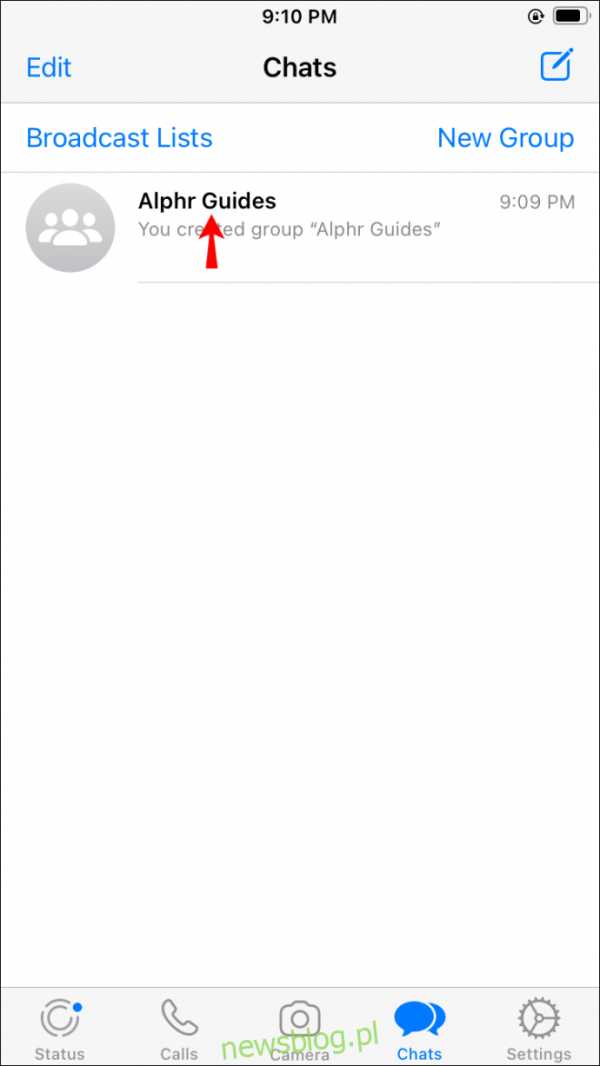
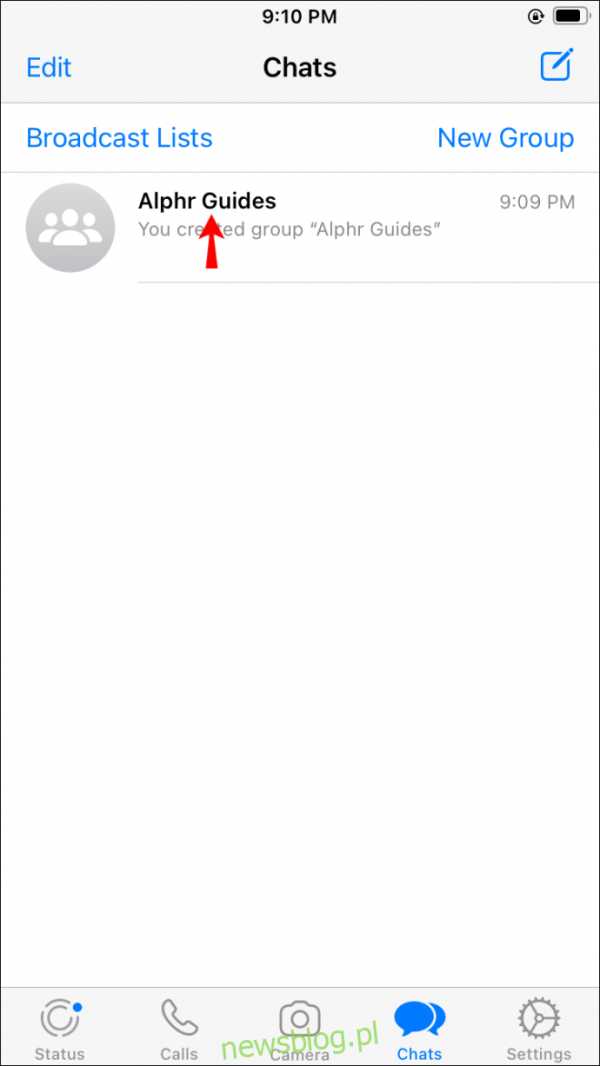
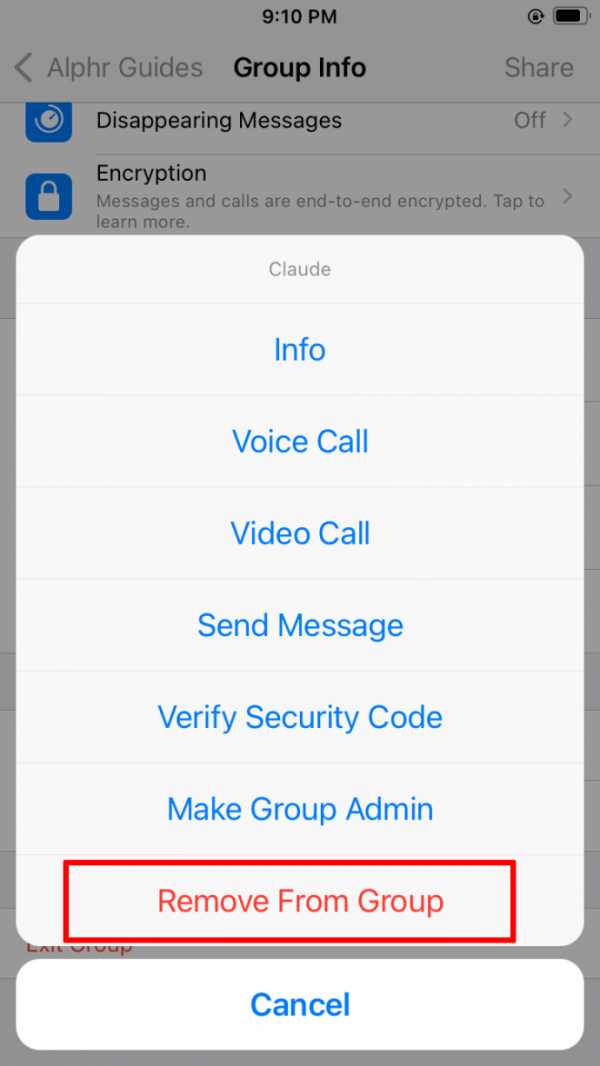
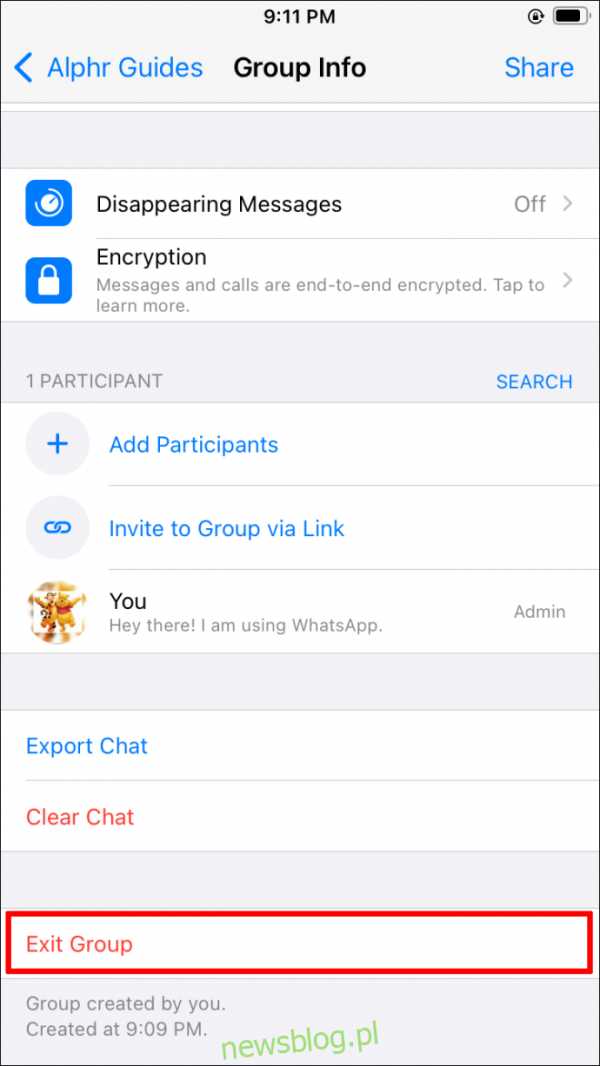
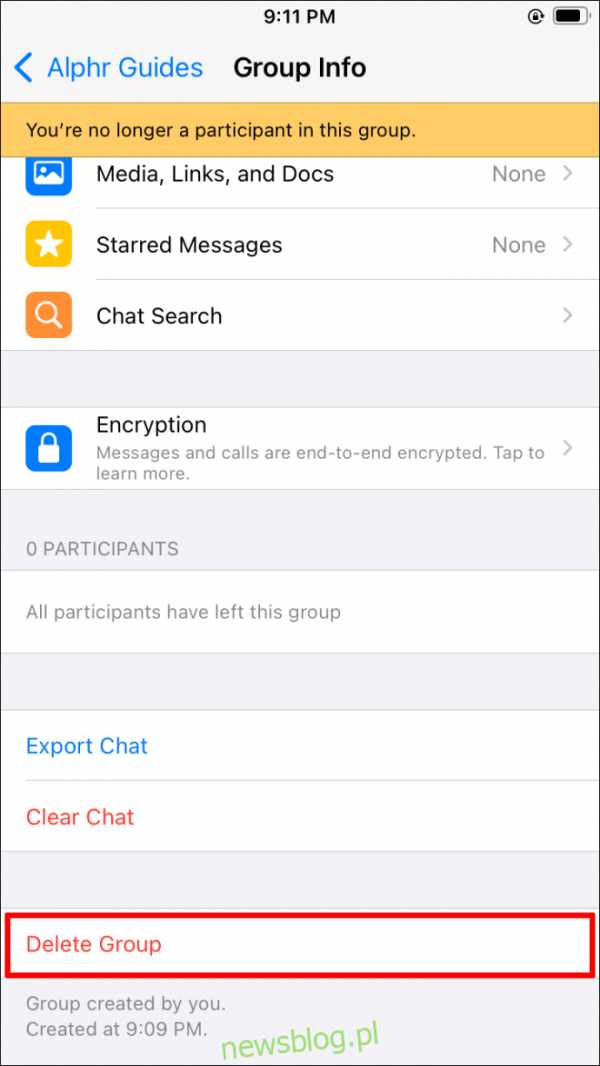
Удалить группу как участника
Чтобы удалить группу как члена, выполните следующие действия:


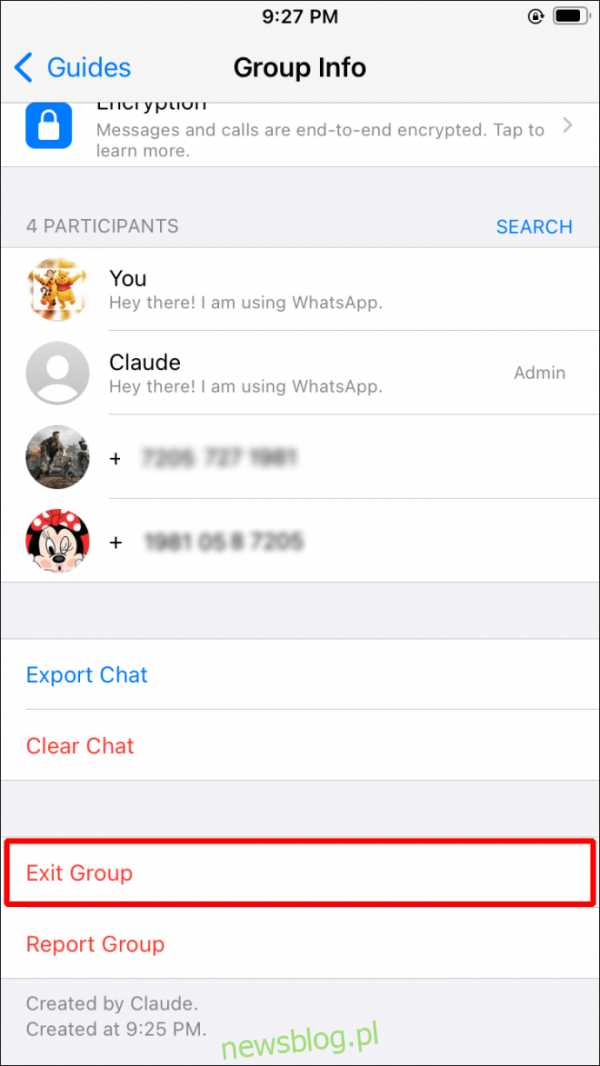
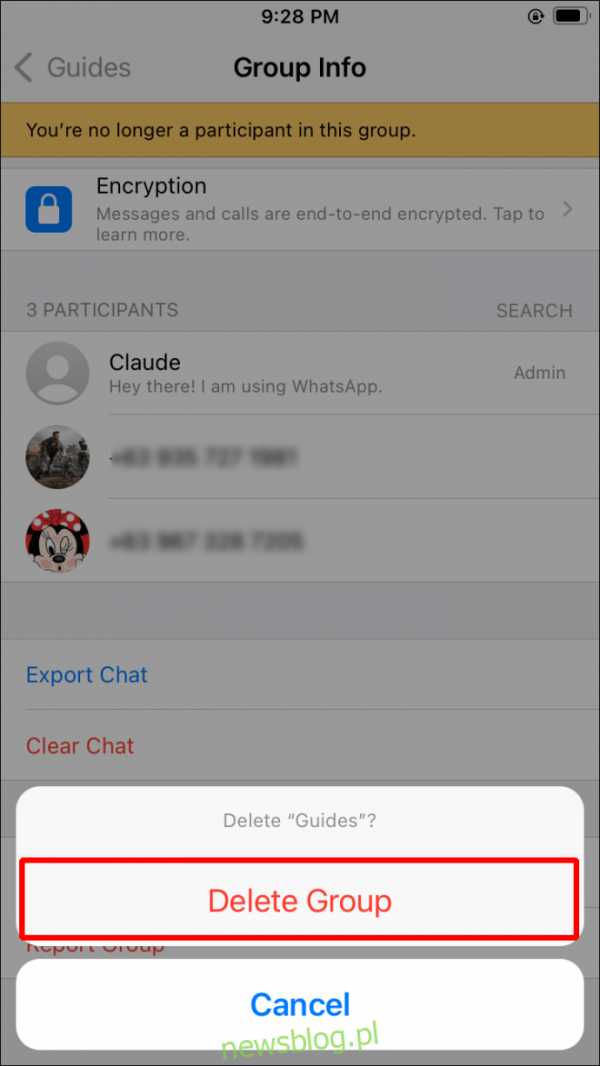
Удаление группы в качестве участника не повлияет на других участников, которые продолжат использовать группу как обычно.
Как удалить группу в WhatsApp в приложении для Android?
Чтобы удалить группу WhatsApp на Android, выполните следующие простые действия:
Удалить группу от имени администратора:
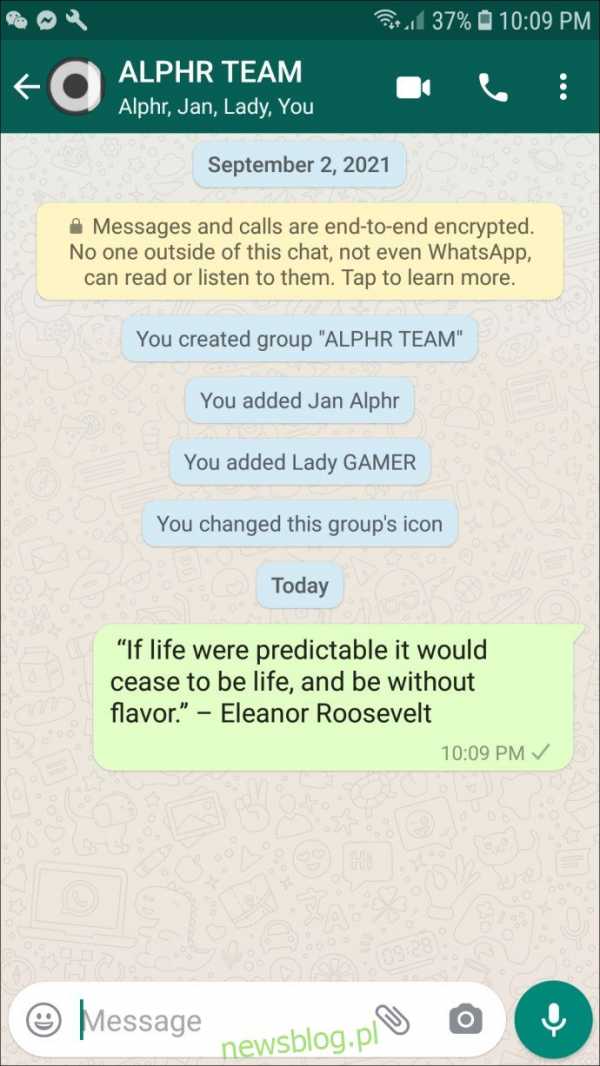
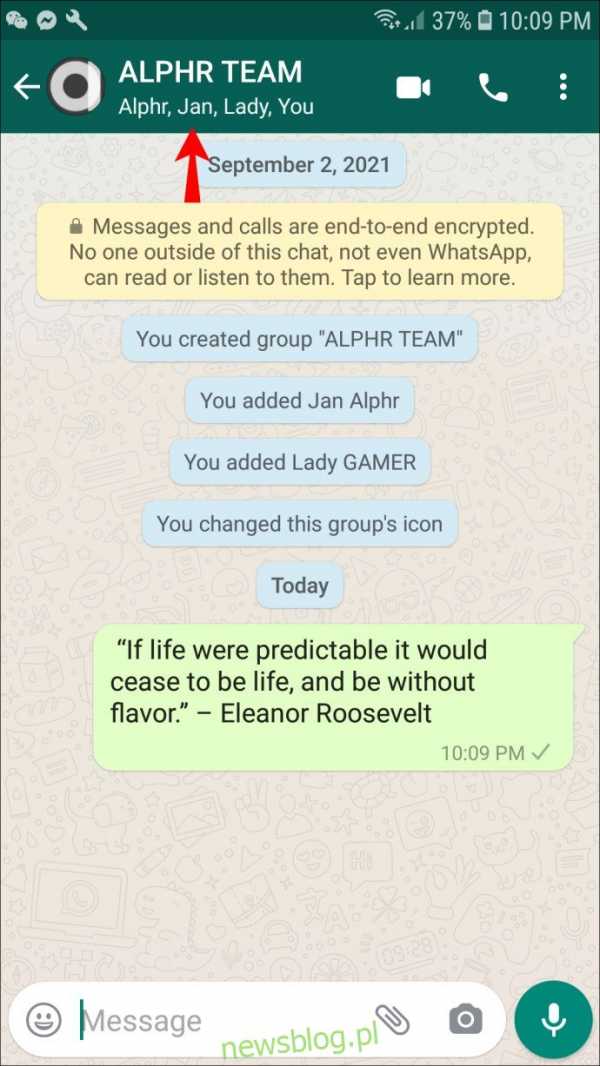
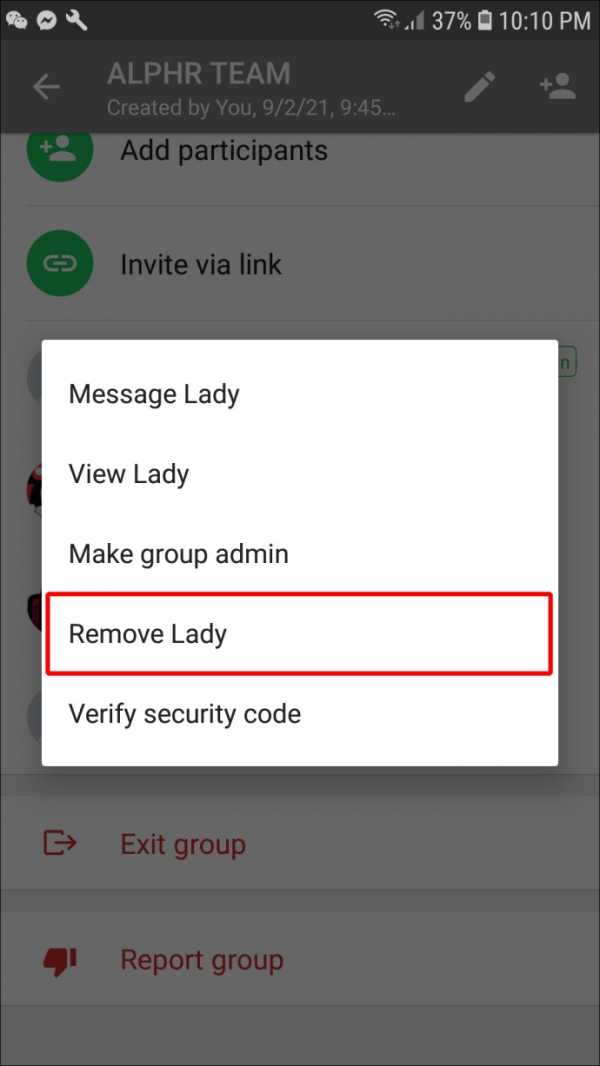
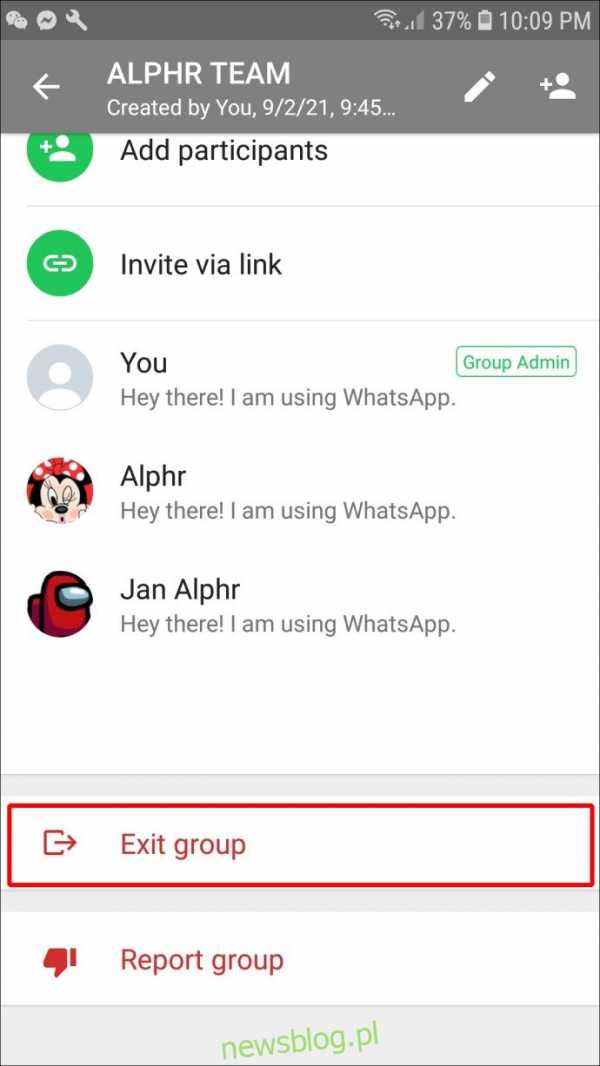
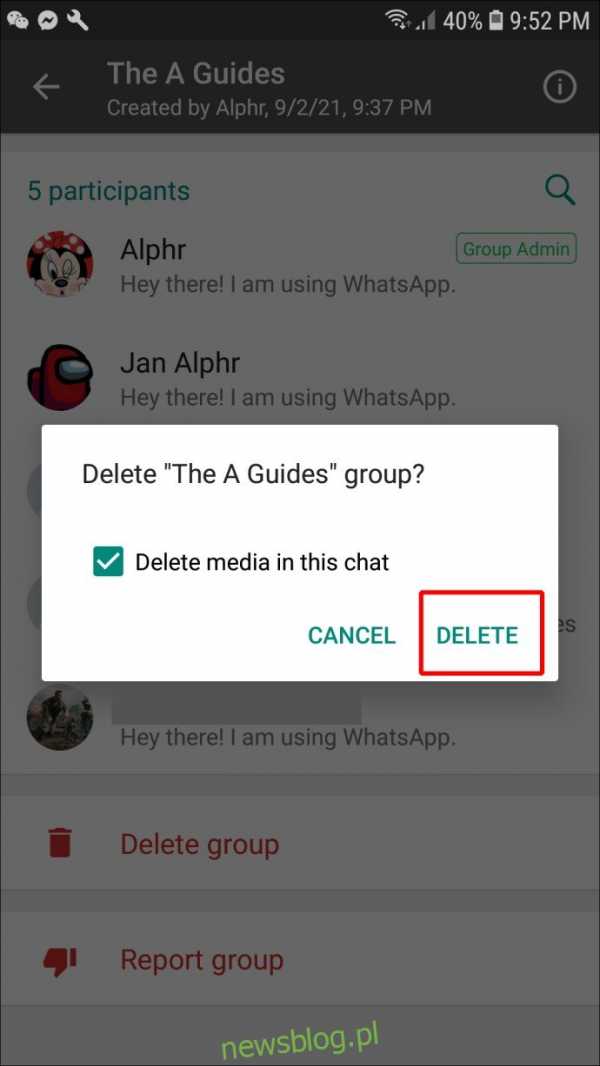
Удалить группу как участника
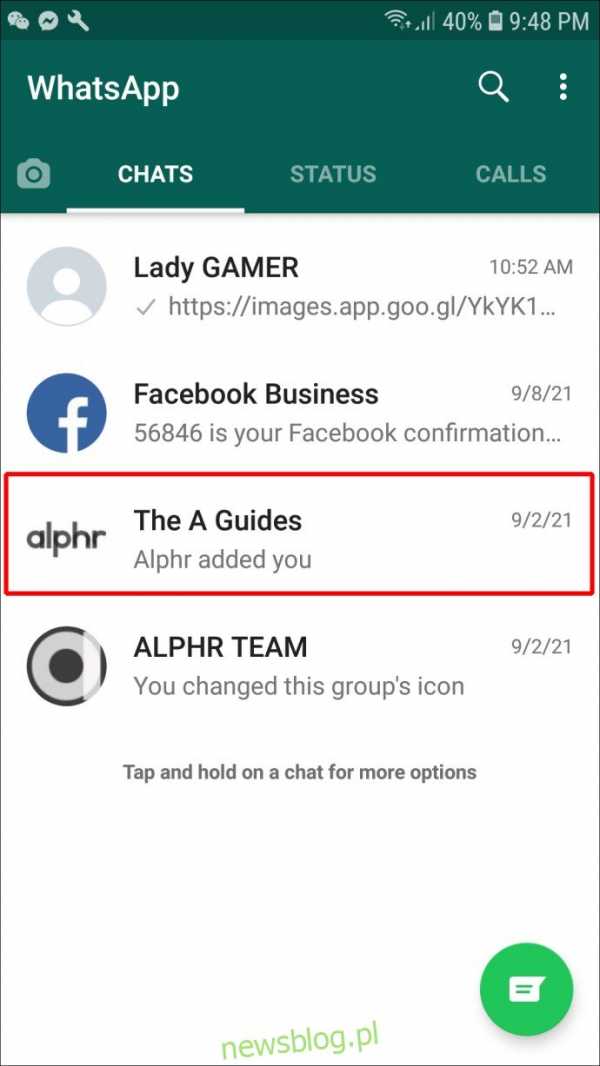
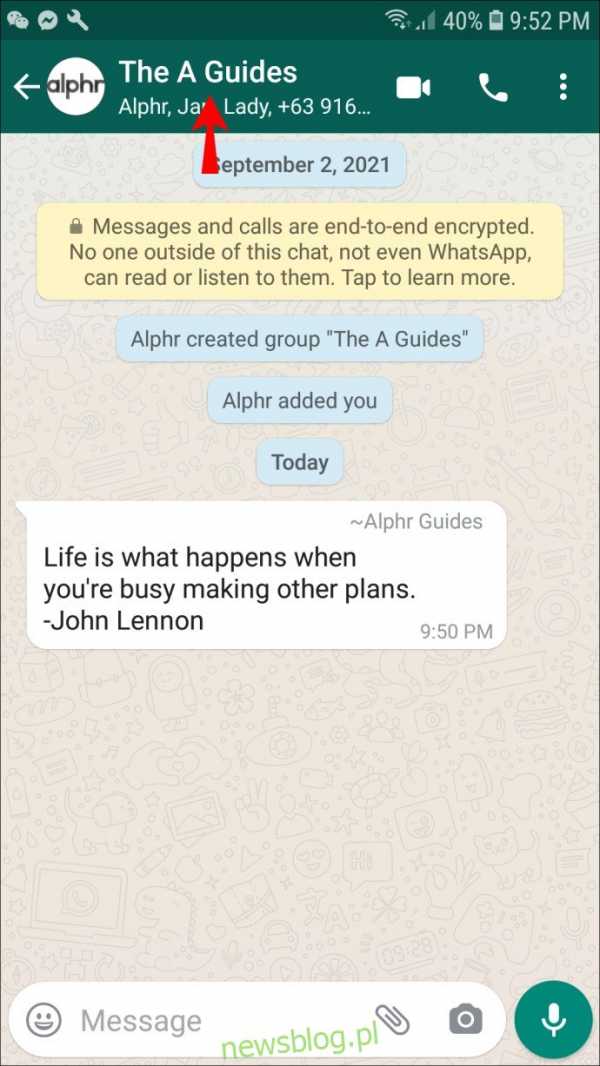
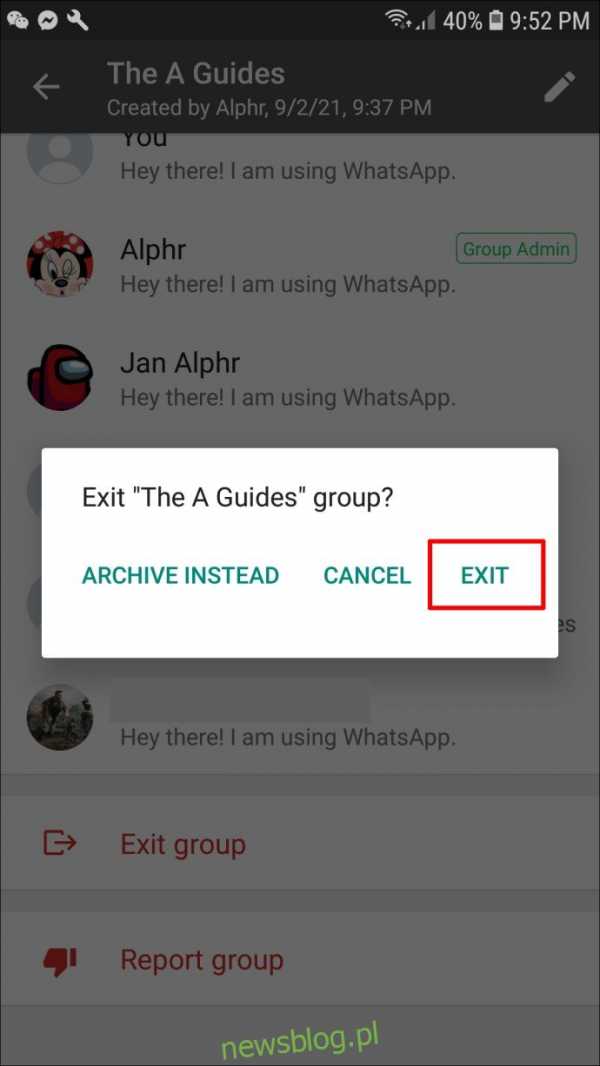
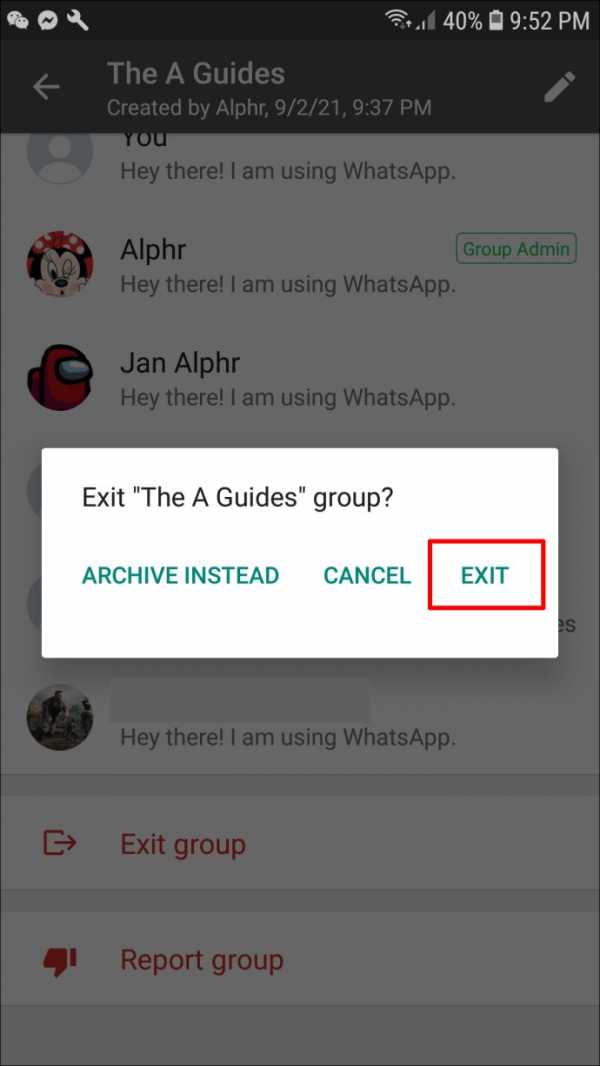
Как удалить группу в WhatsApp на компьютере?
WhatsApp также поддерживается на ПК и обеспечивает те же функции, что и на мобильном телефоне. Например, вот как вы можете удалить группу WhatsApp со своего компьютера:

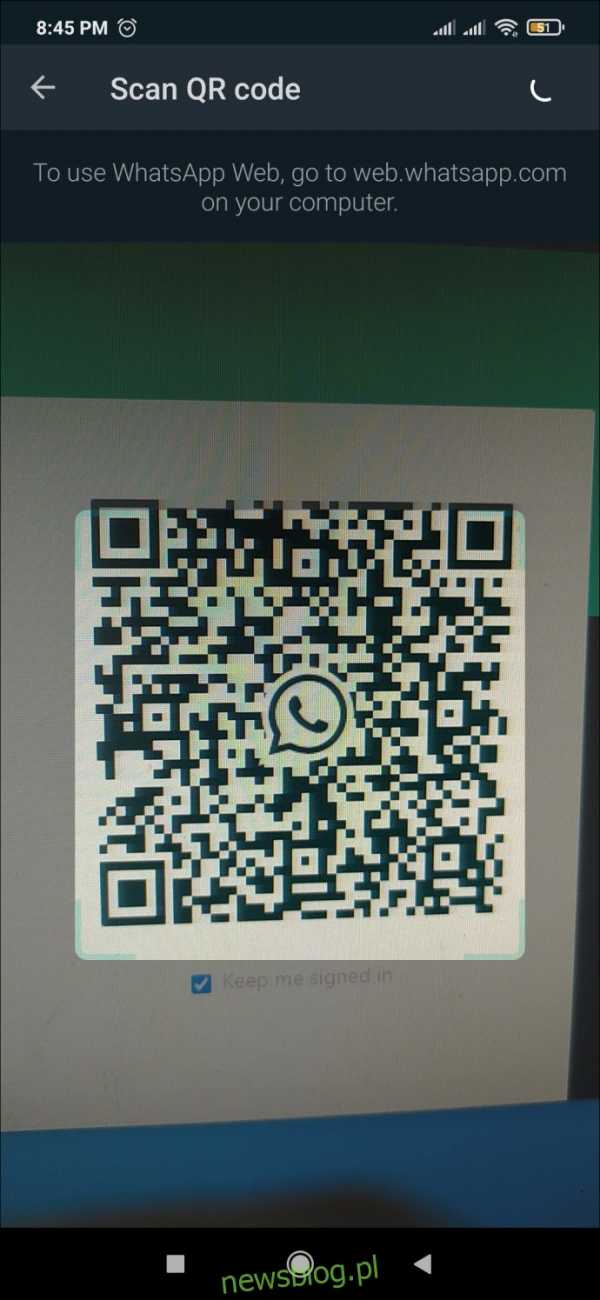
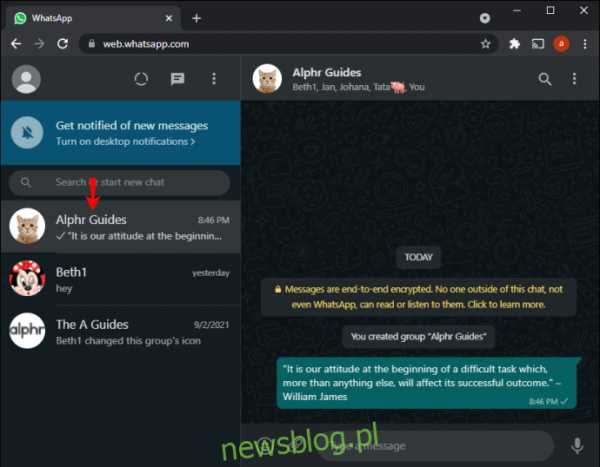
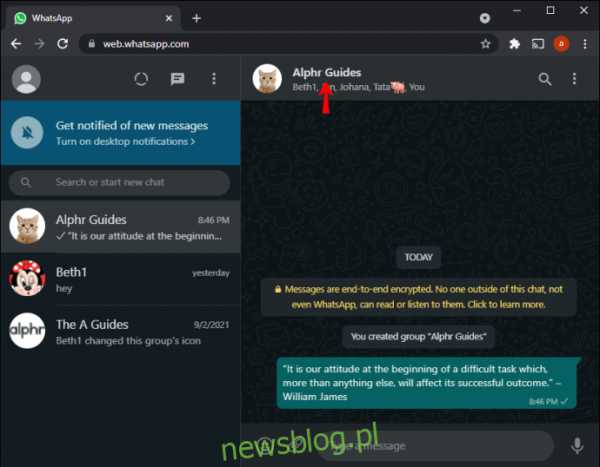
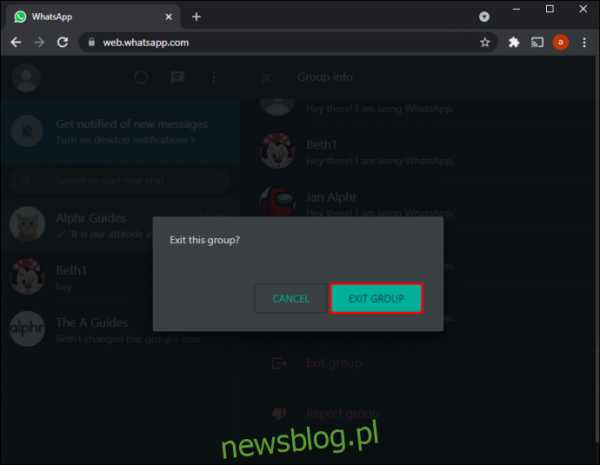
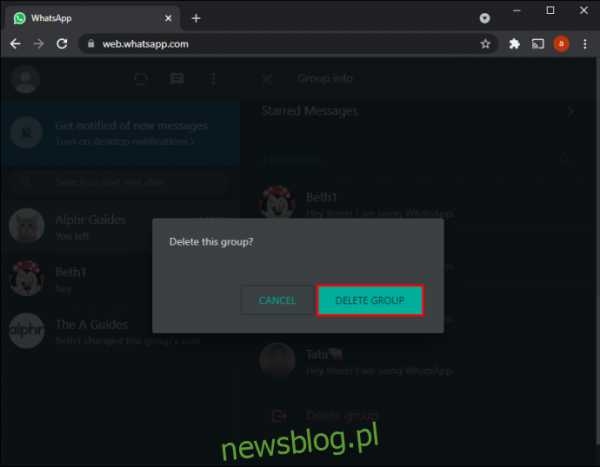
Как просто удалить групповые медиафайлы
Другим аспектом групп WhatsApp, который может стать проблемой, является огромное количество изображений, GIF-файлов и видео, которые иногда связаны с ними. Этот мультимедиа быстро накапливается и может занимать много места на вашем телефоне. В результате вы можете не удалять группу, а вместо этого удалить медиа из этой группы; Вот как:
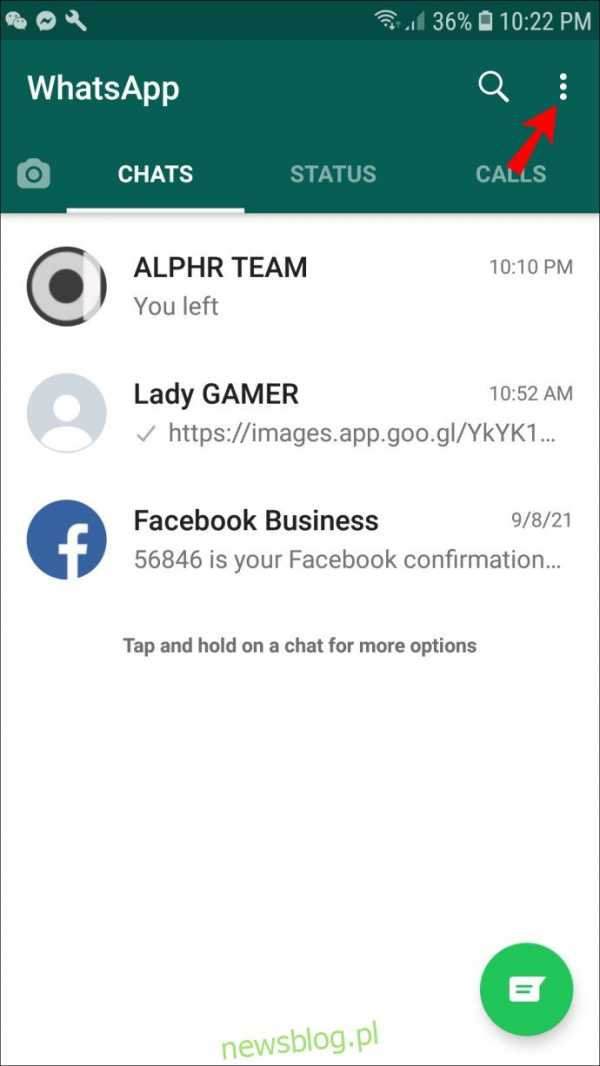
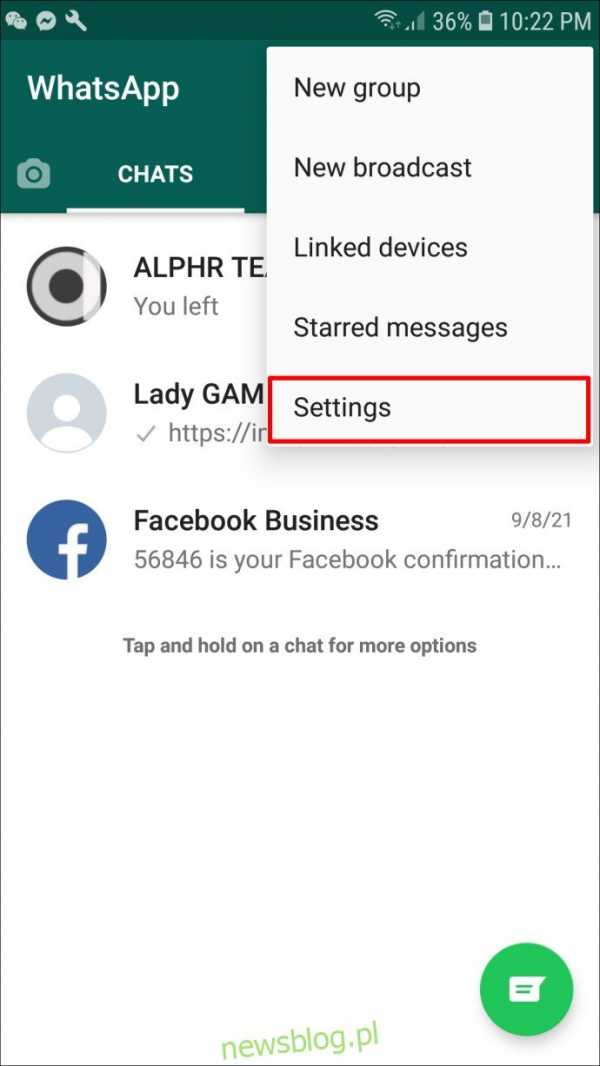
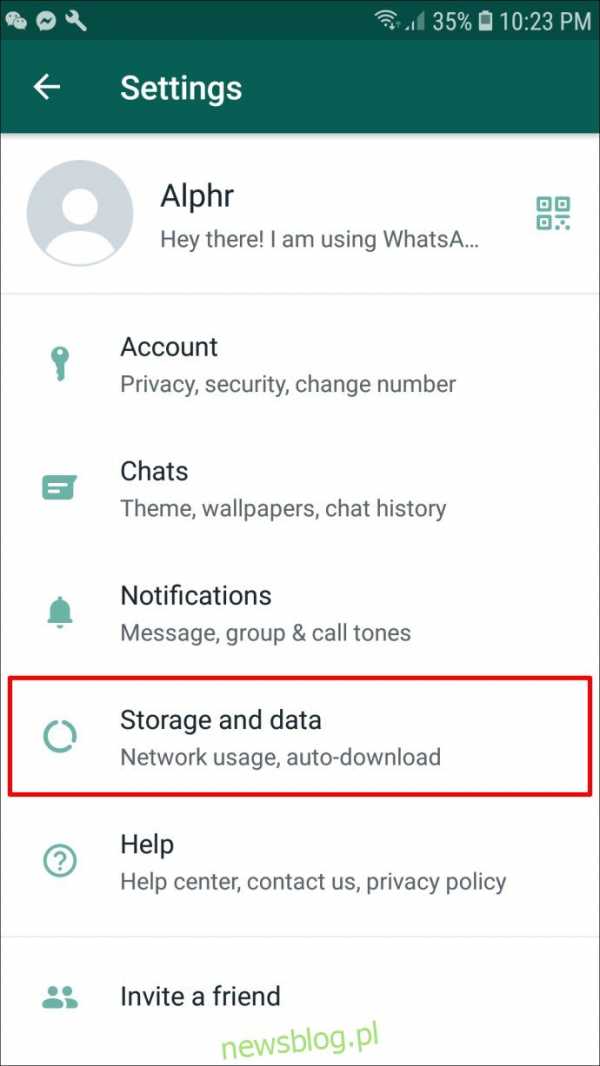

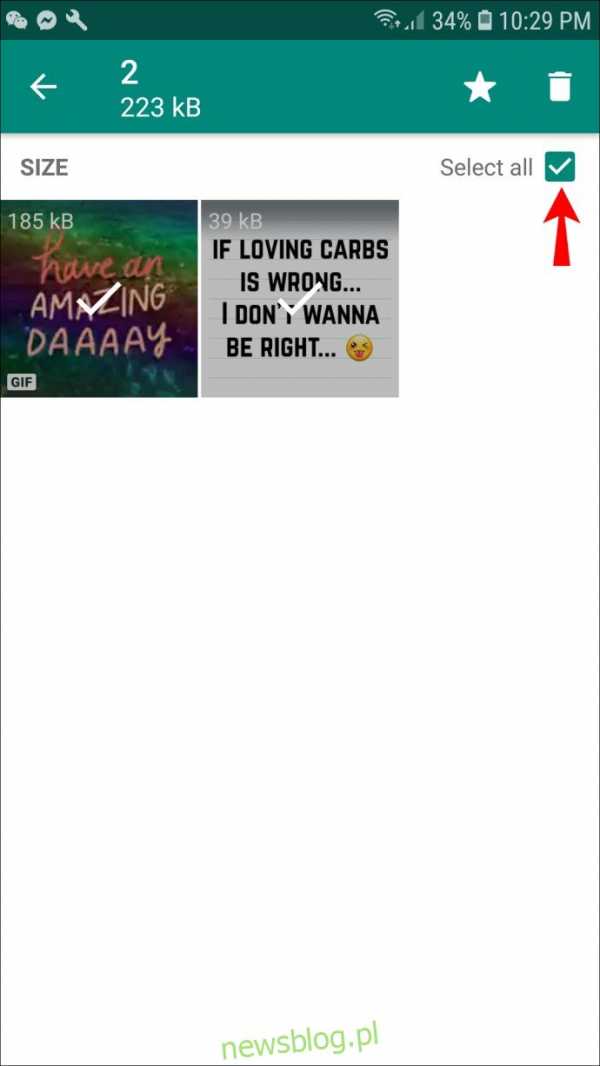
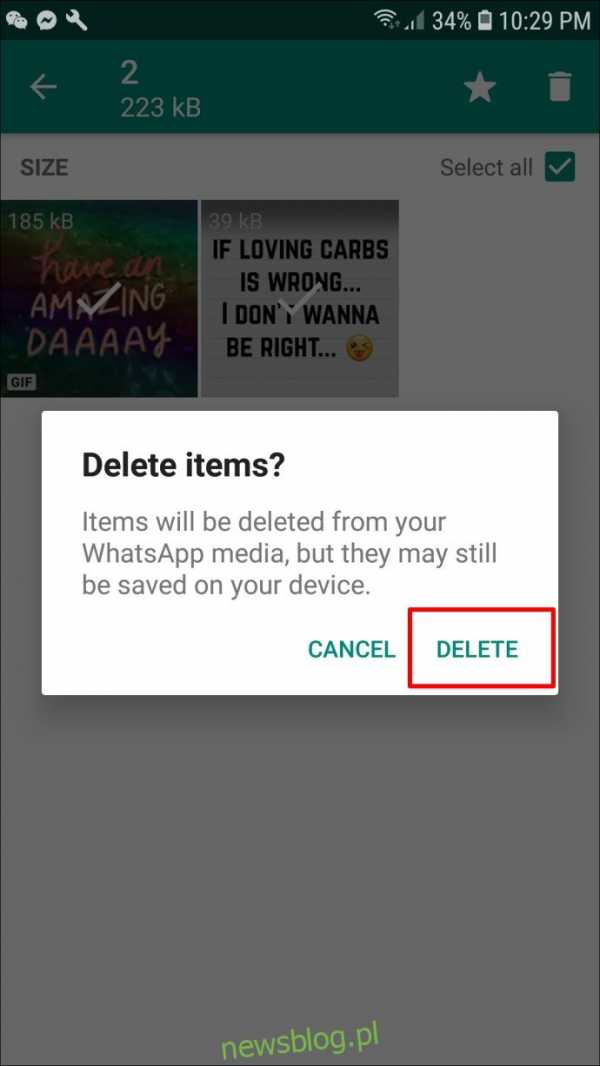
При удалении этих медиафайлов они будут удалены из группового чата для вас, но не для других участников.
Как удалить групповые сообщения, но не саму группу?
Если ваш групповой чат становится слишком длинным и вызывает проблемы с хранением, вы можете удалить сообщения из группы и освободить место, не выходя из группы и не удаляя ее. Вот как удалить ваши сообщения:
Удалить сообщения на Android
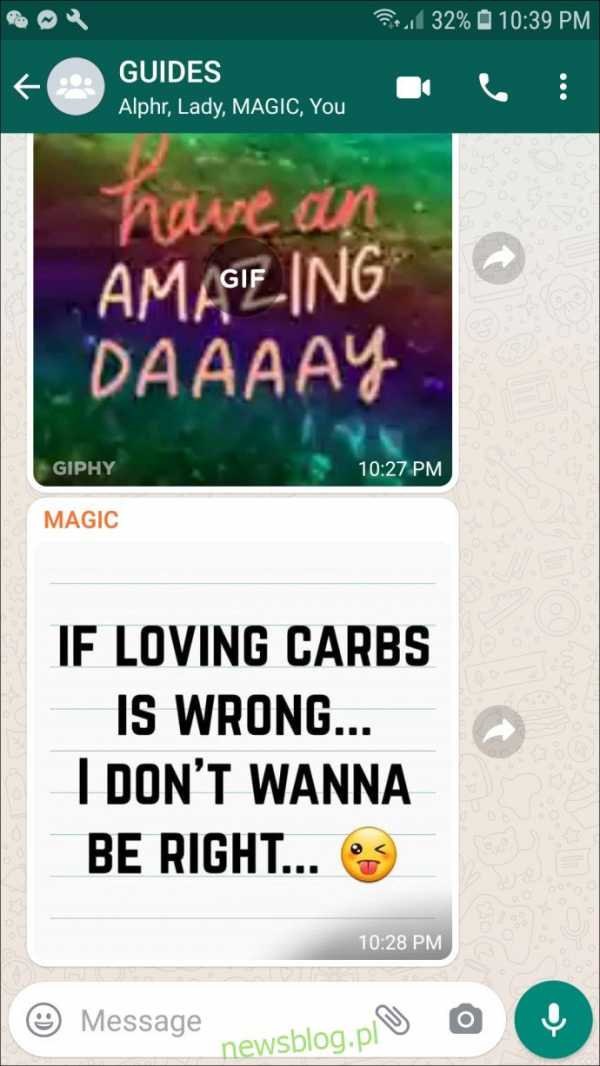
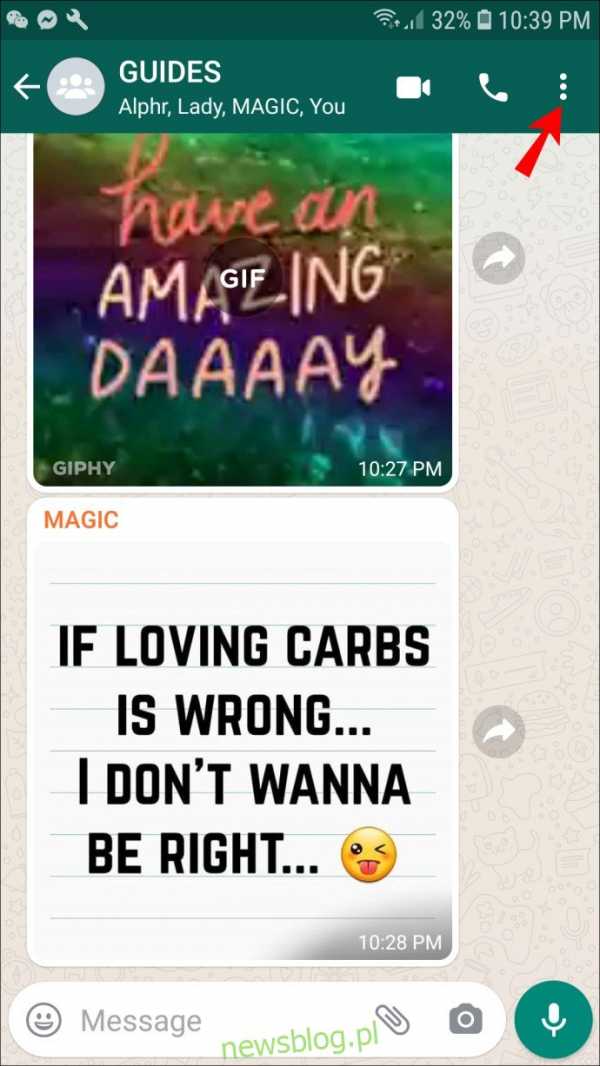
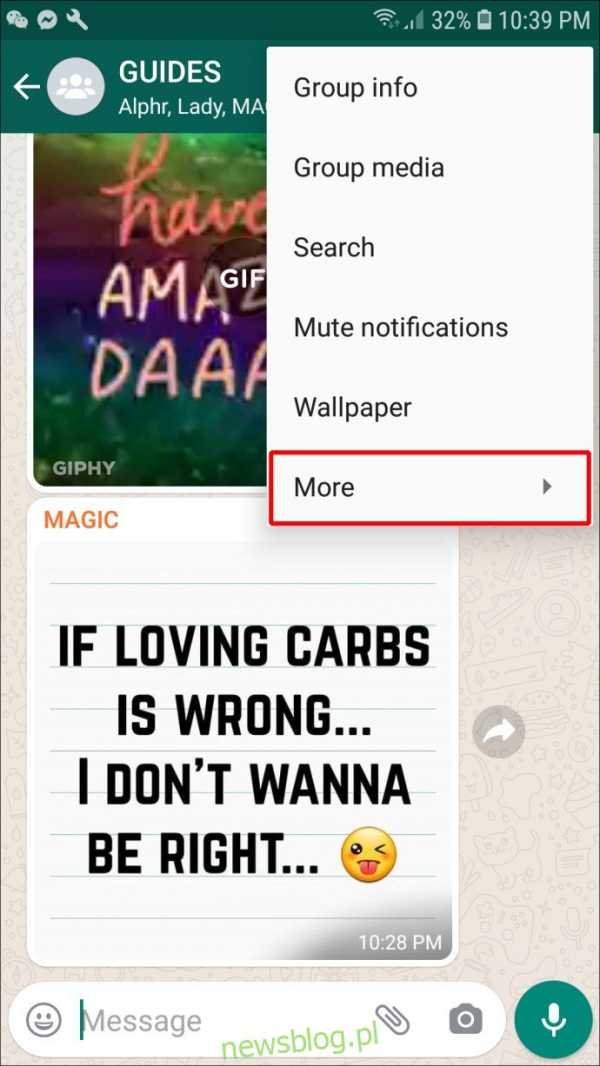
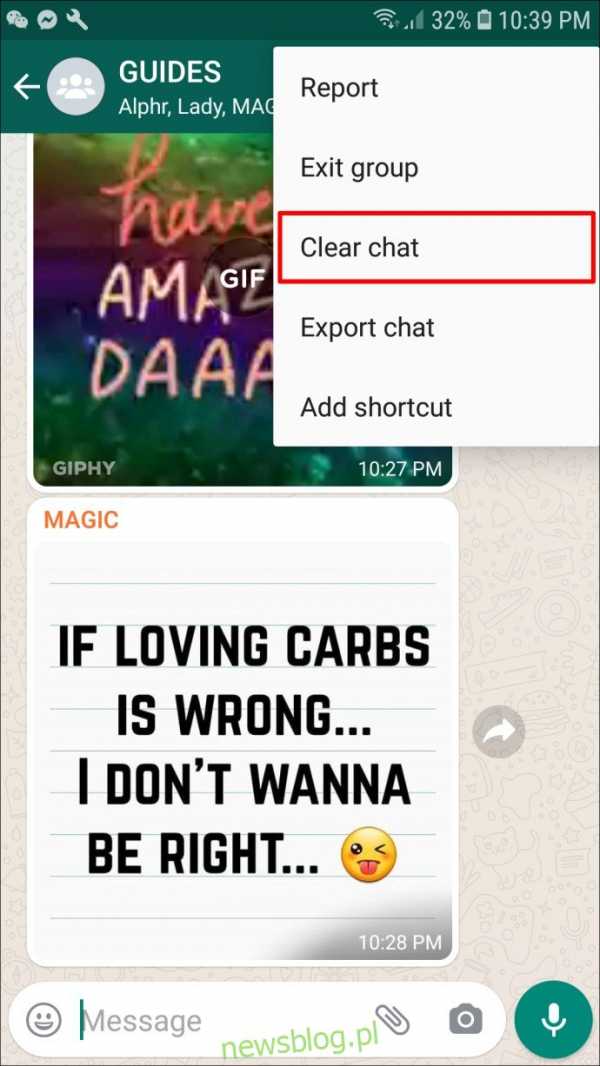
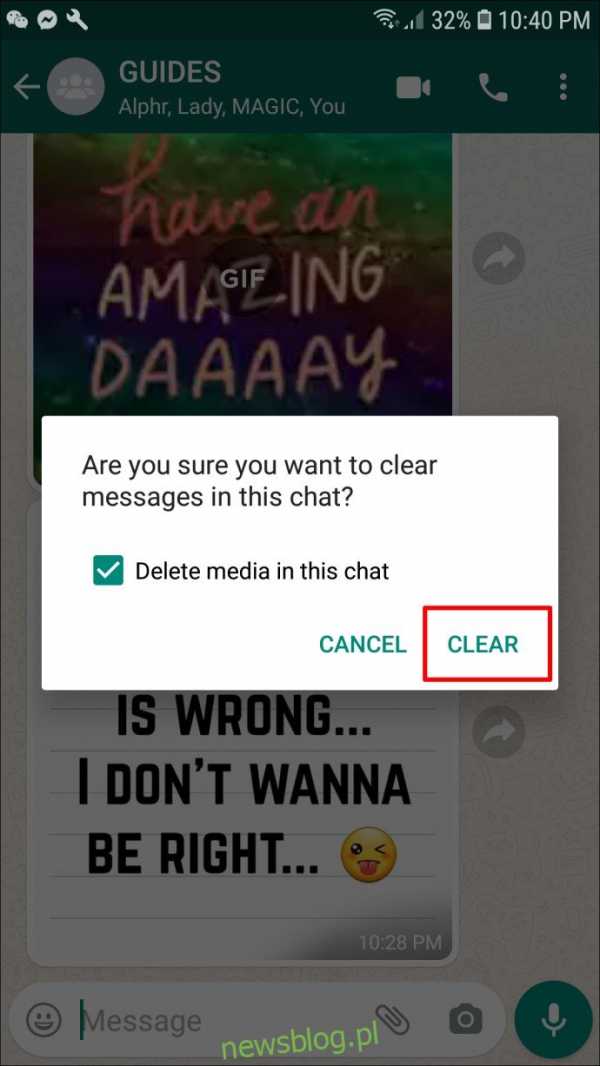
Удалить сообщения на iPhone
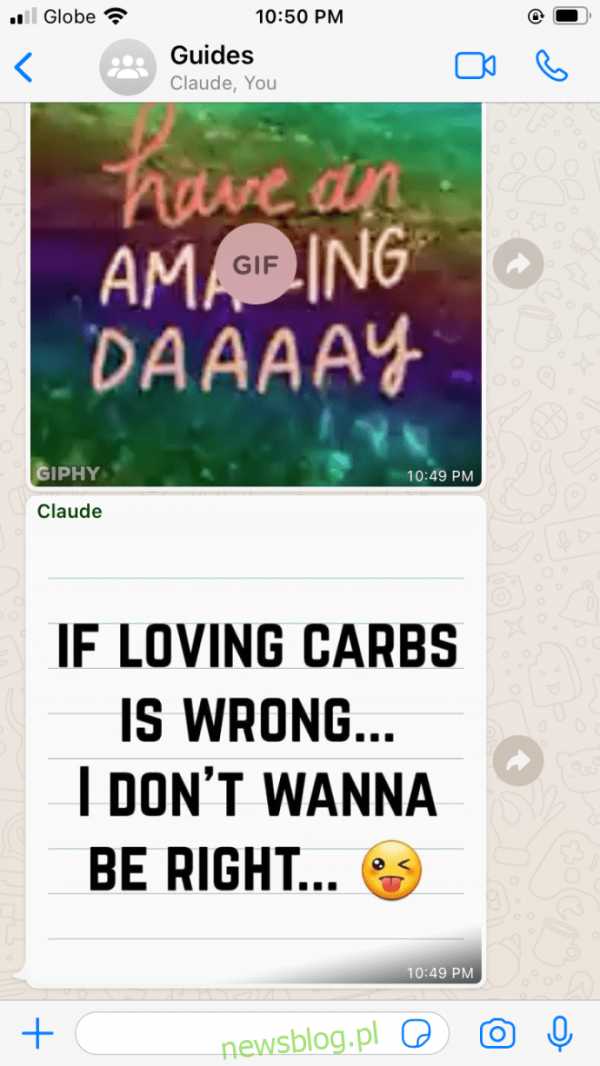
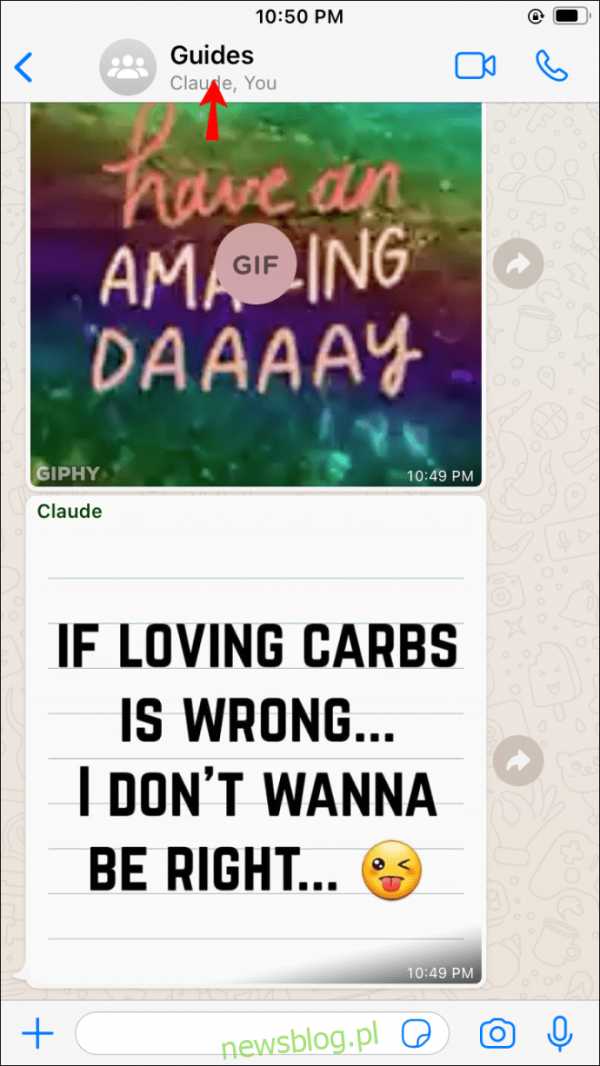
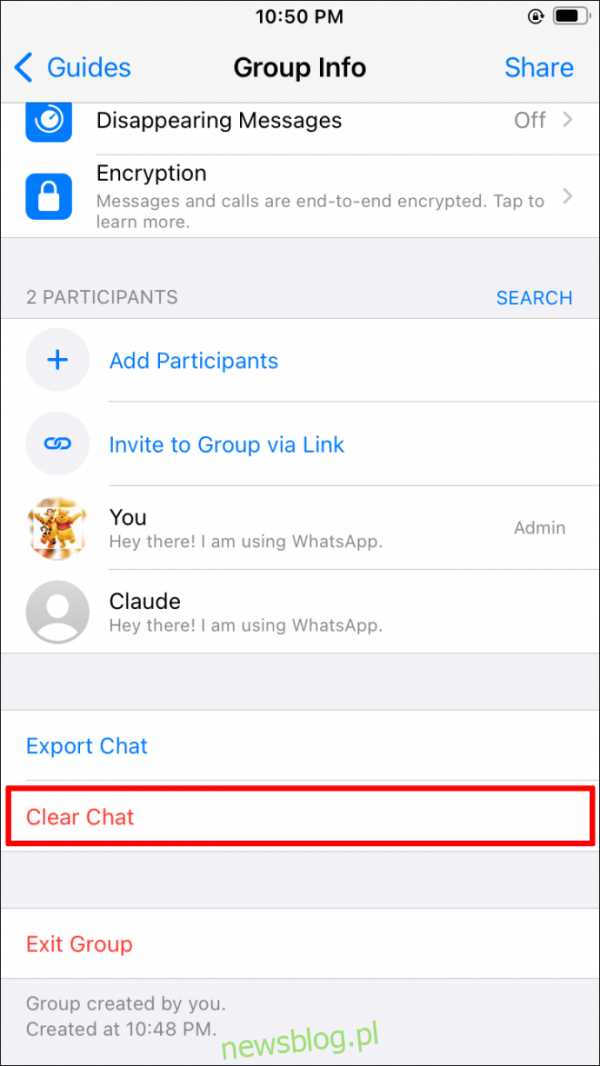
Как удалить группу из поля зрения, не выходя из нее?
Если у вас есть группа, в которой вы не хотите участвовать, но не хотите хныкать, покидая ее, вы можете отключить звук и заархивировать группу.Эти действия предотвращают звон телефона каждый раз, когда кто-то присоединяется к чату, и удаляют группу из журнала чата. Вот как это делается:
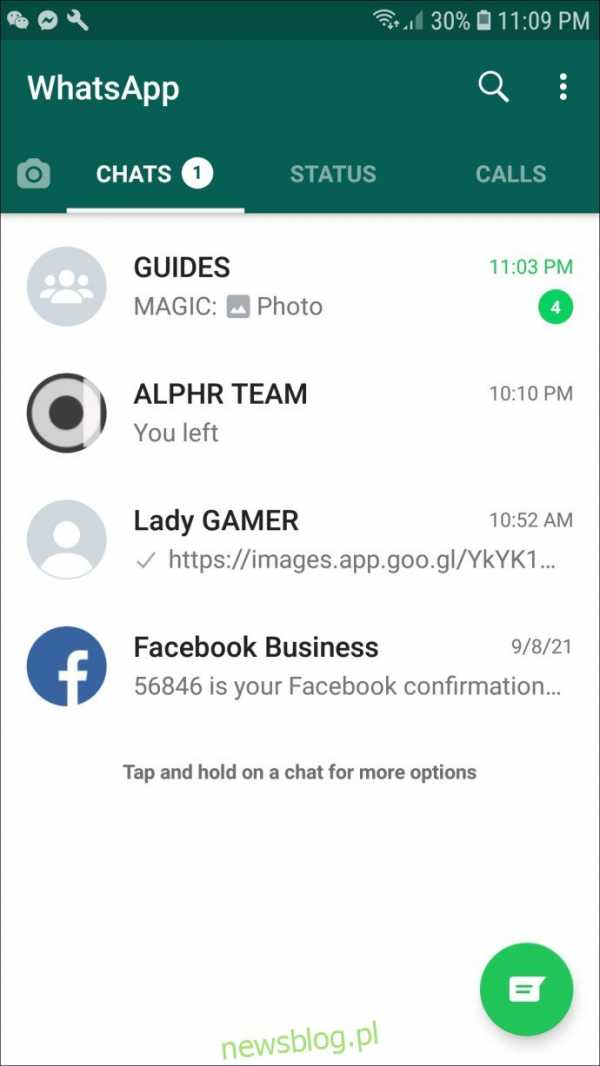
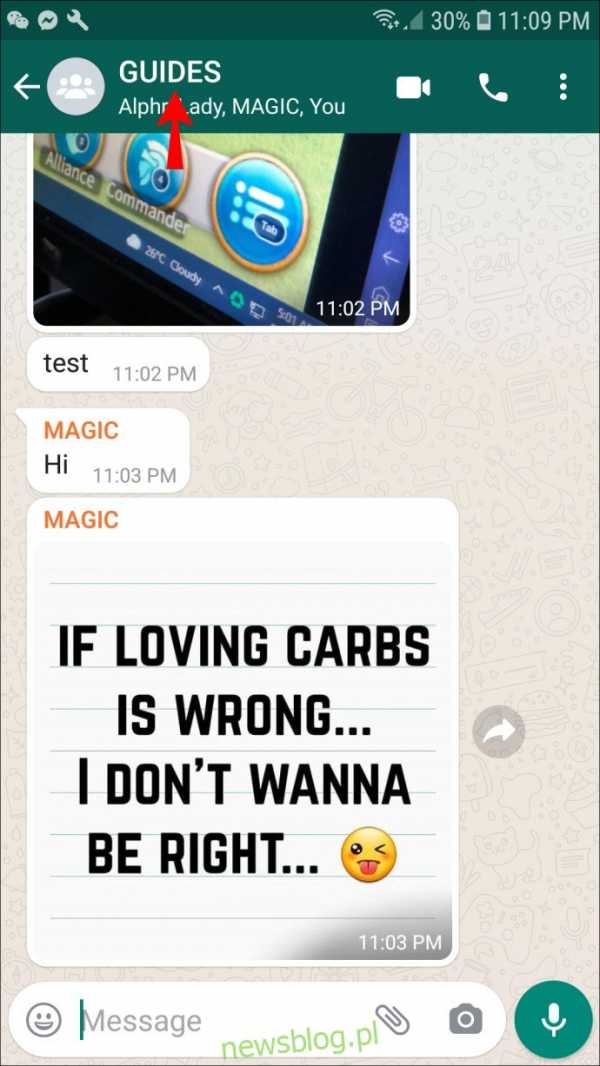
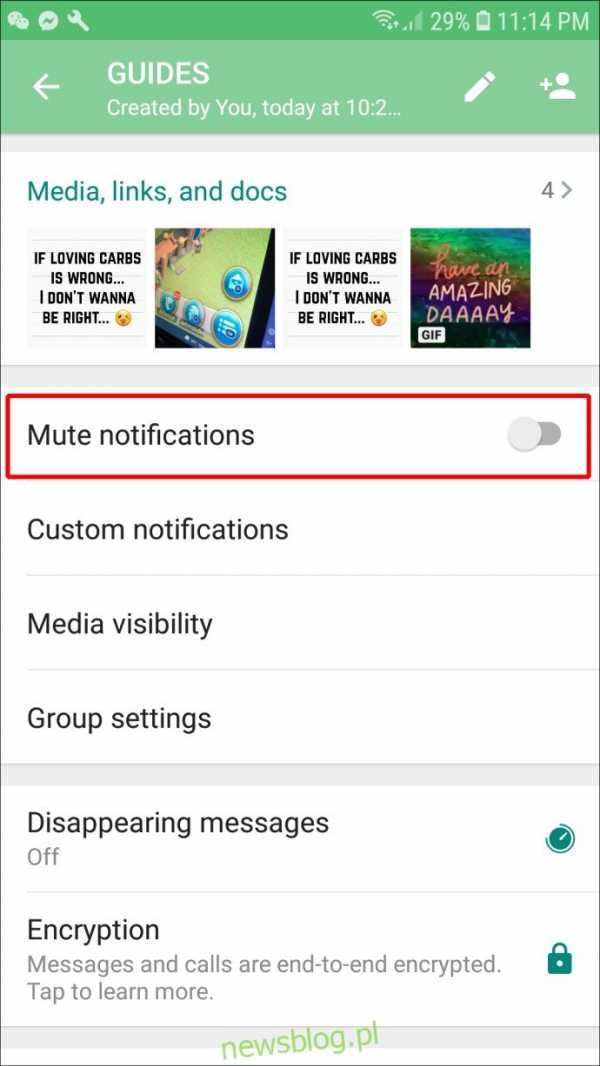
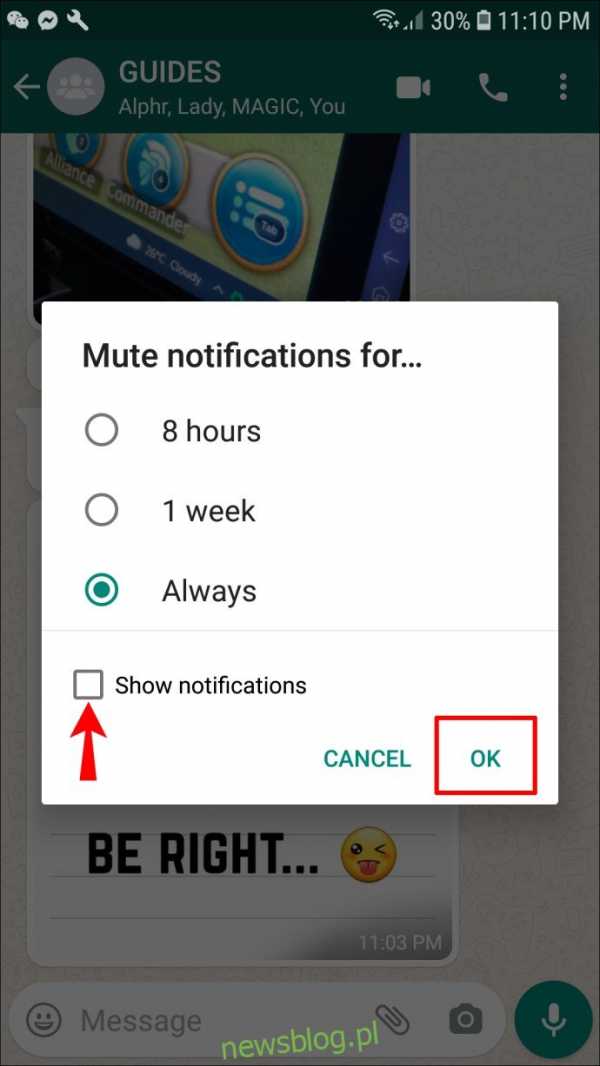
Вы заглушили группу; время архивирования:
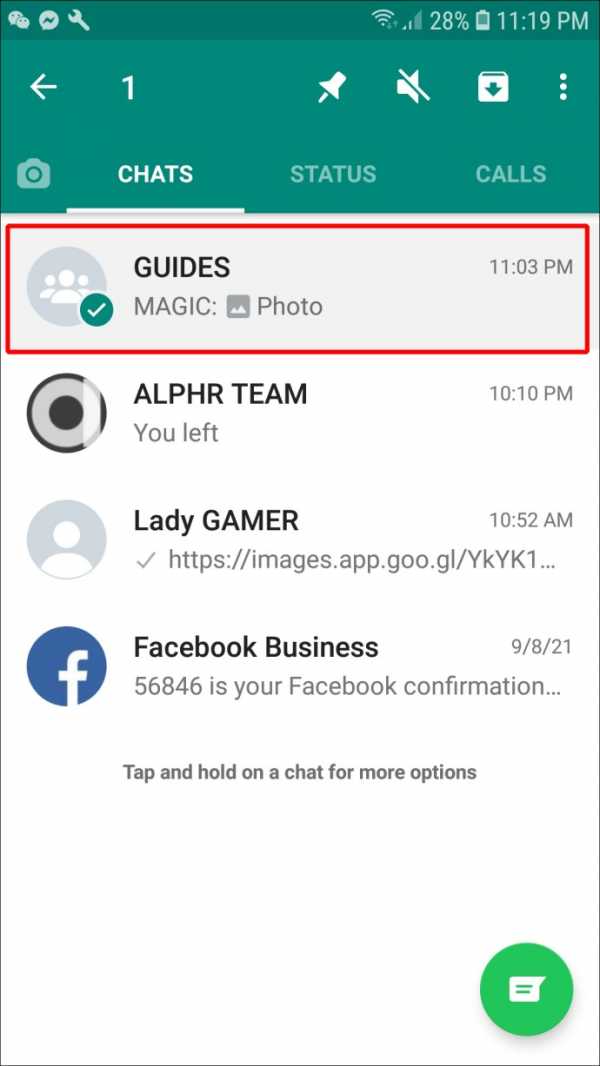
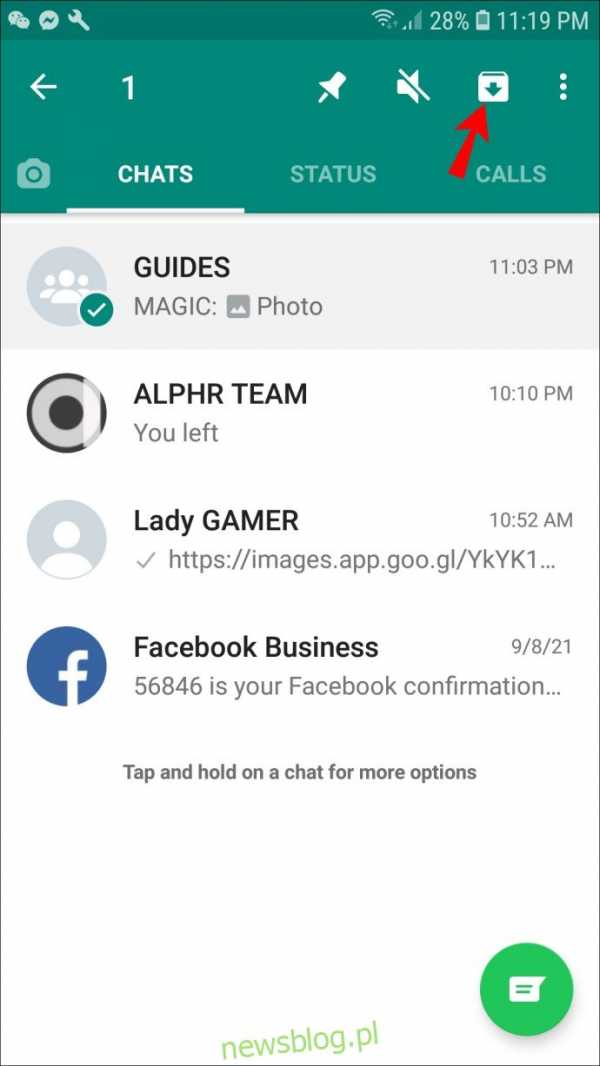
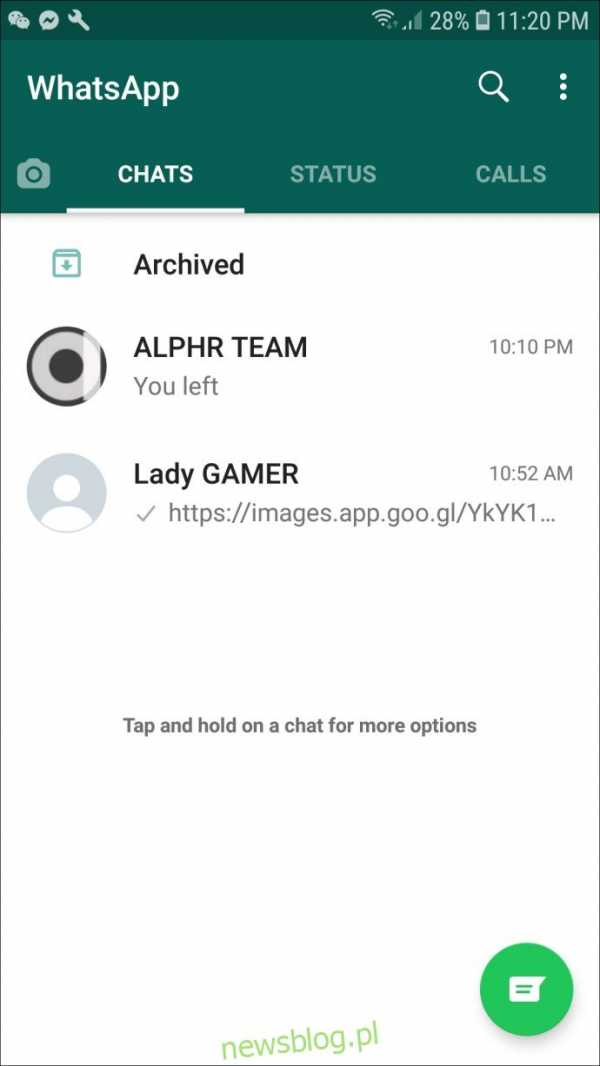
Удаление группы завершено
Удалить группы, сообщения или мультимедиа в WhatsApp относительно легко, если вы знаете, что делать.Следуйте простым инструкциям в этой статье, и вскоре вы сможете управлять группами WhatsApp с закрытыми глазами.
Вы удалили группу в WhatsApp? Использовали ли вы процесс, подобный описанному в этой статье? Если это так, дайте нам знать, оставив комментарий ниже.
.Как удалить группу WhatsApp - компьютерная мания
Залить удалить группу WhatsApp , вы должны соответствовать основному требованию, которое заключается в том, чтобы быть администратором. Процедура заключается в исключении всех участников или даже в выходе из группы с последующим устранением. Если у вас нет » Администратор. Группа », Вы сможете только покинуть ее, чтобы удалить ее из списка рассылки. В этом тексте вы узнаете, как выполнить эту процедуру с помощью простого пошагового руководства.
Когда вы являетесь создателем группы, вы обязаны следить за тем, чтобы все соблюдали правила и использовались по назначению. Групповые чаты Ces могут стать ненужными, поэтому вам нужно их удалить . Если вы не являетесь администратором и нашли эту информацию, у вас могут возникнуть проблемы с удалением чата, поэтому этот текст покажет вам необходимые шаги.
Процесс, которому нужно следовать
Как администратор, вы выполняете основное требование этого руководства и удаляете группу WhatsApp .Сначала войдите в группу и коснитесь трех точек в правом верхнем углу, чтобы: открыть меню параметров, затем выбрать « Информация из группы » .
В этом разделе вы сможете проверить, имеет ли в списке участников раздел с надписью « вы » тег « Администратор группа». Это означает, что вы являетесь администратором, поэтому вам нужно будет только следовать шаги ниже, чтобы удалить группу WhatsApp:
- Перейдите к разделу « Информация из группы », как показано выше.
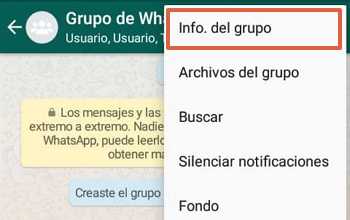
- Приступить к исключению членов по одному. Для этого нажмите и удерживайте некоторое время имя человека, пока не появится контекстное меню. Выберите « Удалить (имя пользователя) ». В этом примере контакты были переименованы в «Пользователь 1» и «Пользователь 2».
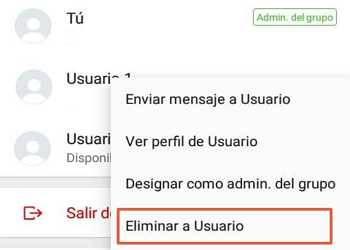
- Затем вы должны подтвердить действие, нажав « Ok ». Повторяйте этот процесс с каждым участником, пока не останется только вы.
- Когда закончите, выберите " Покинуть группу ".
- Активировать " Unstoppable Human Чтобы завершить действие.
- Затем выберите " Удалить группу ".
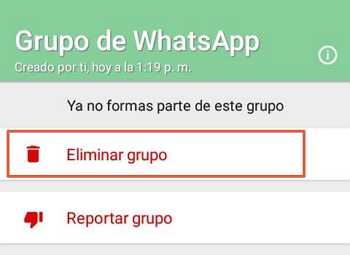
- Появится всплывающее окно, и вам нужно будет подтвердить процедуру, нажав « Удалить ».
Это все, что вам нужно для , чтобы навсегда удалить группу WhatsApp . Хотя это не сложно, важно следовать необходимым рекомендациям. С другой стороны, следует отметить, что после удаления группы WhatsApp ее невозможно будет восстановить, и все ее содержимое будет потеряно.
Удалить группу из чата
Если вы не являетесь администратором, вы не сможете навсегда удалить группу WhatsApp. У вас есть этот вариант попросить администратора дать вам этот ранг для должной процедуры или попросить его удалить группу, если это очень важно.
Если вы не можете сделать вышеперечисленное, доступной альтернативой является удаление группы WhatsApp из вашего списка . Также обратите внимание, что вы не сможете сделать это, если вы все еще являетесь членом группы, поэтому вам нужно сначала выйти.Если вы хотите удалить групповой чат, сделайте следующее:
- Найдите в группе и нажмите три точки на верхней панели. Затем выберите опцию « Информация из группы » .
- Пресс-кнопка » Оставить группу ".
- Подтвердите действие, нажав « Unstoppable Man ».
- Активировать " Удалить группу ".
- Для выхода нажмите » Удалить ".
Это все, что вам нужно сделать, чтобы удалить группу WhatsApp из списка чатов. Знание того, как выполнить этот процесс, может быть важно, даже если вы не являетесь администратором, иначе вы не сможете удалить этот чат из своего списка.
С помощью шагов, описанных в этом руководстве, вы сможете удалить группу WhatsApp в качестве администратора или удалить групповой чат из списка в качестве участника. С другой стороны, если вы хотите избавиться от контента из-за нехватки места на устройстве, просто нажмите на опцию « Пустой чат Он находится в раскрывающемся меню в группе.
.Как удалить группу WhatsApp, администратором которой я являюсь? (4 простых шага)
В зависимости от группы, в которой вы состоите, группы WhatsApp могут быть как приятными, так и ужасными. Это может быть очень полезно, особенно при работе с коллегами.
Более того, он может сильно раздражать всеми ненужными сообщениями в самый неудобный момент.
Если это слишком сложно для вас, группы WhatsApp можно отключить и, возможно, удалить их.
Вероятно, вы думаете об этом в этой статье. Не волнуйтесь, мы вас прикроем!
В этой статье я отвечу на вопрос: Как удалить группу WhatsApp, администратором которой я являюсь?
Прочтите: 9 малоизвестных советов, хитростей и лайфхаков по WhatsApp
Разве удалить группу в WhatsApp не так просто, как просто нажать кнопку, особенно если вы являетесь администратором?
К сожалению, нет! Технически, вам нужно выйти из группы, чтобы получить , удалить , и это может сбивать с толку некоторых людей.
Итак, читайте дальше, поскольку мы все изучаем быстрые шаги, как удалить группу WhatsApp, администратором которой я являюсь!
Шаги о том, как удалить группу WhatsApp, администратором которой я являюсь - - Быстро и легко!
Шаги о том, как удалить группу WhatsApp, администратором которой я являюсь - - Быстро и легко!Но прежде всего давайте сначала разберемся, кто является администратором группы? Каковы привилегии быть одним? Что еще более важно, как вы становитесь одним из них?
Администратор — это человек, который первоначально создал группу.Однако других участников можно добавить даже после создания группы.
Администраторы групп обычно имеют следующие разрешения:
- Возможность контролировать, кто будет приглашен в группу
- удалить участников из группового чата
- добавить или удалить администраторов группы
- изменить информацию о группе
- удалить групповой чат
А теперь позвольте мне рассказать вам о том, как удалить группу WhatsApp, администратором которой я являюсь.
Шаг 1. Выберите группу, которую хотите удалить
Шаг 2. Щелкните имя группы выше
.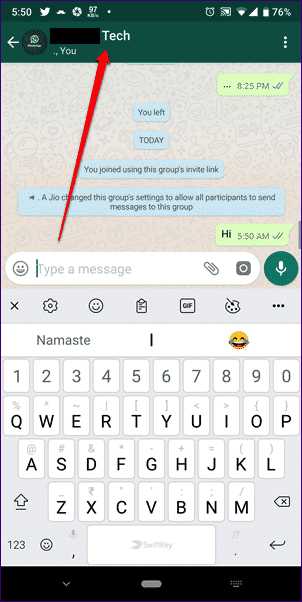
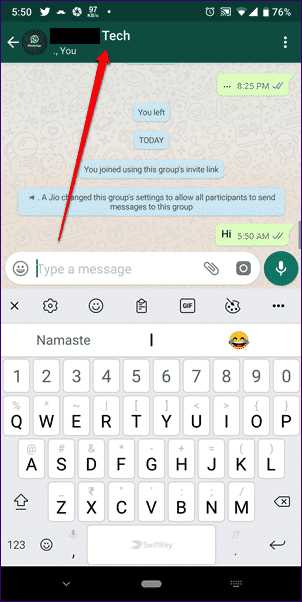 Щелкните имя группы выше
Щелкните имя группы выше Шаг 3: Выберите «Покинуть группу»
Прокрутите меню вниз и выберите «Выход из группы».
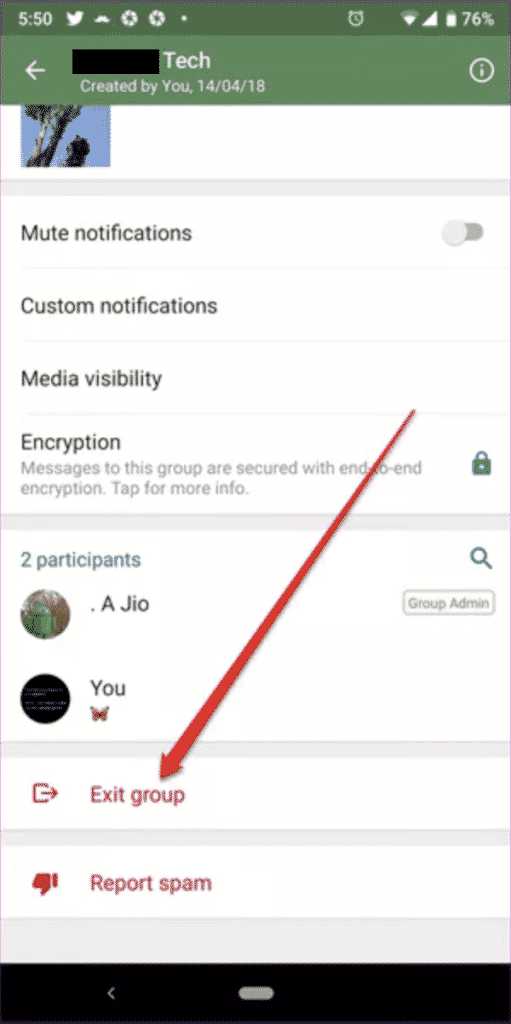
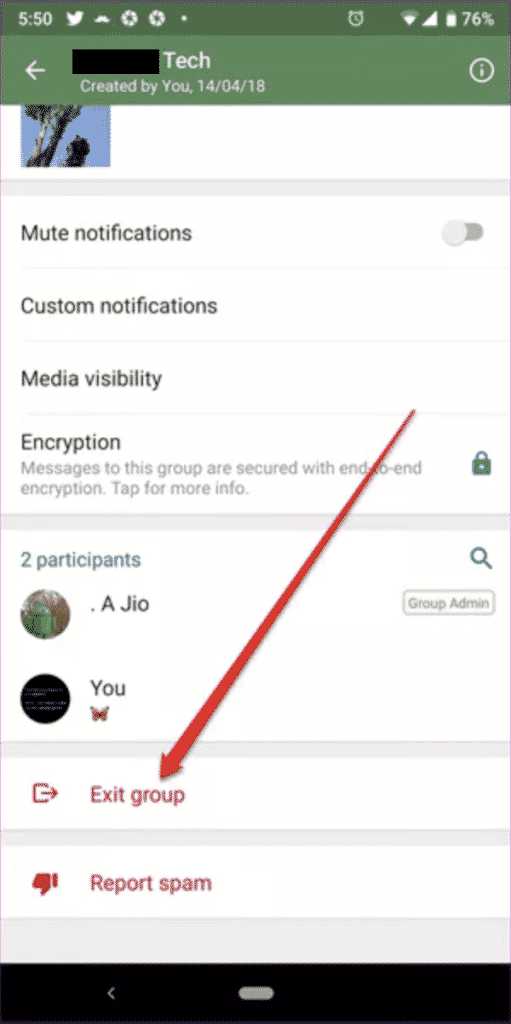 Нажмите "Выйти из группы"
Нажмите "Выйти из группы" Шаг 4. Подтвердите, нажав «Выход»
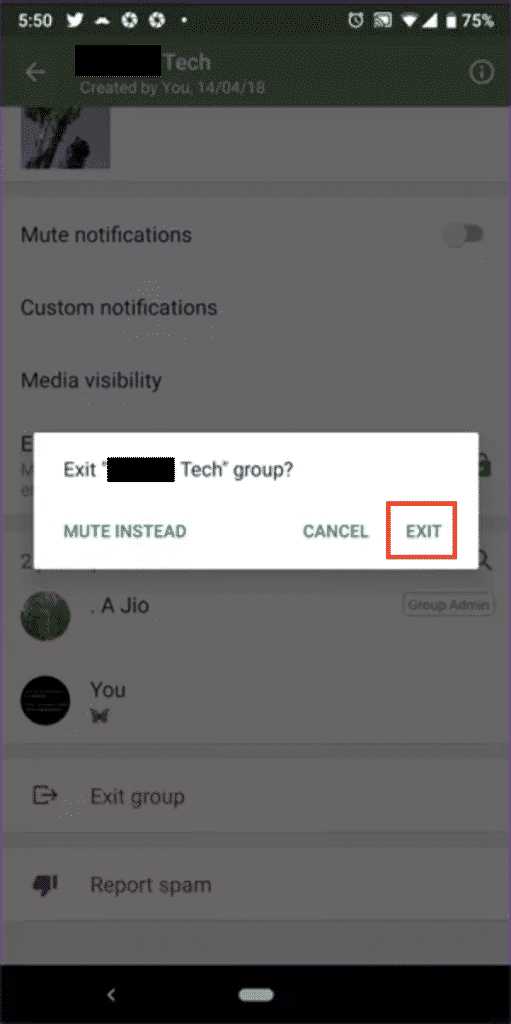
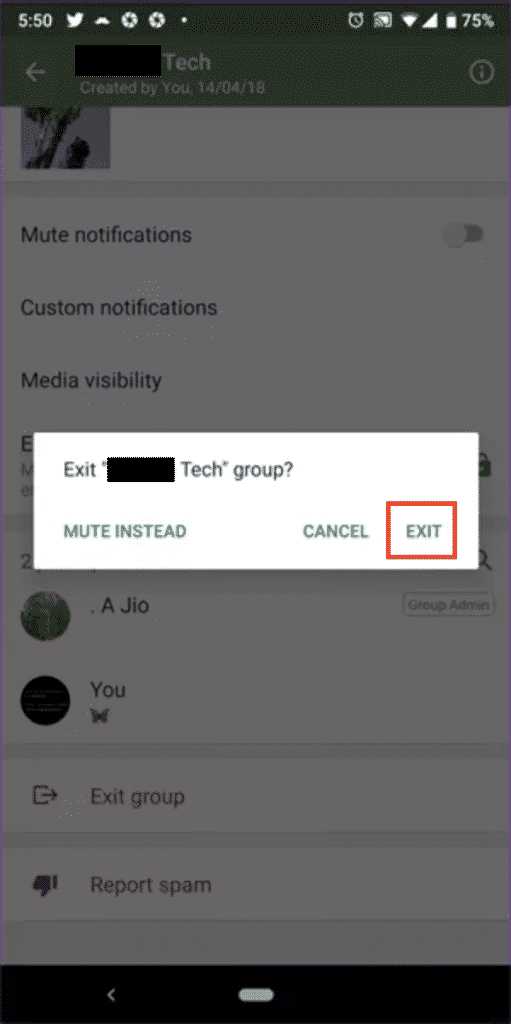 Подтвердить, нажав «Выход»
Подтвердить, нажав «Выход» После этого вы можете заметить, что группа по-прежнему видна на вашем устройстве.
Дело в том, что группа на самом деле не была удалена с вашего устройства, вы просто больше не состоите в ней!
Выход из группы означает только то, что вы больше не можете участвовать в групповых чатах и других мероприятиях.
Читайте также: 9 малоизвестных советов, хитростей и лайфхаков по WhatsApp
Дополнительная информация
1. Удалите групповой чат с устройства
.Опять же, выход из группы фактически не удаляет ее с устройства. Вам придется удалить группу с вашего устройства и вот так:
Вернитесь к шагу 3 выше и выберите «Удалить группу».
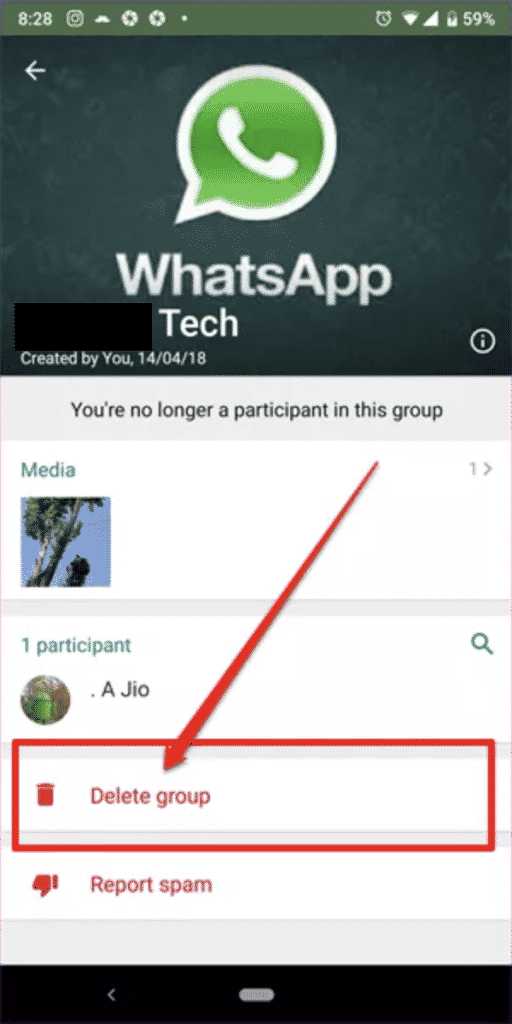
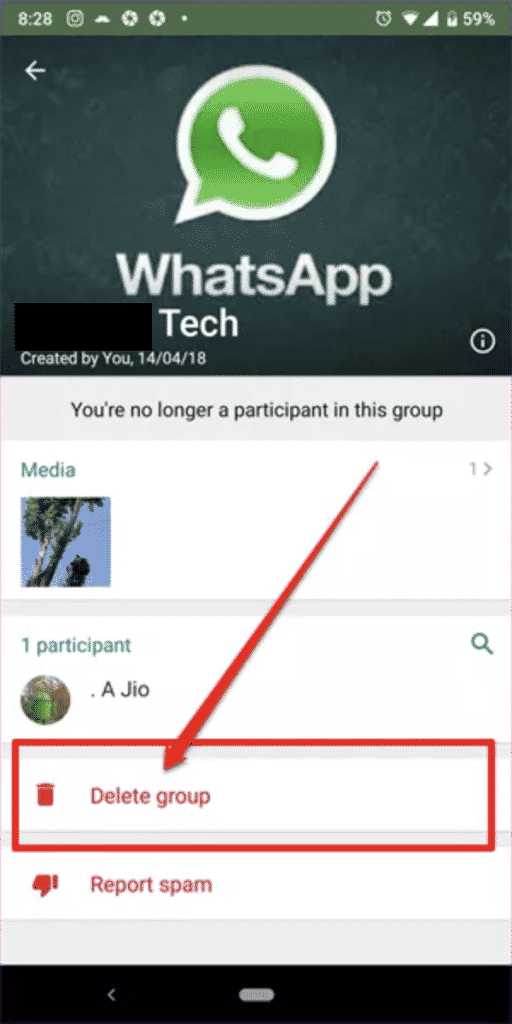 Удалить группу с вашего устройства
Удалить группу с вашего устройства Готово, вы больше не можете видеть свою историю чатов в этой группе.Кроме того, он навсегда удалит группу с вашего устройства.
Но если на то пошло, это не повлияет на других участников или администраторов. Они по-прежнему могут общаться и взаимодействовать с другими. Они получат только уведомление о том, что вы покинули группу.
2. Удалить группу WhatsApp навсегда для всех
Как администратор группы вы буквально имеете право удалить группу. Это означает, что вы можете навсегда удалить его, чтобы никто не взаимодействовал с ним.
К сожалению, прямого способа сделать это нет!
Если вы выйдете и удалите группу в WhatsApp, вы просто больше не будете участником этой конкретной группы, и другие участники по-прежнему смогут войти в нее, даже если вы являетесь администратором.
Если есть разные администраторы, права администратора останутся у них. И если вы единственный администратор в группе, WhatsApp случайным образом выберет участника в качестве администратора.
Чтобы навсегда удалить группу WhatsApp, администратором которой вы являетесь , выполните следующие действия:
Шаг 1. Нажмите на имя группы
выше.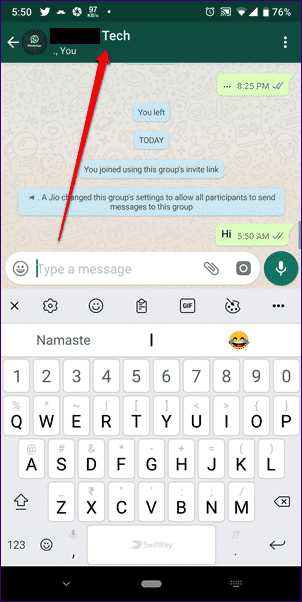
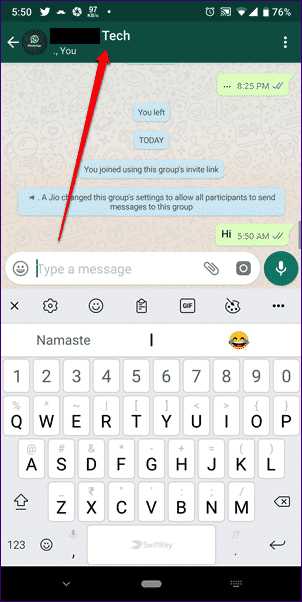 Нажмите на название группы выше
Нажмите на название группы выше Шаг 2: Удалите всех в группе
Как администратор вы имеете право удалить всех из группы.Это необходимо для того, чтобы окончательно удалить группу.
Шаг 3. Коснитесь имени участника и нажмите кнопку «Удалить»
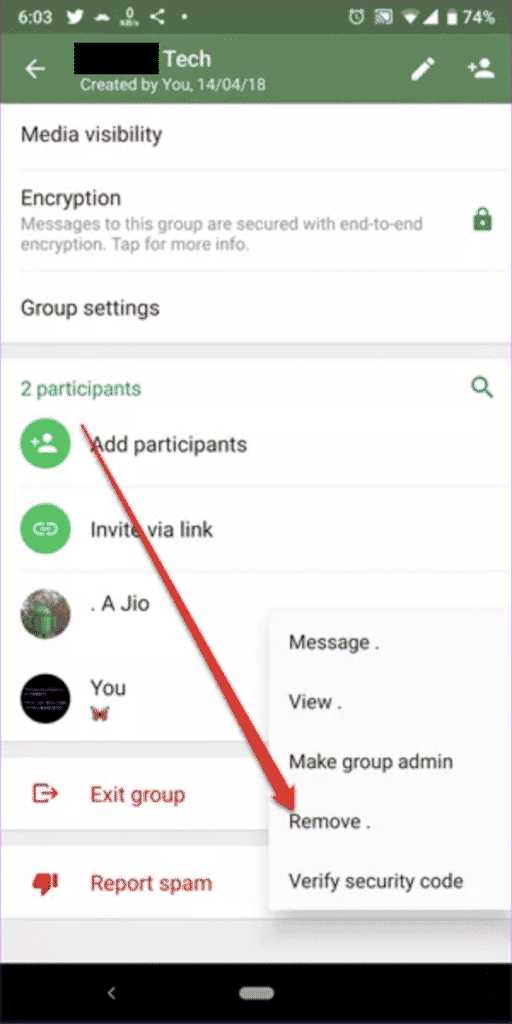
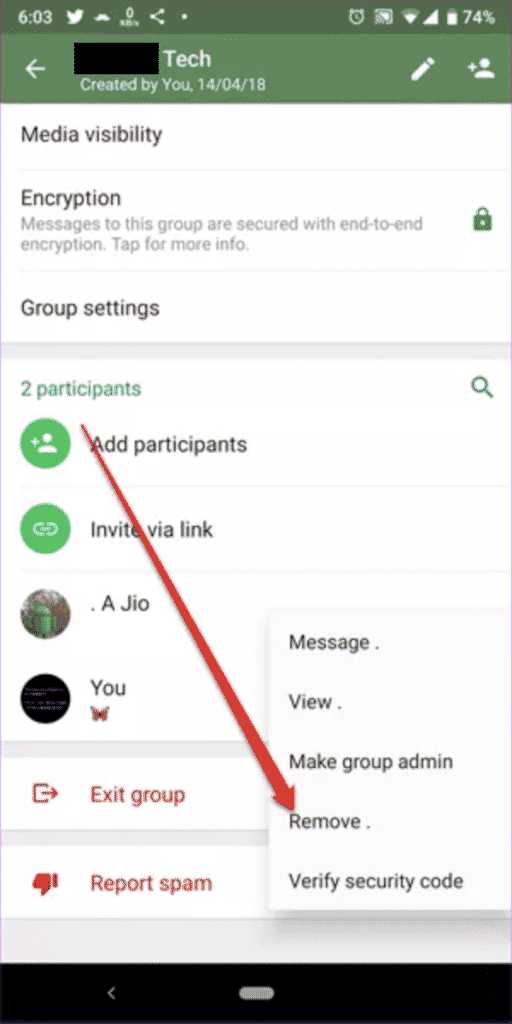 Удалить участников
Удалить участников После того, как все участники будут удалены, вы можете выйти и удалить группу!
Часто задаваемые вопросы
Могу ли я навсегда удалить группу WhatsApp, даже если я не администратор?№ Только администраторы групп могут навсегда удалять группы WhatsApp. Вы можете удалить группу только со своего устройства и ничего больше.
Могу ли я удалить группу WhatsApp напрямую, даже если я администратор?№Вы должны сначала покинуть группу, прежде чем сможете удалить ее с устройства.
Могу ли я удалить группу как участника?Технический ответ - нет. Однако вы можете удалить группу со своего устройства (это удалит вашу историю чата). Помните, однако, что другие участники все еще могут взаимодействовать с ним.
Большая сила приходит с большой ответственностью
Будучи администратором группы WhatsApp, вы получаете множество разрешений, в том числе возможность удалять группу, удалять участников и многое другое.Вы определенно можете использовать это в своих интересах, особенно когда группа становится слишком многолюдной или шумной.
К сожалению, не все знают об этой силе. Надеюсь, эта статья ответит на вопрос: как удалить группу WhatsApp, администратором которой я являюсь?
Была ли эта статья полезной для вас? Прокомментируйте свои мысли в поле ниже!
.WhatsApp: как удалить группу
Группы в WhatsApp — отличный способ обмениваться информацией и общаться в чате с несколькими людьми одновременно.
Откройте приложение и перейдите в соответствующую группу. Нажмите на название группы в самом верху и прокрутите вниз до доступных вариантов. Вы увидите опцию «Выйти из группы».
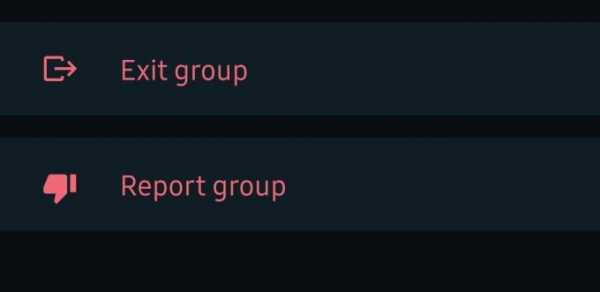
Возможность покинуть группу
Прикосновение и подтверждение означает, что вы покинете группу.Вы все еще можете получить свое приглашение позже.
Если вы хотите полностью удалить группу из чатов, вы можете это сделать - после выхода вы можете удалить группу из истории чатов. Вернитесь к самому чату, нажмите на имя вверху, затем прокрутите вниз до «Удалить группу» и подтвердите.
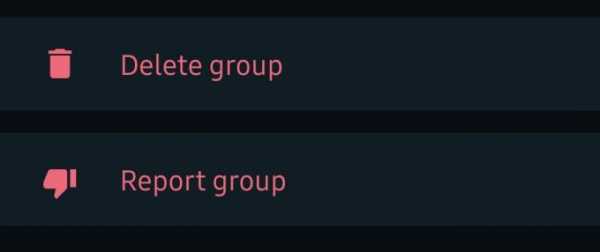
Опция удаления группы
Совет: Если вы хотите полностью удалить группу, чтобы никто больше не мог участвовать, и не только вы, вы не можете - нет, если только вы не являетесь администратором группы или создателем группы.Если вы являетесь обычным пользователем, вы можете только уйти — другие участники все еще могут участвовать.
Для администраторов группы:
Если вы хотите полностью удалить группу, вы должны вручную удалить всех участников, прежде чем сможете это сделать. Администраторы могут удалять участников, щелкнув имя группы вверху, затем нажав на каждого участника и выбрав Удалить там.
После того, как все (кроме вас) уйдут, вы можете самостоятельно выйти из группы, а затем повторить описанные выше действия для удаления группы.Обратите внимание, что другие участники по-прежнему будут иметь копии своей истории чата, если только они не решат также удалить их локально.
.🥇 Как удалить группу WhatsApp на iPhone и компьютере?
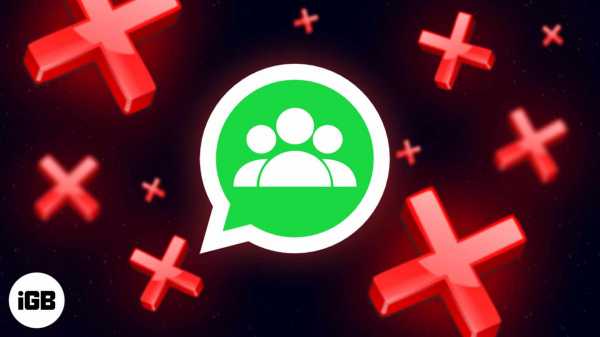
Посмотрим правде в глаза, группы WhatsApp — это одновременно и благословение, и проклятие! Они помогают не отставать от друзей/родных, но постоянная бомбардировка уведомлений очень раздражает. Хотя уход или удаление группы не всегда является первым выбором и будет недовольным другими членами группы, стоит иметь этот вариант. Но если вы, наконец, решили уйти, вот пошаговое руководство по удалению группы WhatsApp на iPhone и компьютере.
Как удалить группу WhatsApp от имени администратора
Для iPhone
открыть группу WhatsApp , которую вы хотите удалить. Постучите Имя группы в верхней части экрана. Получить имя каждого члена и удалить их индивидуально из группы. 
Когда все уйдут и вы останетесь единственным участником, нажмите Завершить группу . После этого у вас появится возможность удалить группу . Нажмите для , подтвердите .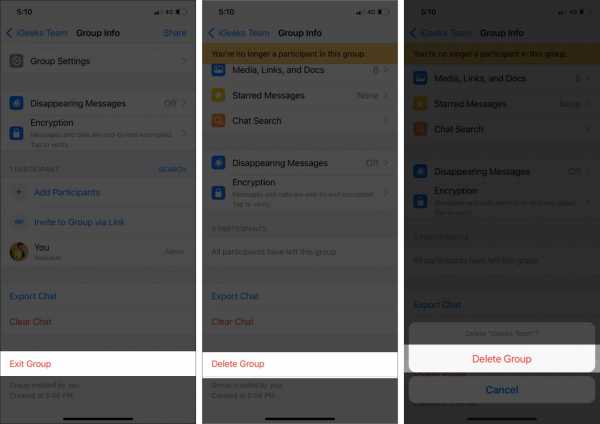
В WhatsApp
Перейдите на web.whatsapp.com, чтобы войти в свою учетную запись. Сканирование QR-кода через приложение для iPhone. Щелкните . Группа , которую вы хотите удалить, а затем ее имя вверху.
Откроется раздел «Информация о группе» в правой части экрана. Теперь удалите участников по отдельности, нажав стрелку вниз рядом с их именем и нажав удалить участников .Повторите это для всех участников. 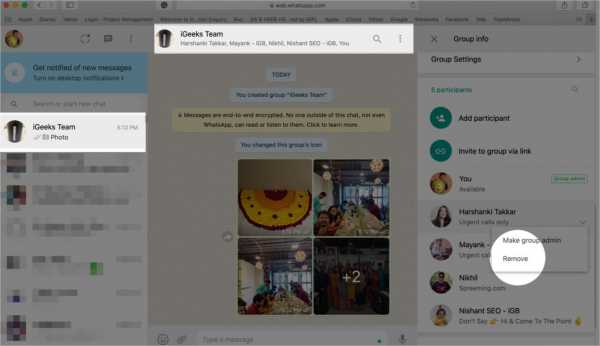
Наконец, когда вы один в группе, нажмите Завершить группу . 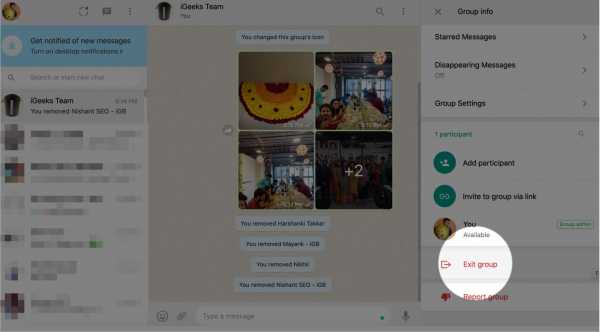
После подтверждения у вас будет возможность удалить группу навсегда . 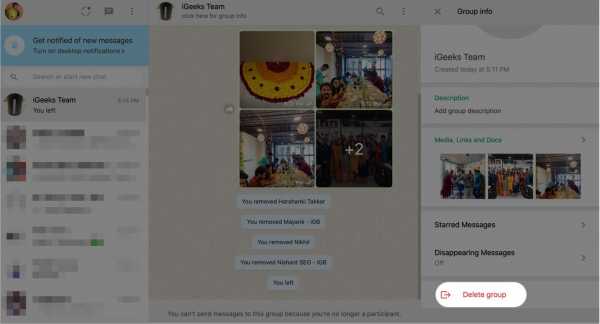
Как удалить группу WhatsApp в качестве участника?
Для iPhone
открыть группу WhatsApp , которую вы хотите удалить. Коснитесь верхнего поля , чтобы перейти на страницу информации о группе. Прокрутите вниз и нажмите Конец группы .Подтвердите, когда будет предложено. 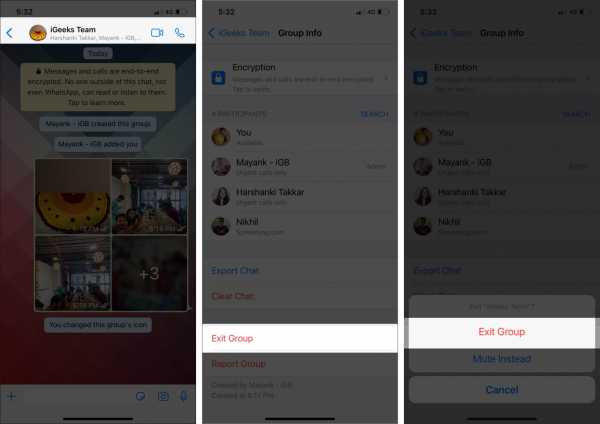
При выходе из группы нажмите удалить группу чтобы удалить ее навсегда. 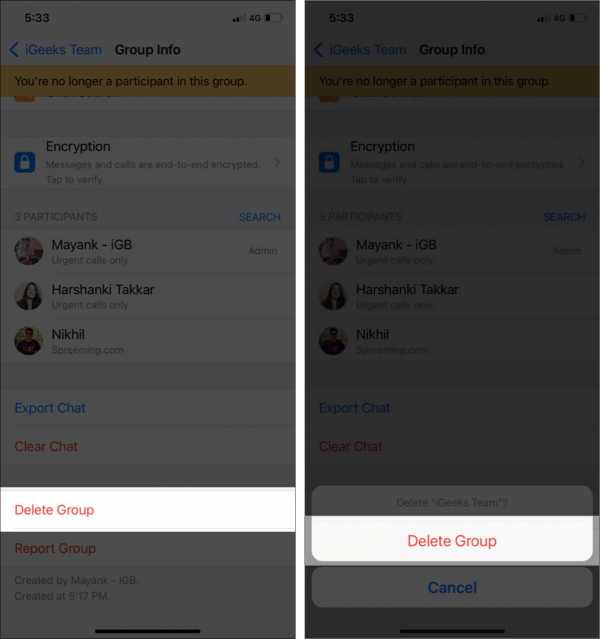
Примечание : Вы не можете удалить группу как участника. Даже после выхода и удаления с помощью шагов другие участники продолжат пользоваться группой.
В WhatsApp
Перейдите на web.whatsapp.com, чтобы войти в свою учетную запись. Сканирование QR-кода через приложение для iPhone.Выберите группу, которую хотите удалить, и нажмите в верхнем поле .
Экран информации о группе отображается справа. Прокрутите вниз и нажмите End Group . Подтвердите, когда будет предложено. 90 102 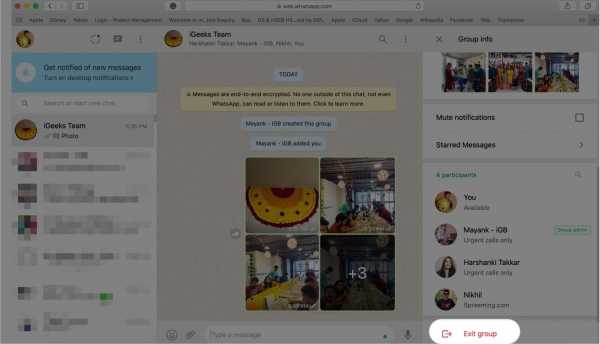
После выхода из группы вы можете найти опцию: «Удалить группу» в нижней части раздела «Информация о группе». 90 102
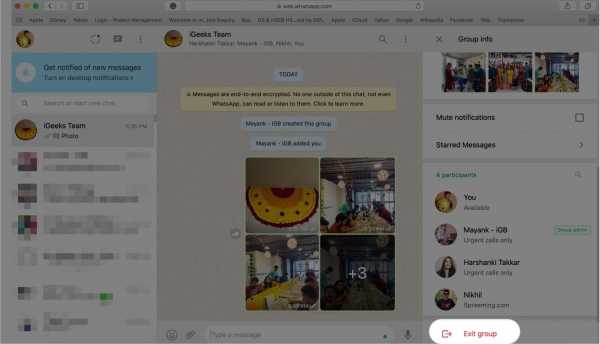
Группа WhatApp: Часто задаваемые вопросы
В. Могу ли я удалить группу WhatsApp без администратора?
Нет, нельзя.Единственное действие, которое вы можете предпринять как участник, — это покинуть группу и удалить чаты из своей учетной записи WhatsApp.
В. Есть ли способ покинуть группу WhatsApp, чтобы никто об этом не узнал?
Невинный вопрос, но, боюсь, вы не сможете. Как только вы покинете группу, все участники получат уведомление. Так что будьте готовы к этому дополнительному примечанию.
Вопрос: Как навсегда удалить групповой чат WhatsApp?
В разделе информации о группе прокрутите вниз и нажмите Очистить чат .Это приведет к удалению всех существующих чатов.
Вопрос: Удаляются ли все, чтобы удалить группу WhatsApp?
Это зависит от того, удаляете ли вы его как администратор или член. Как администратор группы, вы имеете право удалить группу для всех. Однако вы не можете сделать это как участник.
Вы навсегда удалили группу WhatsApp?
Надеюсь, приведенное выше руководство помогло вам удалить группу и ответило на все ваши вопросы.Однако обратите внимание, что при удалении группы от имени администратора все люди и чаты будут удалены навсегда. Кроме того, когда вы удаляете группу в качестве участника, другие участники могут использовать группу как обычно.
Если у вас есть еще вопросы, не стесняйтесь поделиться ими в комментариях ниже.
Вы можете посмотреть:
.